Page 1
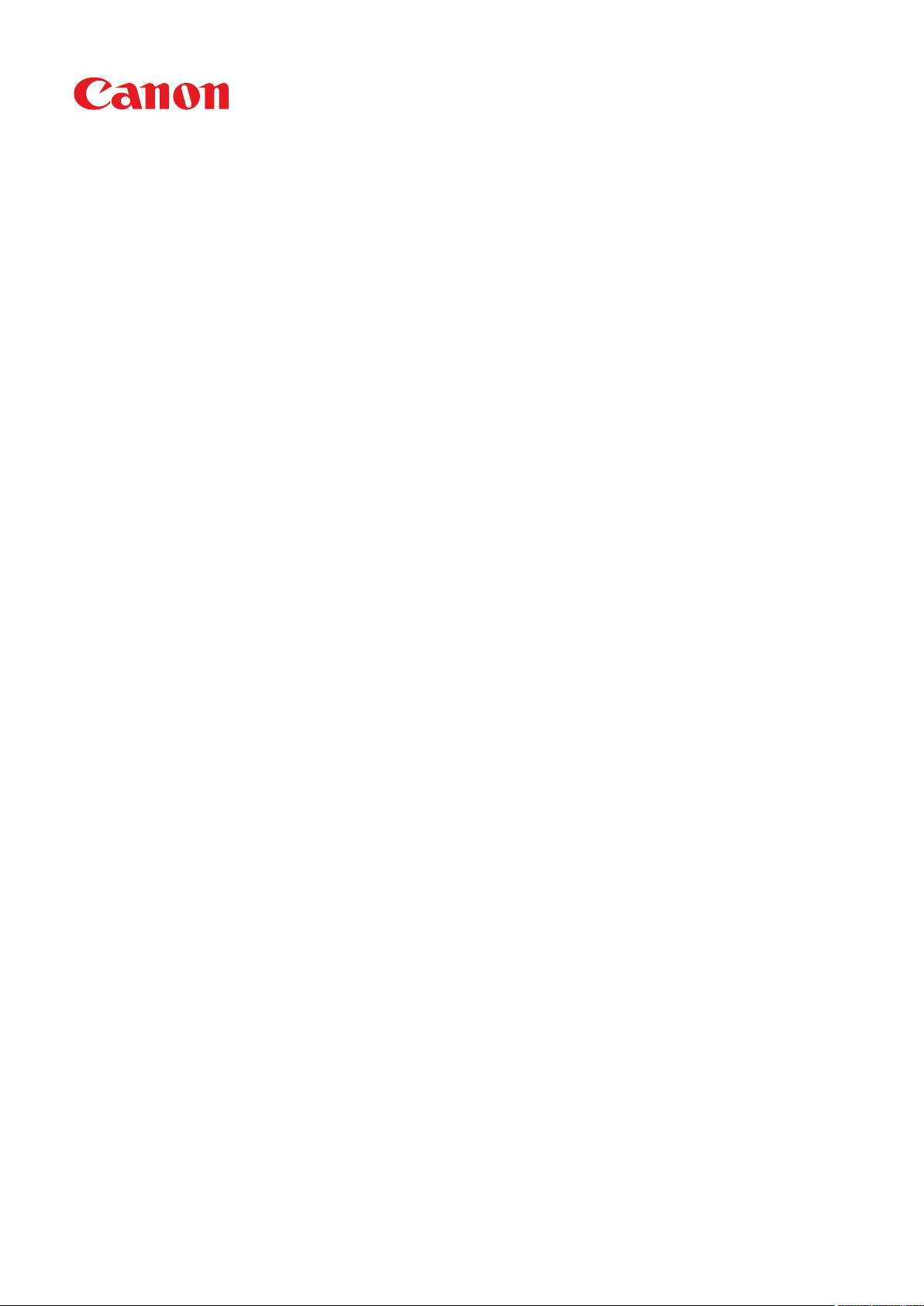
MF746Cx / MF744Cdw / MF742Cdw / MF645Cx / MF643Cdw /
MF641Cw
Anwenderhandbuch
USRMA-3554-00 2019-04 de Copyright CANON INC. 2019
Page 2
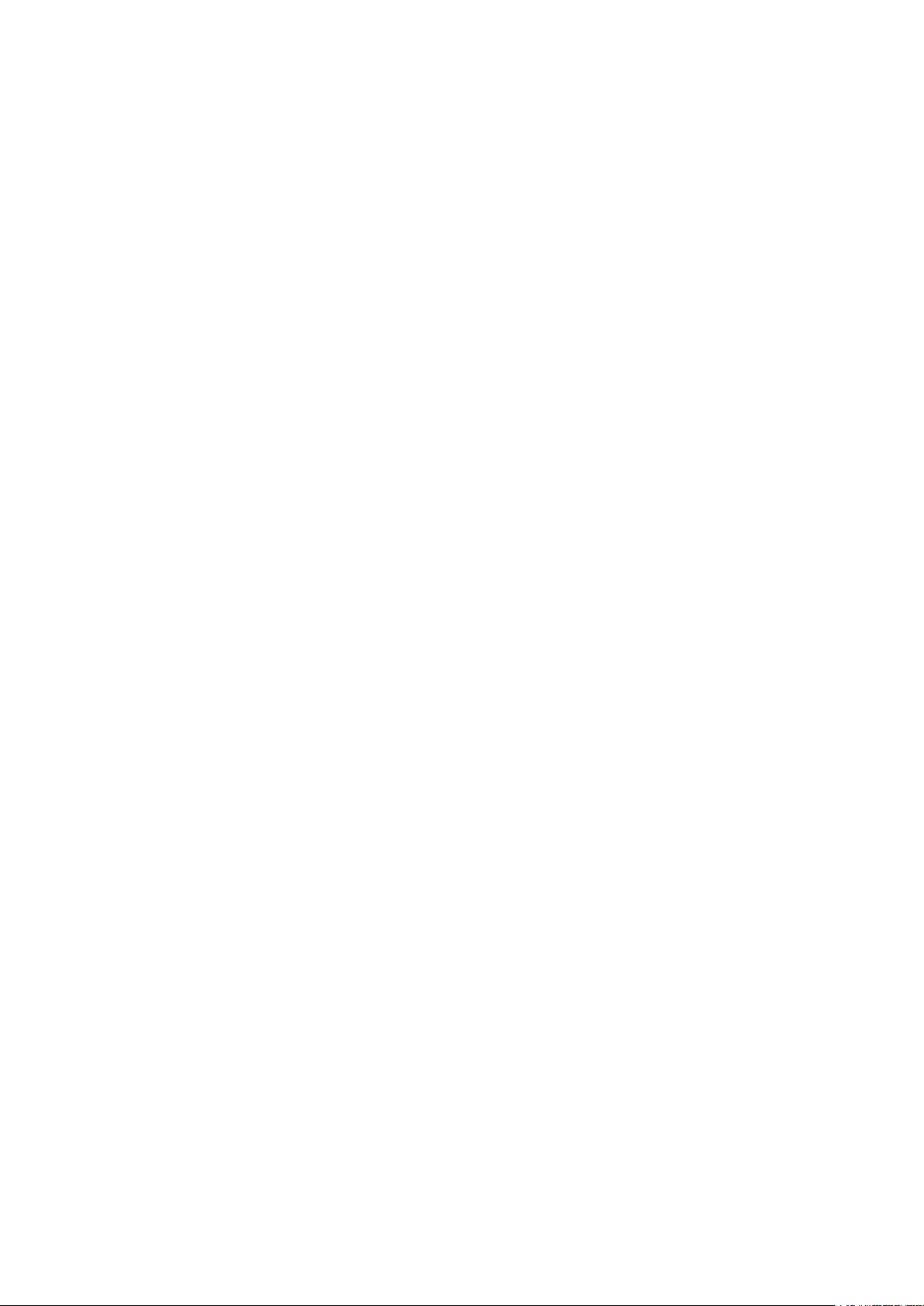
Inhalt
Kongurier
Hauptfunktionen ...................................................................................................................................................... 4
Vor dem Gebrauch erforderliche Vorbereitungen ....................................................................................................... 6
Verhindern von unbefugtem Zugriff .......................................................................................................................... 8
Einrichten mithilfe der Installationsanleitung .......................................................................................................... 10
Einstellen von Datum und Uhrzeit ............................................................................................................................ 13
Konguration der Netzwerkumgebung .................................................................................................................... 15
Auswählen von verkabeltem LAN oder Wireless LAN ............................................................................................... 17
Herstellen einer Verbindung zu einem Wired LAN ................................................................................................... 18
Herstellen einer Verbindung zu einem Wireless LAN ............................................................................................... 19
Einstellen von IP-Adressen ................................................................................................................................... 32
en .................................................................................................................................................... 3
Konguration der Verbindung mit der WPS Tastendrückmethode ...................................................................... 21
Konguration der Verbindung im Modus "WPS PIN-Code" ................................................................................. 23
Konguration der Verbindung durch Auswahl eines Wireless LAN-Routers .......................................................... 25
Konguration der Verbindung durch Festlegen detaillierter Einstellungen ........................................................... 28
Überprüfen von SSID und Netzwerkschlüssel ................................................................................................... 31
Einstellen der IPv4-Adresse ............................................................................................................................ 33
Einstellen von IPv6-Adressen .......................................................................................................................... 36
Anzeigen von Netzwerkeinstellungen .................................................................................................................... 39
Kongurieren von Einstellungen für die Kommunikation mit einem Computer ........................................................... 41
Kongurieren von Druckprotokollen und WSD-Funktionen ................................................................................ 42
Kongurieren von Druckerports ..................................................................................................................... 45
Kongurieren eines Druckservers ................................................................................................................... 49
Kongurieren des Geräts für die Netzwerkumgebung ............................................................................................. 52
Kongurieren von Etherneteinstellungen ........................................................................................................ 53
Ändern der maximalen Übertragungseinheit ................................................................................................... 55
Einstellen einer Wartezeit für die Netzwerkverbindung ...................................................................................... 56
Kongurieren von DNS .................................................................................................................................. 57
Kongurieren von SMB .................................................................................................................................. 61
Kongurieren von WINS ................................................................................................................................ 63
Speichern von LDAP-Servern .......................................................................................................................... 65
Überwachen und Steuern des Geräts mit SNMP ............................................................................................... 71
Sonstige Netzwerkeinstellungen ..................................................................................................................... 75
Installieren der Treiber ............................................................................................................................................ 80
Kongurieren der Anfangseinstellungen für Faxfunktionen ..................................................................................... 81
Ermitteln des geeigneten Faxempfangsmodus ....................................................................................................... 82
Speichern der Faxnummer und des Gerätenamens ................................................................................................. 83
Auswählen des Empfangsmodus .......................................................................................................................... 84
Anschließen an die Telefonleitung ........................................................................................................................ 85
Kongurieren von Scaneinstellungen ...................................................................................................................... 86
Vorbereitungen zur Verwendung des Geräts als Scanner ......................................................................................... 87
Verfahren zur Einstellung, um E-Mail zu senden/I-Fax zu senden und zu empfangen .................................................. 88
Kongurieren grundlegender E-Mail-Einstellungen ........................................................................................... 90
I
Page 3
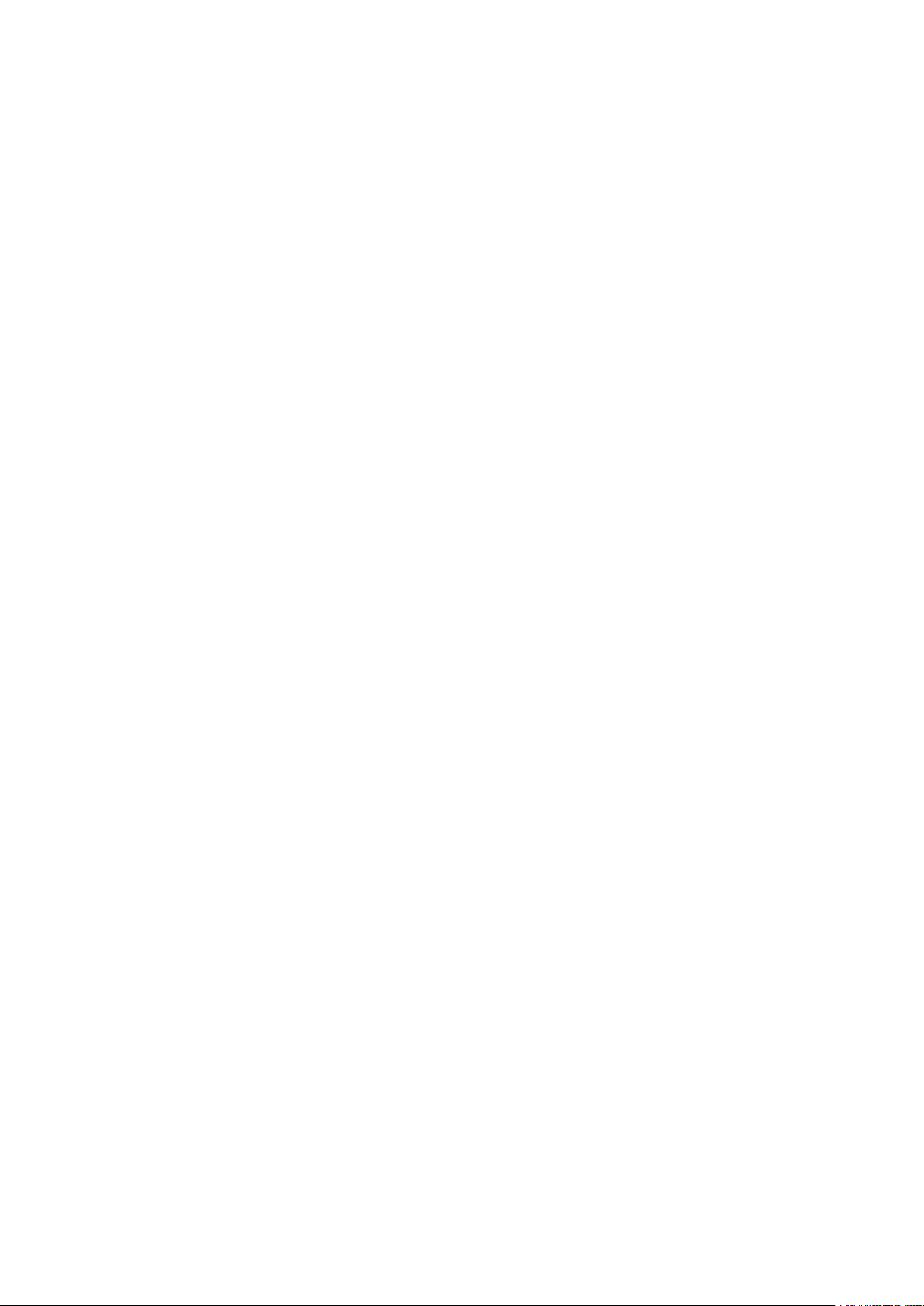
Kongurieren von Einstellungen für die E-Mail-/I-Fax-Kommunikation ................................................................
Verfahren zur Festlegung eines gemeinsamen Ordners als Speicherort ..................................................................... 97
Festlegen eines gemeinsamen Ordners als Speicherort ..................................................................................... 98
Verfahren zur Festlegung eines FTP-Servers als Speicherort ................................................................................... 101
93
Grundfunktionen ...................................................................................................................................... 104
Teile und ihre Funktionen ...................................................................................................................................... 108
Vorderseite ...................................................................................................................................................... 109
Rückseite ......................................................................................................................................................... 112
Innen .............................................................................................................................................................. 114
Zufuhr ............................................................................................................................................................. 115
Mehrzweckfach ................................................................................................................................................ 116
Papierkassette ................................................................................................................................................. 117
Bedienfeld ....................................................................................................................................................... 119
Einschalten des Geräts .......................................................................................................................................... 121
Ausschalten des Geräts ..................................................................................................................................... 122
Ausschalten des Geräts über die Fernbedienung ............................................................................................ 123
Ausschalten der Stromversorgung zu einem bestimmten Zeitpunkt ................................................................. 124
Neustart des Geräts .......................................................................................................................................... 126
Verwenden des Bedienfelds ................................................................................................................................... 128
Basisbildschirme .............................................................................................................................................. 129
Bildschirm Startseite ................................................................................................................................... 130
Bildschirm <Statusmonitor> ......................................................................................................................... 133
Meldungsanzeige ....................................................................................................................................... 135
Grundfunktionen .............................................................................................................................................. 136
Eingeben von Text ............................................................................................................................................ 139
Anmelden am Gerät .............................................................................................................................................. 141
Einlegen von Originalen ........................................................................................................................................ 143
Einlegen von Papier .............................................................................................................................................. 147
Einlegen von Papier in die Papierkassette ............................................................................................................ 150
Einlegen von Papier in das Mehrzweckfach .......................................................................................................... 156
Einlegen von Briefumschlägen ........................................................................................................................... 161
Einlegen von bereits bedrucktem Papier ............................................................................................................. 164
Angeben von Papierformat und -typ ................................................................................................................... 166
Angeben von Format und Typ des Papiers in der Papierkassette ...................................................................... 167
Festlegen von Format und Typ des Papiers im Mehrzweckfach ......................................................................... 169
Speichern von Standardpapiereinstellungen für das Mehrzweckfach ................................................................ 171
Speichern eines anwenderdenierten Papierformats ...................................................................................... 173
Einschränken der angezeigten Papierformate ................................................................................................ 175
Automatische Auswahl einer entsprechenden Papierzufuhr für die jeweilige Funktion ........................................ 176
Anpassen des Displays .......................................................................................................................................... 177
Anpassen des Bildschirms Startseite ................................................................................................................... 178
Speichern häug verwendeter Einstellungen ....................................................................................................... 181
Ändern von Standardeinstellungen für Funktionen ................................................................................................ 183
Einstellen von Tönen ............................................................................................................................................. 185
II
Page 4
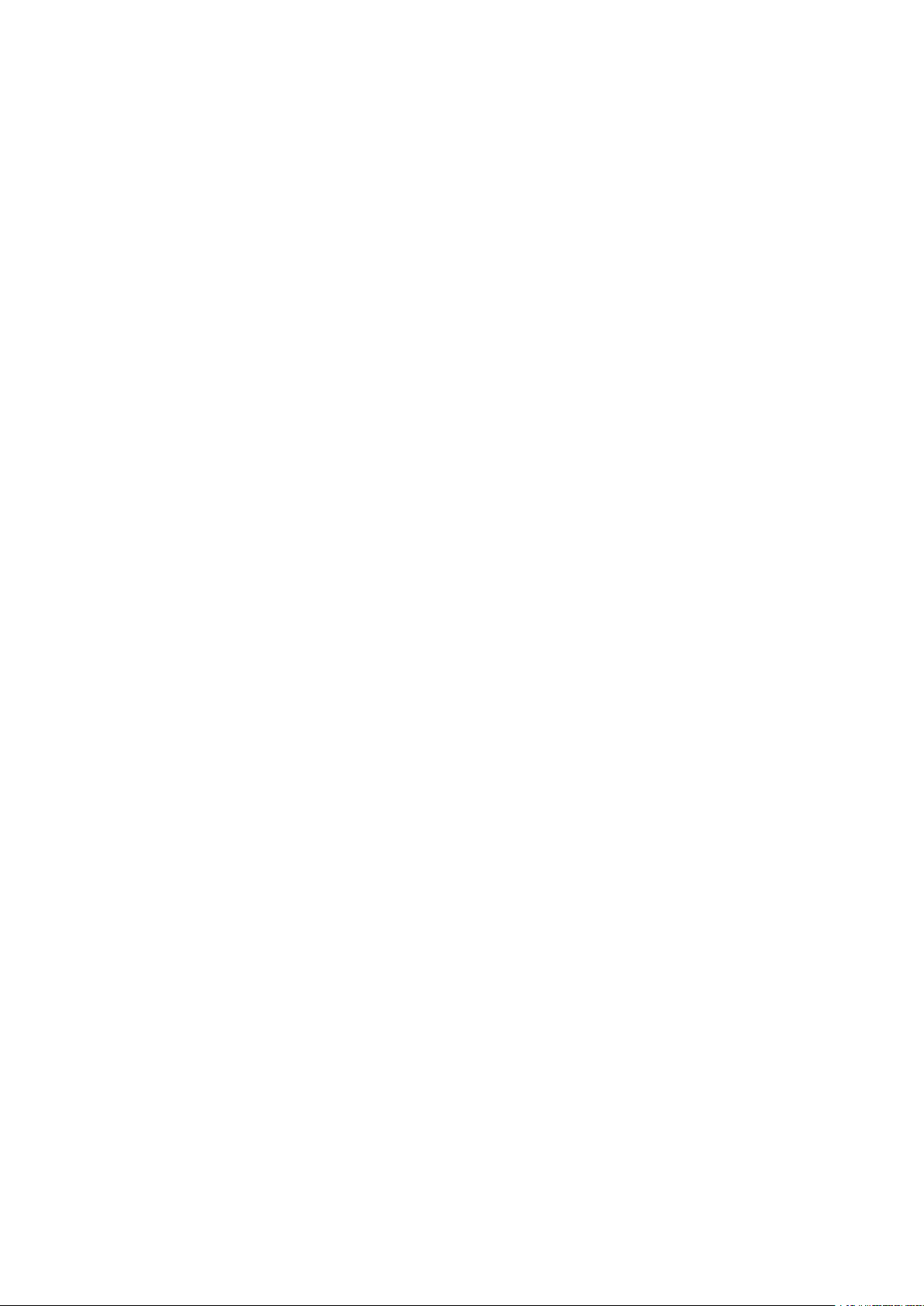
Wechseln in den Schlafmodus
Speichern von Empfängern .................................................................................................................................... 189
Speichern von Empfängern im Adressbuch .......................................................................................................... 191
Registrieren mehrerer Empfänger als eine Gruppe ......................................................................................... 194
Bearbeiten der registrierten Empfänger im Adressbuch .................................................................................. 196
Verwenden eines USB-Speichergeräts .................................................................................................................... 197
................................................................................................................................ 187
Kopieren ............................................................................................................................................................ 200
Bildschirm Grundlegende Kopierfunktionen .......................................................................................................... 202
Grundlegende Kopierfunktionen ........................................................................................................................... 204
Abbrechen des Kopierens .................................................................................................................................. 209
Überprüfen des Kopierstatus und Logs ............................................................................................................... 211
Verbessern und Anpassen der Kopierqualität ......................................................................................................... 213
Auswahl des Originaltyps für das Kopieren .......................................................................................................... 214
Anpassen der Schärfe für das Kopieren (Schärfe) .................................................................................................. 215
Löschen dunkler Ränder beim Kopieren (Rahmenlöschung) ................................................................................... 216
Justieren der Farbe ........................................................................................................................................... 217
Nützliche Kopierfunktionen .................................................................................................................................. 219
Kopieren mehrerer Dokumente auf ein Blatt (N auf 1) ........................................................................................... 220
Sortieren von Kopien nach Seitenreihenfolge ....................................................................................................... 221
Erstellen von Kopien der ID-Karte ....................................................................................................................... 222
Anfertigen von Passkopien ................................................................................................................................ 223
Faxen ................................................................................................................................................................... 226
Bildschirm Grundlegende Faxfunktionen ............................................................................................................... 229
Grundfunktionen für das Senden von Faxen ........................................................................................................... 230
Abbrechen des Sendens von Faxen ..................................................................................................................... 238
Empfangen von Faxen ........................................................................................................................................... 239
Verwenden nützlicher Funktionen beim Senden ..................................................................................................... 243
Legen Sie die Einstellungen für das Senden von Faxen fest. ................................................................................... 244
Senden von Faxen nach einem Sprachanruf (manuelles Senden) ............................................................................ 247
Speichern einer Kopie eines gesendeten Originals ................................................................................................ 249
Verschiedene Empfangsmethoden ......................................................................................................................... 251
Speichern von empfangenen Dokumenten im Gerät (Speicherempfang) ................................................................. 252
Automatisches Weiterleiten der empfangenen Dokumente .................................................................................... 254
Überprüfen von Status und Log für gesendete und empfangene Dokumente .......................................................... 257
Senden von Faxen vom Computer aus (PC-Fax) ....................................................................................................... 259
Senden von PC-Faxen ........................................................................................................................................ 260
Verwenden von Internet-Fax (I-Fax) ....................................................................................................................... 262
Senden von I-Faxen .......................................................................................................................................... 263
Empfangen von I-Faxen ..................................................................................................................................... 270
Drucken ............................................................................................................................................................. 272
Drucken von einem Computer ............................................................................................................................... 273
III
Page 5
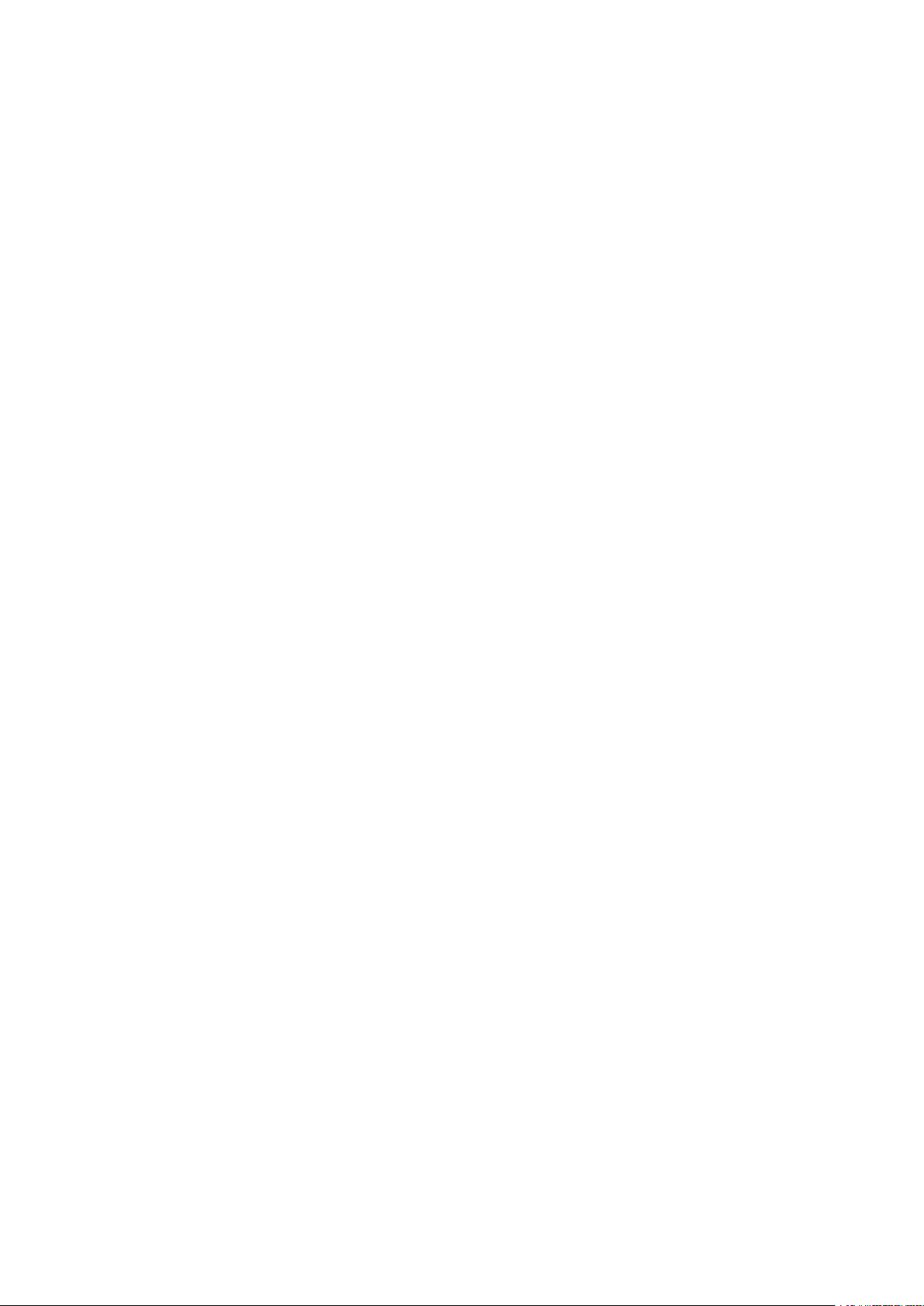
Abbrechen des Druckens ...................................................................................................................................
Anzeigen des Druckstatus und des Logs .............................................................................................................. 278
Verschiedene Druckmethoden ............................................................................................................................... 280
Ein durch eine PIN geschütztes Dokument drucken (Geschützter Druck) ................................................................. 281
Drucken mit der Funktion für geschützten Druck ............................................................................................ 282
Drucken von einem USB-Speichergerät (Speichermedium Druck) ........................................................................... 285
275
Scannen ............................................................................................................................................................. 295
Bildschirm Grundlegende Scanfunktionen ............................................................................................................. 297
Grundfunktionen für das Scannen von Originalen .................................................................................................. 300
Scannen und Speichern auf einem Computer ....................................................................................................... 301
Speichern von Daten auf einem USB-Speichergerät .............................................................................................. 303
Senden von Daten per E-Mail / Speichern von Daten im gemeinsamen Ordner oder auf dem FTP-Server ..................... 307
Abbrechen des Sendevorgangs von Dokumenten ................................................................................................. 317
Überprüfen von Status und Log für gescannte Dokumente .................................................................................... 318
Deutliches Scannen ............................................................................................................................................... 320
Anpassen der Bildqualität .................................................................................................................................. 321
Justieren der Dichte .......................................................................................................................................... 322
Anpassen der Schärfe beim Scannen (Schärfe) ..................................................................................................... 323
Verwenden nützlicher Scanfunktionen .................................................................................................................. 325
Verbesserung der Sicherheit elektronischer Dateien ............................................................................................. 326
Einstellen der Balance zwischen Dateigröße und Bildqualität (Datengröße) ............................................................. 329
Konguration eines Dateinamens ....................................................................................................................... 330
Zurückrufen zuvor verwendeter Einstellungen zum Senden/Speichern (Einstellungen zurückrufen) ............................ 331
Festlegen der E-Mail-Einstellungen ..................................................................................................................... 334
Verwenden des Computers zum Scannen (Remote-Scan) ........................................................................................ 337
Scannen von Dokumenten über eine Anwendung ................................................................................................ 338
Verwenden von ScanGear MF ............................................................................................................................. 340
Verbindung mit Mobilgeräten ....................................................................................................... 342
Verbinden mit Mobilgeräten ................................................................................................................................. 343
Herstellen einer Verbindung zu einem Wireless LAN-Router (LAN-Verbindung) ........................................................ 344
Herstellung einer direkten Verbindung (Zugriffspunktmodus) ................................................................................ 346
Verwendung des Geräts über Anwendungen .......................................................................................................... 350
Verwenden von AirPrint ........................................................................................................................................ 352
Drucken mit AirPrint ......................................................................................................................................... 357
Scannen mit AirPrint ......................................................................................................................................... 360
Faxen mit AirPrint ............................................................................................................................................. 362
Wenn AirPrint nicht verwendet werden kann ....................................................................................................... 364
Verwenden von Google Cloud Print ........................................................................................................................ 365
Verwalten des Geräts über die Fernsteuerung ........................................................................................................ 368
Verwaltung des Geräts ......................................................................................................................... 371
Festlegen von Zugriffsrechten ............................................................................................................................... 373
IV
Page 6
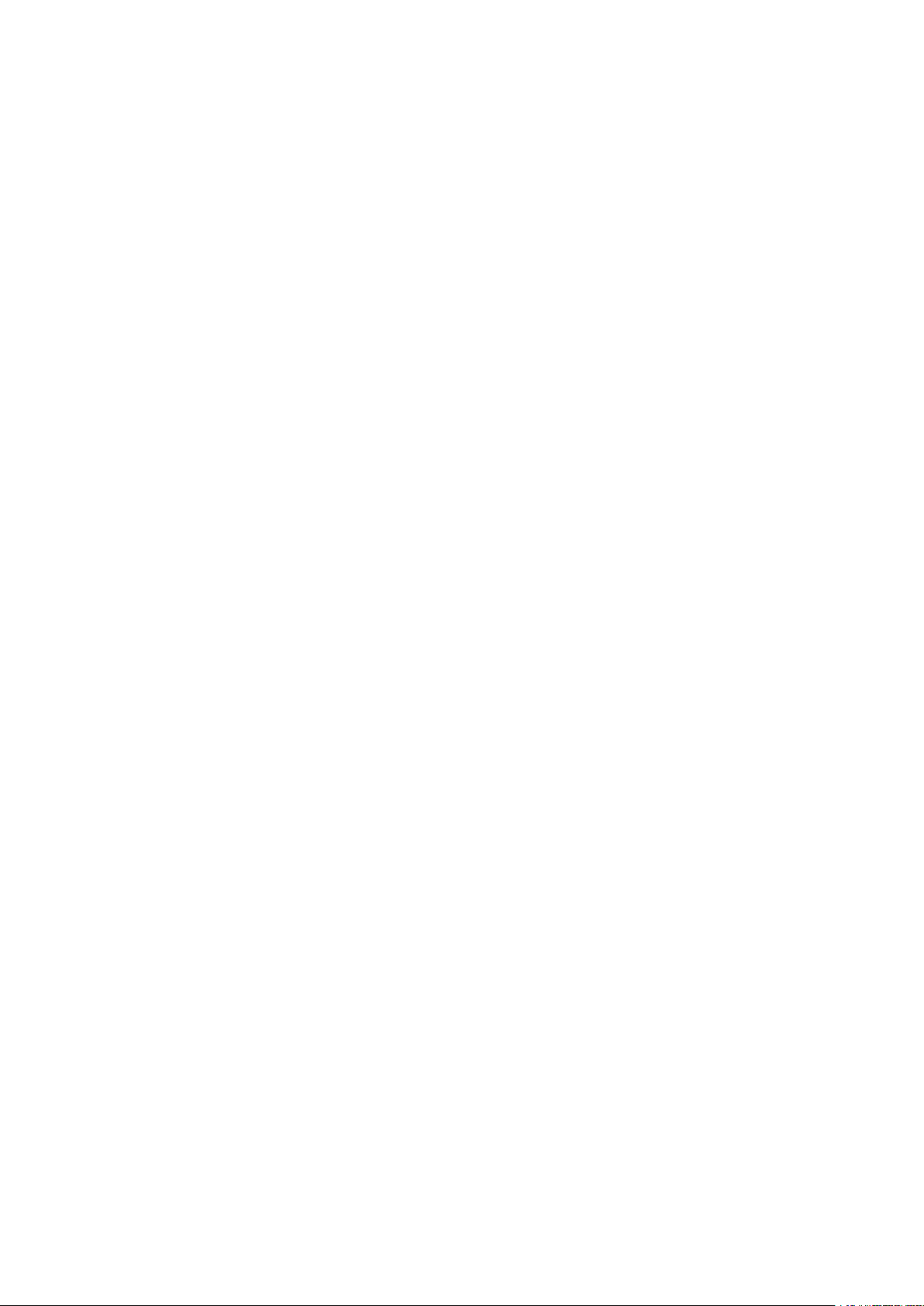
Einstellen der Systemmanager-ID und PIN ..........................................................................................................
Einstellen der Verwaltung per Abteilungs-IDs ....................................................................................................... 376
Festlegen einer PIN für Remote UI ...................................................................................................................... 383
LDAP-Serverauthentisierung .............................................................................................................................. 385
Kongurieren der Netzwerksicherheitseinstellungen ............................................................................................. 389
Einschränken der Kommunikation mithilfe von Firewalls ....................................................................................... 391
Festlegen von IP-Adressen für Firewall-Einstellungen ...................................................................................... 392
Festlegen von MAC-Adressen für Firewall-Einstellungen .................................................................................. 395
Ändern von Portnummern ................................................................................................................................. 398
Einstellen eines Proxyservers ............................................................................................................................. 400
Kongurieren des Schlüssels und des Zertikats für TLS ........................................................................................ 402
Generieren von Schlüssel und Zertikat für die Netzwerkkommunikation .......................................................... 405
Generieren einer Schlüssel- und Zertikats-Signieranforderung (CSR) ............................................................... 408
Registrieren des Schlüssels und des Zertikats für die Netzwerkkommunikation ................................................ 412
Kongurieren von IPSec-Einstellungen ................................................................................................................ 414
Kongurieren der IEEE 802.1X-Authentisierungseinstellungen ............................................................................... 421
Einschränken der Gerätefunktionen ...................................................................................................................... 425
Einschränken des Zugriffs auf das Adressbuch und die Sendefunktionen ................................................................ 427
Einschränken der Adressbuch-Verwendung ................................................................................................... 428
Einschränken der verfügbaren Empfänger ..................................................................................................... 430
Einschränken der Faxsendefunktionen .......................................................................................................... 432
374
Einschränken des Druckvorgangs von einem Computer ........................................................................................ 434
Einschränken von USB-Funktionen ...................................................................................................................... 435
Deaktivieren der HTTP-Kommunikation ............................................................................................................... 437
Deaktivieren von Remote UI .............................................................................................................................. 438
Verbesserung der Sicherheit von Dokumenten ....................................................................................................... 439
Generieren eines Gerätesignaturschlüssels ......................................................................................................... 440
Verwalten des Geräts über einen Computer (Remote UI) ........................................................................................ 441
Starten von Remote UI ...................................................................................................................................... 442
Überprüfen des Status und der Logs ................................................................................................................... 445
Einstellen von Menüoptionen über Remote UI ..................................................................................................... 451
Registrieren der Empfänger über Remote UI ........................................................................................................ 454
Sicherheitsrichtlinie .......................................................................................................................................... 458
Importieren bzw. Exportieren der Einstellungsdaten ............................................................................................. 464
Aktualisieren der Firmware ................................................................................................................................... 468
Initialisieren von Einstellungen ............................................................................................................................. 470
Liste der Menüeinstellungen .......................................................................................................... 473
<Präferenzen> ...................................................................................................................................................... 474
<Einstellungen Anzeige> ................................................................................................................................... 475
<Layout englische Tastatur> .............................................................................................................................. 480
<Einstellungen Timer/Energie> ........................................................................................................................... 481
<Netzwerk> ..................................................................................................................................................... 486
<Externe Schnittstelle> ...................................................................................................................................... 502
<Barrierefreiheit> ............................................................................................................................................. 503
V
Page 7
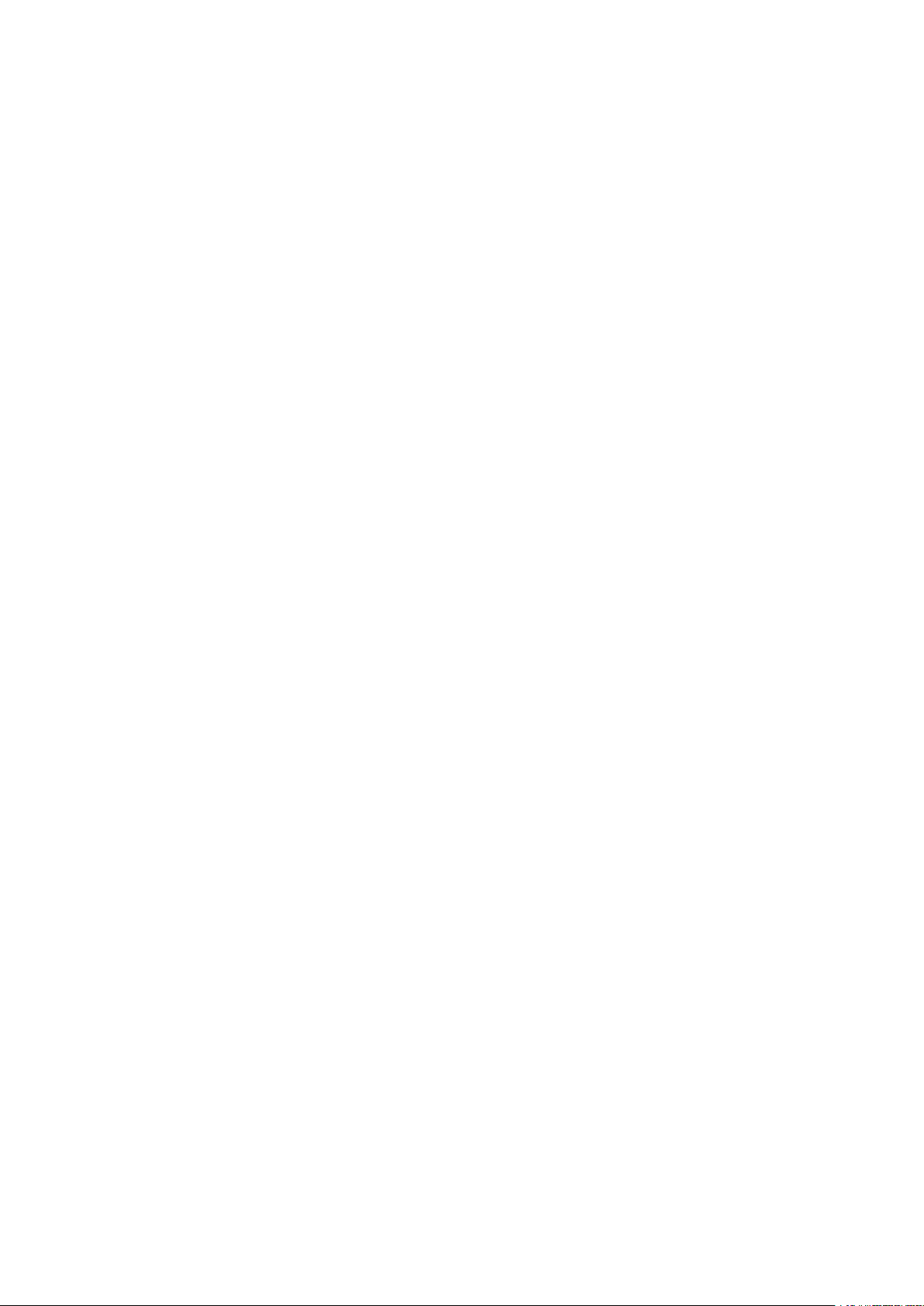
<Justage/Wartung> ...............................................................................................................................................
<Bildqualität justieren> ..................................................................................................................................... 505
<Wartung> ...................................................................................................................................................... 520
<Funktionseinstellungen> ..................................................................................................................................... 522
<Allgemein> ..................................................................................................................................................... 523
<Kopie> ........................................................................................................................................................... 529
<Drucker> ....................................................................................................................................................... 531
<Senden> ........................................................................................................................................................ 577
<Empfangen/Weiterleiten> ................................................................................................................................ 590
<Speichern von/Zugriff auf Dateien> ................................................................................................................... 597
<Geschützter Druck> ......................................................................................................................................... 605
<Empfänger einstellen> ......................................................................................................................................... 606
<Einstellungen Verwaltung> .................................................................................................................................. 607
<Anwenderverwaltung> .................................................................................................................................... 608
<Geräteverwaltung> ......................................................................................................................................... 609
<Lizenz/Andere>/<Einst. Remote UI/Firmware aktualisieren> ................................................................................. 613
<Datenverwaltung> .......................................................................................................................................... 615
<Sicherheitseinstellungen> ................................................................................................................................ 617
504
Wartung ............................................................................................................................................................ 620
Regelmäßige Reinigung ........................................................................................................................................ 622
Reinigen des Gehäuses ..................................................................................................................................... 623
Reinigen des Vorlagenglas ................................................................................................................................. 624
Reinigen der Zufuhr .......................................................................................................................................... 625
Reinigen des Fixierbauteils ................................................................................................................................ 628
Reinigen des Übertragungsriemens (ITB) ............................................................................................................ 631
Austausch der Tonerpatrone ................................................................................................................................. 632
Überprüfen der verbliebenen Menge an Verbrauchsmaterial .................................................................................. 638
Transport des Geräts ............................................................................................................................................. 639
Anpassen der Bildqualität ..................................................................................................................................... 641
Anpassen der Farbabstufung ............................................................................................................................. 642
Korrektur von Druck-Farbverzerrungen ............................................................................................................... 647
Justieren der Werte für die Textfarbenreproduzierbarkeit ...................................................................................... 648
Druckposition anpassen .................................................................................................................................... 650
Anzeigen des Zählerwerts ..................................................................................................................................... 652
Drucken von Berichten und Listen ......................................................................................................................... 654
Verbrauchsmaterial .............................................................................................................................................. 660
Fehlerbehebung (FAQ) .......................................................................................................................... 664
Anhang ............................................................................................................................................................... 666
Drittanbietersoftware ........................................................................................................................................... 668
Praktische Funktionen .......................................................................................................................................... 669
Umweltfreundlich Geld sparen ........................................................................................................................... 670
VI
Page 8
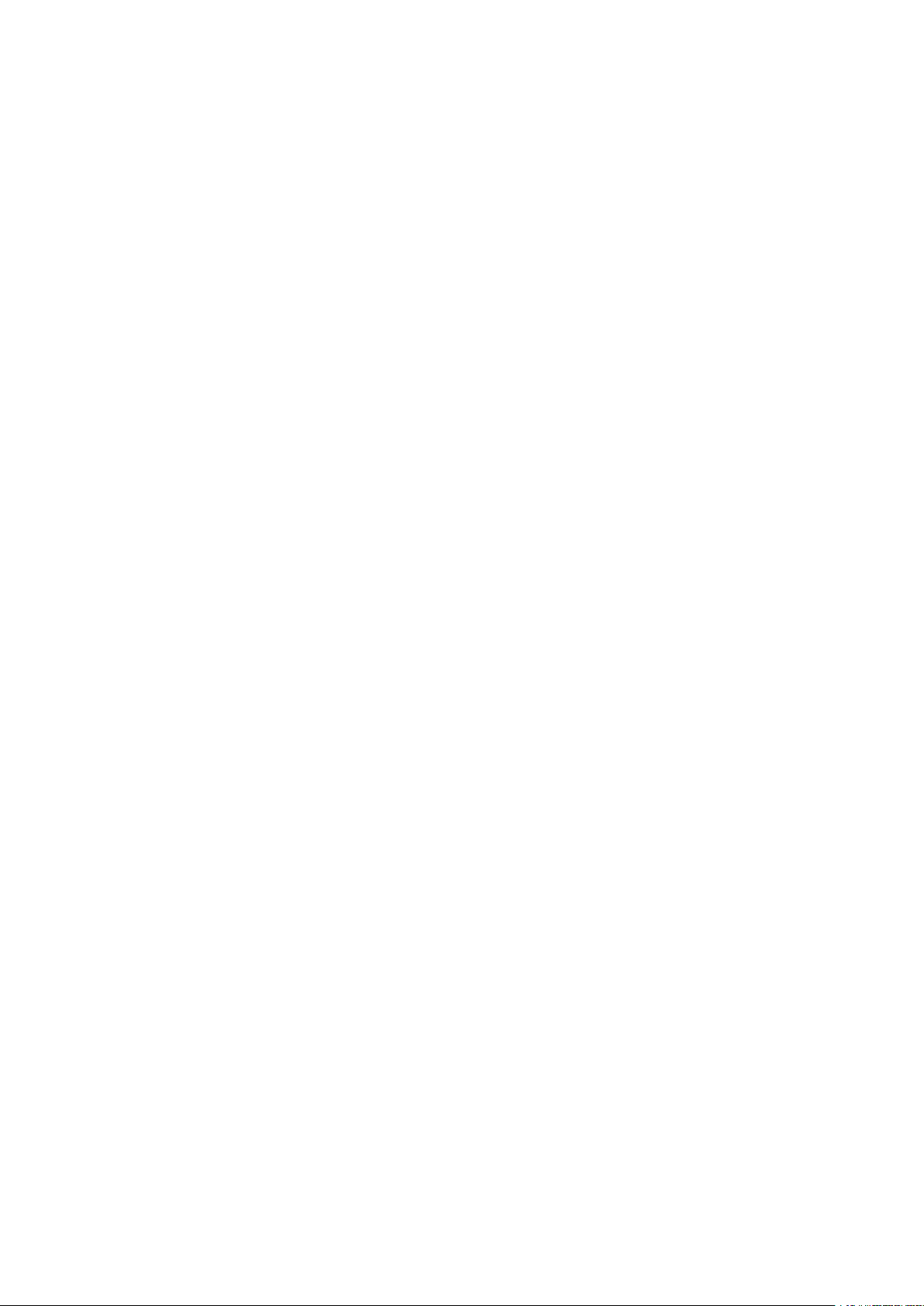
Ezienzfunktionen ...........................................................................................................................................
Digitalisieren .................................................................................................................................................... 674
Weitere Funktionen .......................................................................................................................................... 676
Technische Daten .................................................................................................................................................. 678
Haupteinheit .................................................................................................................................................... 679
Zufuhr ............................................................................................................................................................. 683
Geeignetes Papier ............................................................................................................................................ 684
Kassetteneinheit AF .......................................................................................................................................... 688
Kontrollzähler F ................................................................................................................................................ 689
Faxfunktion ..................................................................................................................................................... 690
Scanfunktion .................................................................................................................................................... 691
Druckerfunktionen ........................................................................................................................................... 692
Verwaltungsfunktionen ..................................................................................................................................... 695
Systemumgebung ............................................................................................................................................ 697
Netzwerkumgebung ......................................................................................................................................... 699
Optionen .............................................................................................................................................................. 700
Optionale Ausstattung ...................................................................................................................................... 701
Systemoptionen ............................................................................................................................................... 703
672
Handbücher und ihre Inhalte ................................................................................................................................ 705
Verwenden von Anwenderhandbuch ..................................................................................................................... 706
Bildschirmlayout von Anwenderhandbuch ........................................................................................................... 707
Anzeigen des Anwenderhandbuch ...................................................................................................................... 711
Grundfunktionen in Windows ................................................................................................................................ 712
Hinweise .............................................................................................................................................................. 721
VII
Page 9
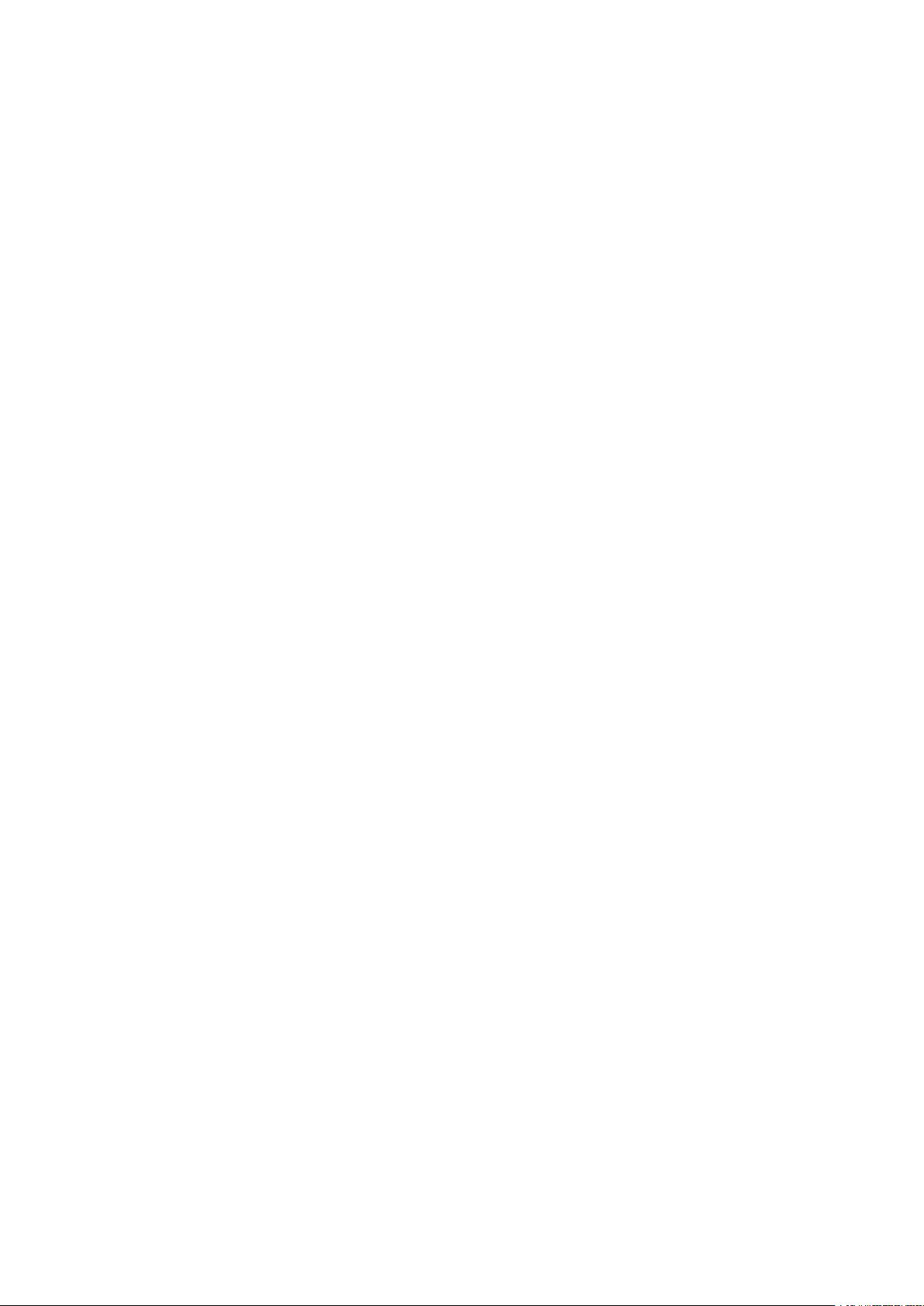
Kongurieren
Kongurieren
Kongurieren .......................................................................................................................................................
Hauptfunktionen ................................................................................................................................................... 4
Vor dem Gebrauch erforderliche Vorbereitungen ............................................................................................... 6
Verhindern von unbefugtem Zugriff .................................................................................................................... 8
Einrichten mithilfe der Installationsanleitung .................................................................................................. 10
Einstellen von Datum und Uhrzeit ..................................................................................................................... 13
Konguration der Netzwerkumgebung ............................................................................................................ 15
Auswählen von verkabeltem LAN oder Wireless LAN ...................................................................................... 17
Herstellen einer Verbindung zu einem Wired LAN .......................................................................................... 18
Herstellen einer Verbindung zu einem Wireless LAN ...................................................................................... 19
Konguration der Verbindung mit der WPS Tastendrückmethode .......................................................... 21
Konguration der Verbindung im Modus "WPS PIN-Code" ...................................................................... 23
Konguration der Verbindung durch Auswahl eines Wireless LAN-Routers ............................................. 25
Konguration der Verbindung durch Festlegen detaillierter Einstellungen ............................................. 28
Überprüfen von SSID und Netzwerkschlüssel .......................................................................................... 31
Einstellen von IP-Adressen ............................................................................................................................. 32
Einstellen der IPv4-Adresse ...................................................................................................................... 33
Einstellen von IPv6-Adressen ................................................................................................................... 36
3
Anzeigen von Netzwerkeinstellungen ............................................................................................................. 39
Kongurieren von Einstellungen für die Kommunikation mit einem Computer ............................................. 41
Kongurieren von Druckprotokollen und WSD-Funktionen ..................................................................... 42
Kongurieren von Druckerports .............................................................................................................. 45
Kongurieren eines Druckservers ............................................................................................................ 49
Kongurieren des Geräts für die Netzwerkumgebung ................................................................................... 52
Kongurieren von Etherneteinstellungen ................................................................................................ 53
Ändern der maximalen Übertragungseinheit .......................................................................................... 55
Einstellen einer Wartezeit für die Netzwerkverbindung ........................................................................... 56
Kongurieren von DNS ............................................................................................................................ 57
Kongurieren von SMB ............................................................................................................................ 61
Kongurieren von WINS .......................................................................................................................... 63
Speichern von LDAP-Servern .................................................................................................................... 65
Überwachen und Steuern des Geräts mit SNMP ...................................................................................... 71
Sonstige Netzwerkeinstellungen .............................................................................................................. 75
Installieren der Treiber ....................................................................................................................................... 80
Kongurieren der Anfangseinstellungen für Faxfunktionen ........................................................................... 81
Ermitteln des geeigneten Faxempfangsmodus .............................................................................................. 82
1
Page 10
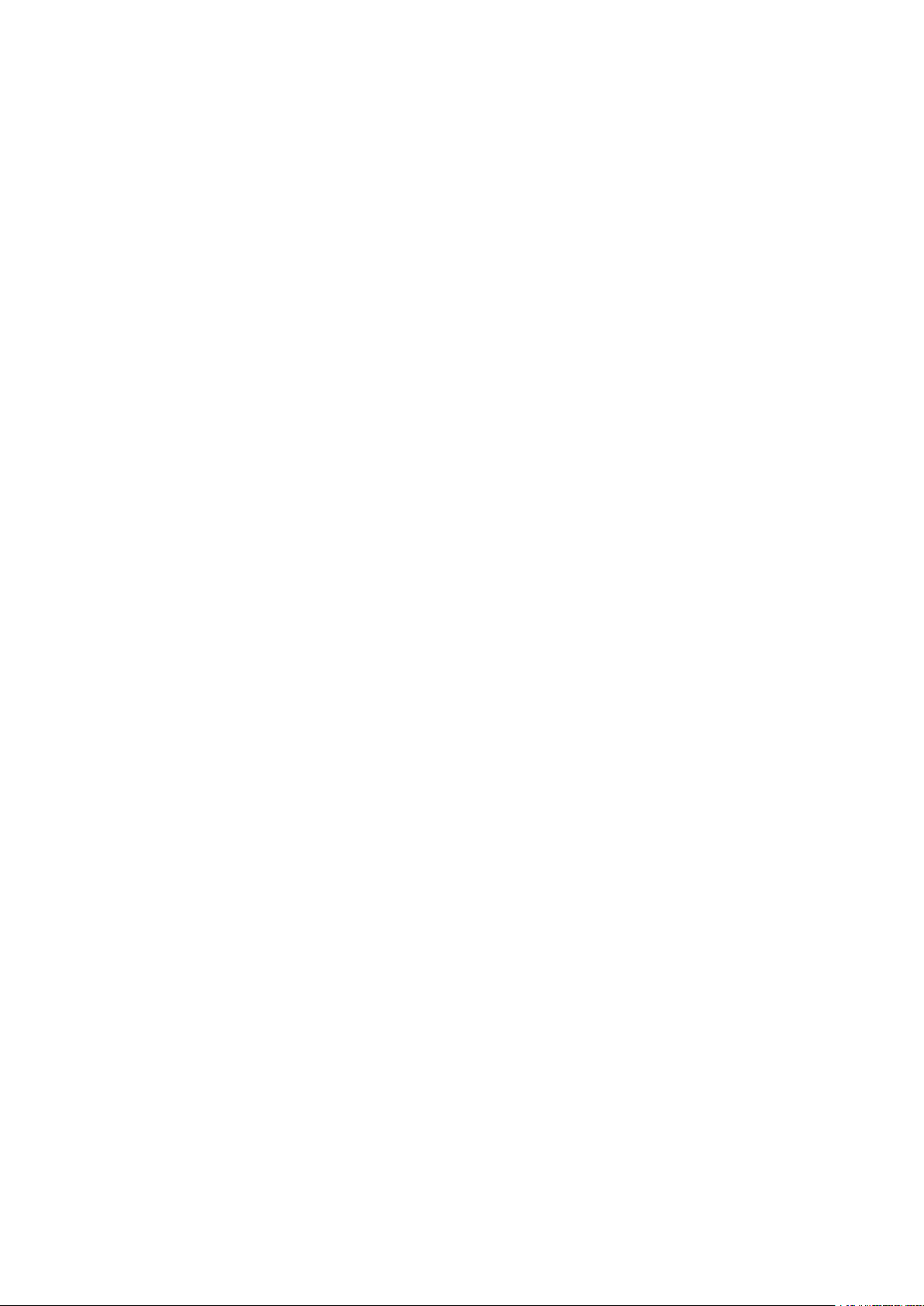
Kongurieren
Speichern der Faxnummer und des Gerätenamens .......................................................................................
Auswählen des Empfangsmodus .................................................................................................................... 84
Anschließen an die Telefonleitung .................................................................................................................. 85
Kongurieren von Scaneinstellungen ................................................................................................................ 86
Vorbereitungen zur Verwendung des Geräts als Scanner ............................................................................... 87
Verfahren zur Einstellung, um E-Mail zu senden/I-Fax zu senden und zu empfangen .................................... 88
Kongurieren grundlegender E-Mail-Einstellungen ................................................................................. 90
Kongurieren von Einstellungen für die E-Mail-/I-Fax-Kommunikation .................................................... 93
Verfahren zur Festlegung eines gemeinsamen Ordners als Speicherort ........................................................ 97
Festlegen eines gemeinsamen Ordners als Speicherort .......................................................................... 98
Verfahren zur Festlegung eines FTP-Servers als Speicherort ........................................................................ 101
83
2
Page 11
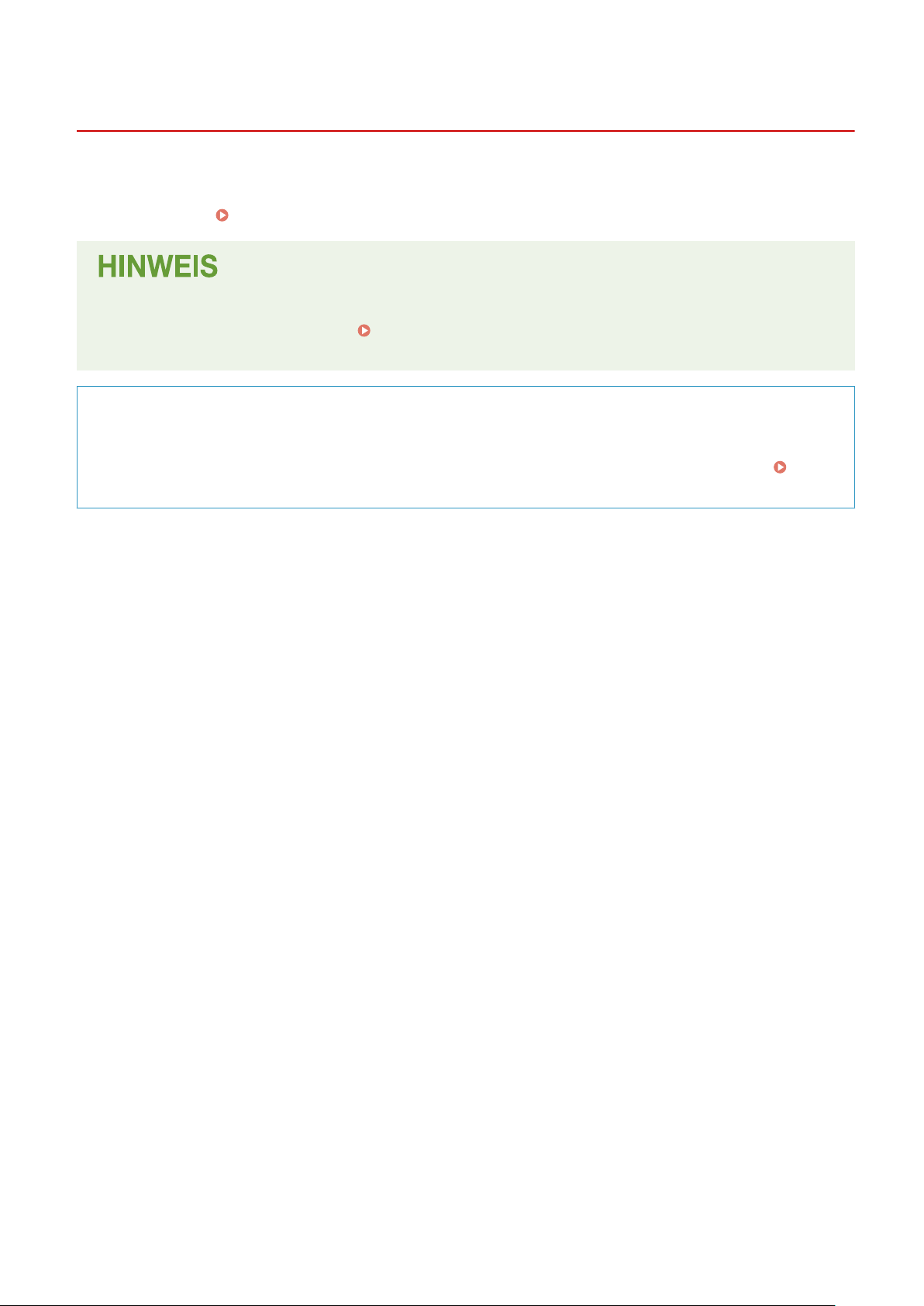
Kongurieren
Kongurieren
Be
vor Sie die Funktionen des Geräts verwenden, müssen Sie die Umgebungsbedingungen im Voraus einstellen.
Prüfen Sie zu Beginn die für die Konguration erforderlichen Abläufe, und führen Sie dann die tatsächlichen
Einstellungen durch.
Vor dem Gebrauch erforderliche Vorbereitungen(P. 6)
50KS-000
● Die am Ger
Gerät verwenden, gehen Sie zu den
Funktionen.
Kongurieren der Anfangseinstellungen am Ger
● Sie k
Datum, Zeit und Netzwerkeinstellungen, indem Sie die Anweisungen auf dem Bildschirm beachten.
Einrichten mithilfe der Installationsanleitung(P. 10)
ät installierten Funktionen variieren je nach dem von Ihnen erworbenen Modell. Bevor Sie das
Hauptfunktionen(P. 4) und prüfen Sie die verfügbar
ät (Kongurationsanleitung)
önnen die erforderlichen Anfangseinstellungen für das Gerät einfach kongurieren, wie zum Beispiel
en
3
Page 12
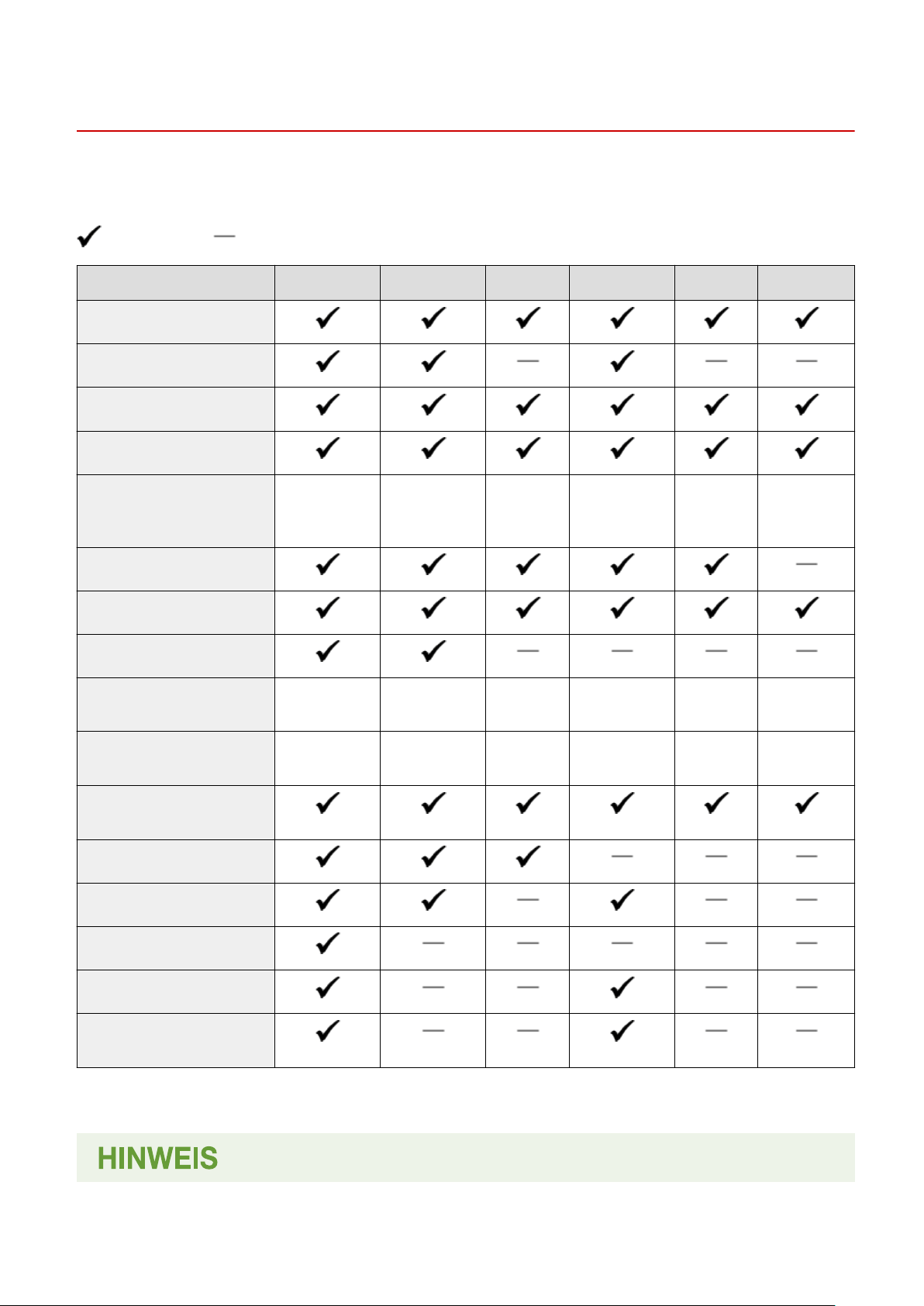
Hauptfunktionen
Kongurieren
50KS-001
Diese Anleitung beinhaltet alle Funktionen der von Ihnen erworbenen Modellserie. Prüfen Sie, be
welche Funktionen an dem von Ihnen erworbenen Modell verfügbar sind.
: Mit Funktion : Ohne Funktion
Funktion MF746Cx MF744Cdw MF742Cdw MF645Cx MF643Cdw MF641Cw
Kopie
Fax
Drucken
Scan
Zufuhr / VorlagenglasAbdeckung
Doppelseitiger Druck
Wireless LAN
Zufuhr
(doppelseitiges
Scannen)
Zufuhr
(doppelseitiges
Scannen)
Zufuhr
(einseitiges
Scannen)
Zufuhr
(doppelseitiges
Scannen)
Zufuhr
(einseitiges
Scannen)
vor Sie beginnen,
Vorlagenglas-
Abdeckung
NFC
Standard-Systemmanager-ID 7654321 Nicht festgelegt Nicht
festgelegt
Standard-SystemmanagerPIN
Application Library
(Anwendungsbibliothek)
Kassetteneinheit AF *
TELEPHONE 6 KIT *
Kontrollzähler F *
Barcode Printing Kit
Send PDF Security Feature Set
*
*
7654321 Nicht festgelegt Nicht
festgelegt
7654321 Nicht
festgelegt
7654321 Nicht
festgelegt
Nicht
festgelegt
Nicht
festgelegt
*
Das ist ein optionales Element.
4
Page 13
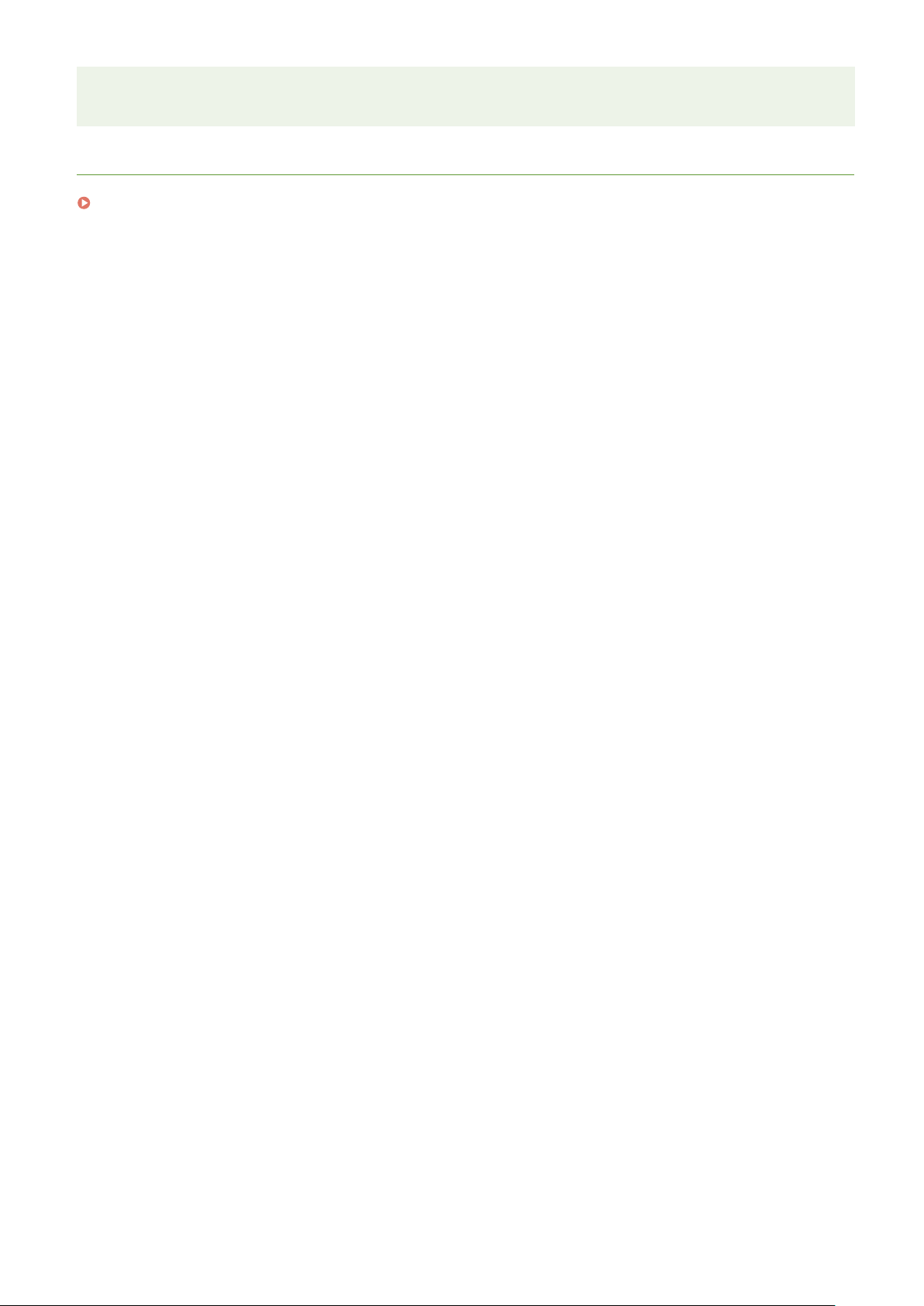
Kongurieren
● Näher
es zu den verfügbaren Treibertypen nden Sie auf der CD-ROM/DVD-ROM Anwendersoftware aus
dem Lieferumfang des Geräts, oder besuchen Sie die Canon-Website (https://global.canon).
LINKS
Anzeigen des Anwenderhandbuch(P. 711)
5
Page 14
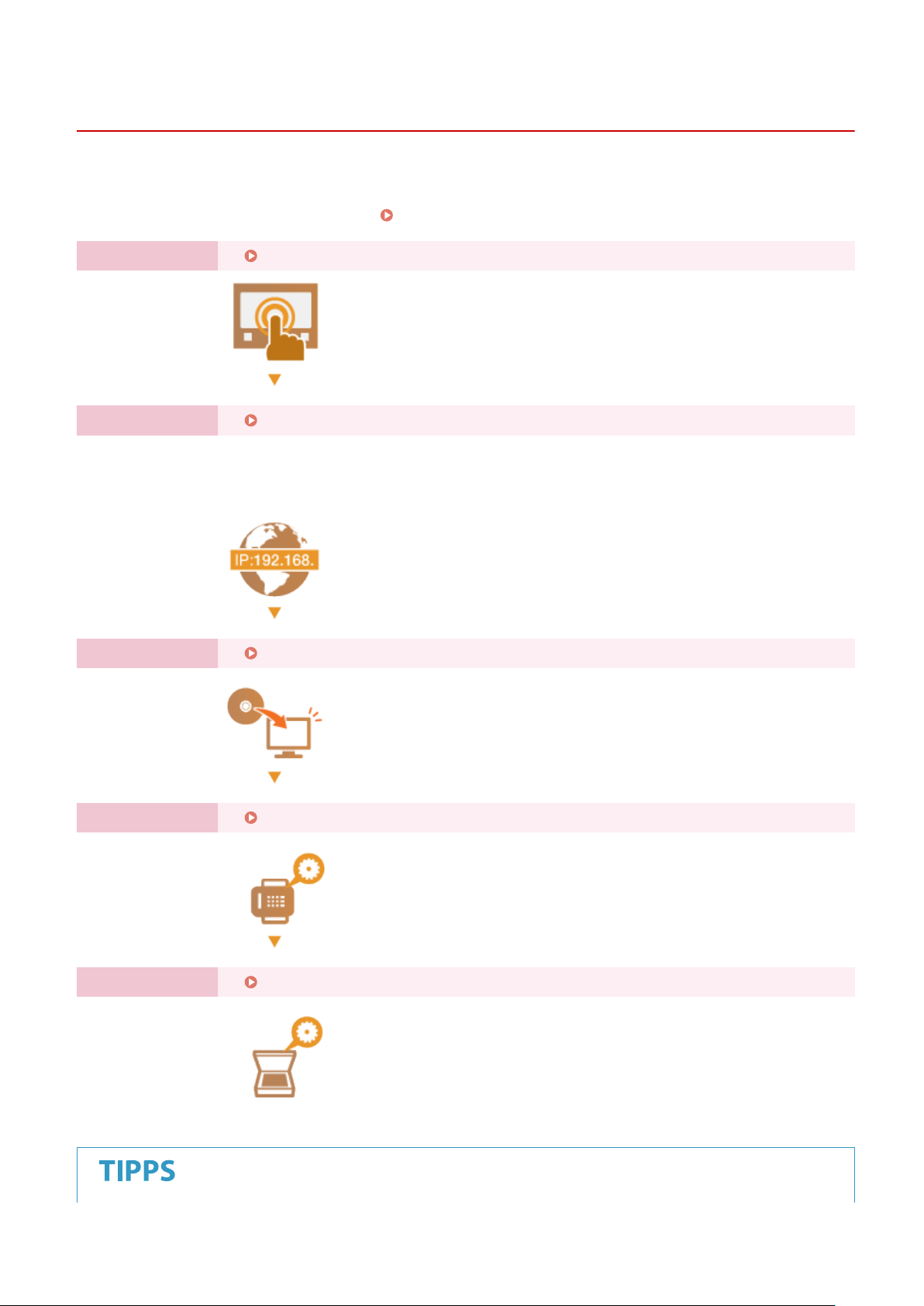
Kongurieren
Vor dem Gebrauch erforderliche Vorbereitungen
50KS-002
Kongurier
bestimmten Schritt wünschen, klicken Sie auf den Link, um den entsprechenden Abschnitt aufzurufen. Prüfen Sie zum
sicheren Bedienen des Geräts darüber hinaus
en Sie das Gerät anhand der folgenden Schritte 1 bis 5. Wenn Sie weitere Informationen zu einem
Verhindern von unbefugtem Zugriff(P. 8) .
Schritt 1 Einrichten mithilfe der Installationsanleitung(P. 10)
Schritt 2 Konguration der Netzwerkumgebung
● Kongurier
enthalten sind. Wenn Sie die Installationsanleitung nicht verwenden müssen, kongurieren
Sie die Netzwerkeinstellungen hier.
en Sie die Netzwerkeinstellungen, die nicht in der Installationsanleitung
(P. 15)
Schritt 3 Installieren der Treiber(P. 80)
Schritt 4 Kongurieren der Anfangseinstellungen für Faxfunktionen
Schritt 5 Kongurieren von Scaneinstellungen(P
. 86)
(P. 81)
6
Page 15
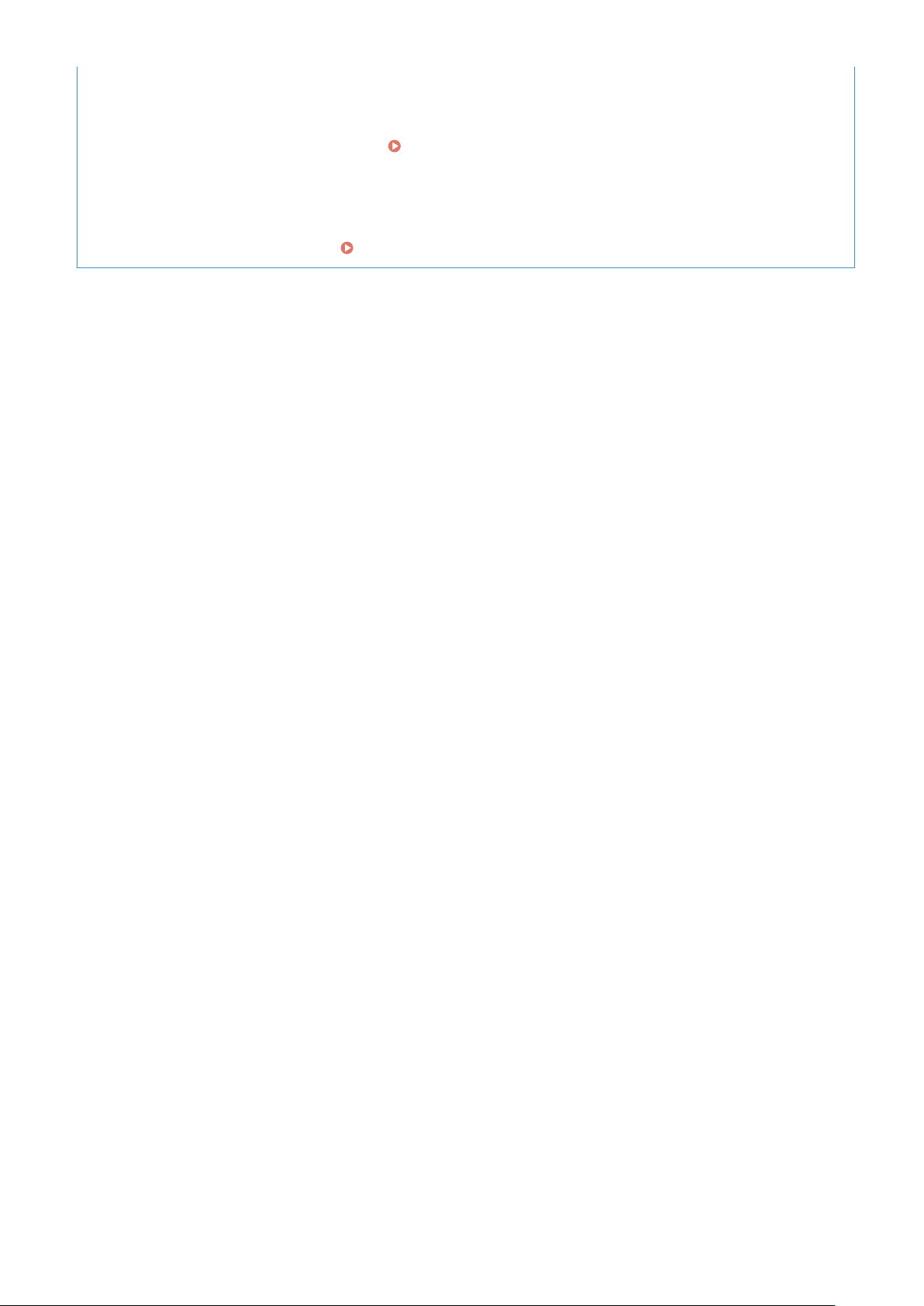
Einstellen über Remote UI
Kongurieren
● Sobald die Netzwerkumgebungseinstellungen abgeschlossen sind, k
ezient auf einem Computer einstellen.
Importier
● Solange das Modell gleich ist, können Sie die auf einem anderen Canon Drucker/Multifunktionsgerät
gespeicherten Einstellungsdaten auf einem Computer (exportieren) speichern und die Einstellungsdaten auf
dieses Gerät laden (importieren).
en von Daten von einem anderen Gerät, um Zeit zu sparen
Importieren bzw. Exportieren der Einstellungsdaten(P. 464)
Starten von Remote UI(P. 442)
önnen Sie das Gerät über Remote UI
7
Page 16
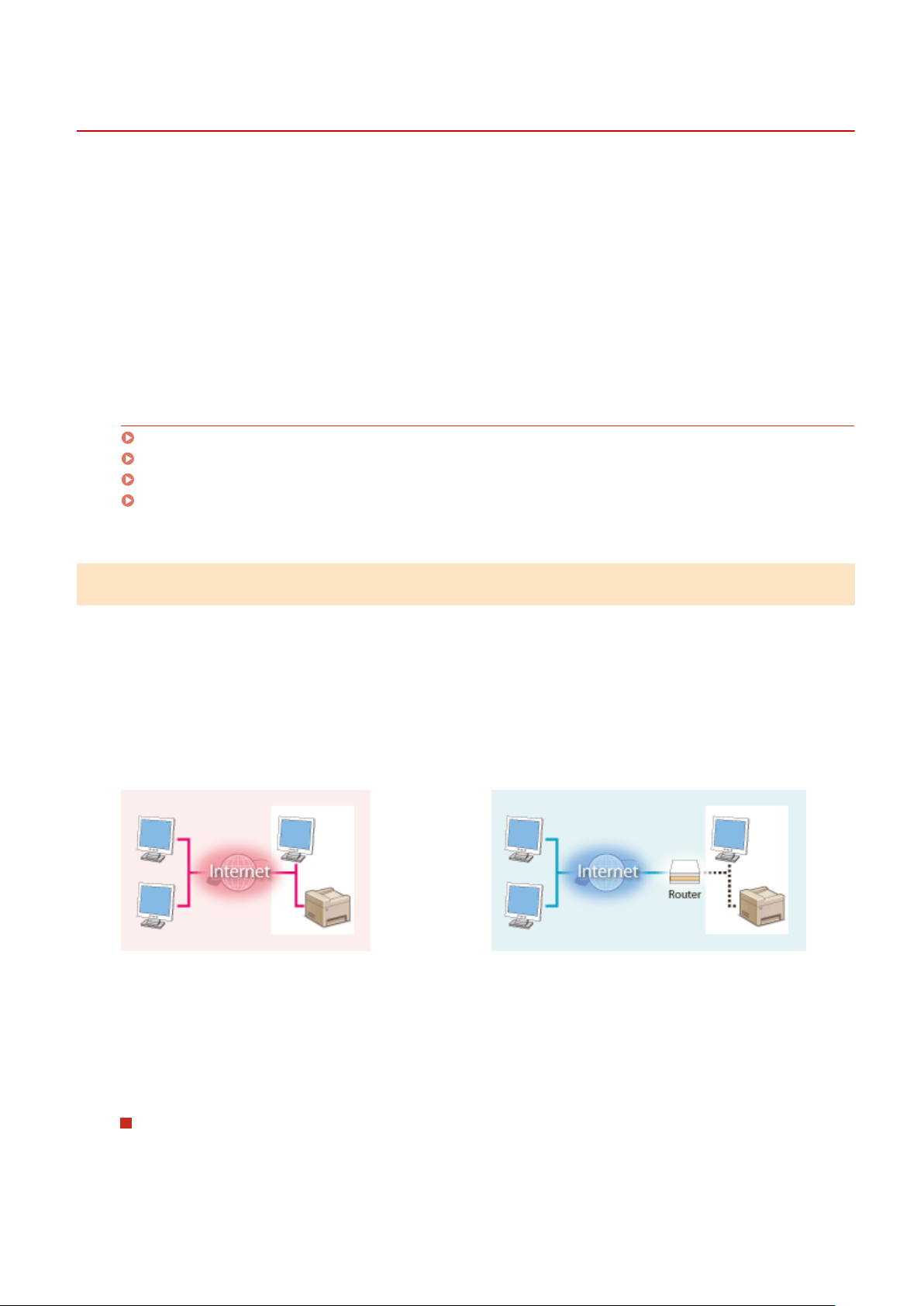
Kongurieren
Verhindern von unbefugtem Zugriff
50KS-003
In diesem Abschnitt wer
unbefugten Zugriff über das externe Netzwerk zu verhindern. Dieser Abschnitt sollte von allen Benutzern und
Administratoren vor der Verwendung dieses Geräts und anderer Drucker und Multifunktionsgeräte gelesen werden,
die mit dem Netzwerk verbunden sind. Seit einigen Jahren bieten mit dem Netzwerk verbundene Drucker und
Multifunktionsgeräte eine Vielzahl nützlicher Funktionen, wie das Drucken über einen Computer, die Bedienung über
einen Computer mithilfe der Fernfunktion und das Senden gescannter Dokumente über das Internet. Auf der anderen
Seite ist es absolut notwendig, Sicherheitsmaßnahmen zu ergreifen, um das Sicherheitsrisiko einer ungewollten
Preisgabe von Informationen zu verringern, da ein Drucker oder Multifunktionsgerät größeren Bedrohungen wie
einem unbefugten Zugriff und Diebstahl ausgesetzt ist, wenn das Gerät mit dem Netzwerk verbunden ist. In diesem
Abschnitt werden die notwendigen Einstellungen erläutert, die Sie vor der Verwendung eines mit dem Netzwerk
verbundenen Druckers oder Multifunktionsgeräts angeben müssen, um einen unbefugten Zugriff zu verhindern.
den die Sicherheitsmaßnahmen beschrieben, die ergriffen werden sollten, um einen
Sicherheitsmaßnahmen zur Verhinderung eines unbefugten Zugriffs über das externe
Netzwerk
Zuweisen einer privaten IP-Adresse(P. 8)
Verwenden einer Firewall zur Einschränkung der Übertragung(P. 9)
Festlegen der Kommunikation mit TLS-Verschlüsselung (P. 9)
Festlegen einer PIN zur Verwaltung von auf einem Multifunktionsgerät gespeicherten
Informationen
(P. 9)
Zuweisen einer privaten IP-Adresse
Eine IP-Adresse ist eine numerische Kennzeichnung, die jedem Gerät zugewiesen wird, das an einem
Computernetzwerk beteiligt ist. Für die Kommunikation mit dem Internet wird eine "globale IP-Adresse" verwendet,
und für die Kommunikation in einem lokalen Netzwerk wie beispielsweise dem LAN des Unternehmens wird eine
"private IP-Adresse" verwendet. Wenn eine globale IP-Adresse zugewiesen wird, ist Ihr Drucker oder
Multifunktionsgerät öffentlich, und es kann über das Internet darauf zugegriffen werden. Somit erhöht sich das Risiko
einer ungewollten Preisgabe von Informationen aufgrund eines unbefugten Zugriffs über das externe Netzwerk. Auf
der anderen Seite ist bei Zuweisung einer privaten IP-Adresse Ihr Drucker oder Multifunktionsgerät innerhalb eines
lokalen Netzwerks geschlossen, und es kann nur von Benutzern in Ihrem lokalen Netzwerk wie beispielsweise dem
LAN des Unternehmens darauf zugegriffen werden.
Globale IP-Adresse
Zugriff über ein e
Weisen Sie im Prinzip Ihrem Drucker oder Multifunktionsgerät eine private IP-Adresse zu. Überprüfen Sie unbedingt,
ob die IP-Adresse, die dem von Ihnen verwendeten Drucker oder Multifunktionsgerät zugewiesen wurde, eine private
IP-Adresse ist oder nicht. Eine private IP-Adresse bendet sich in einem der folgenden Bereiche.
xternes Netzwerk möglich
Zugriff von Benutzern innerhalb eines lokalen Netzwerks
Private IP-Adresse
möglich
Bereiche für private IP-Adressen
on 10.0.0.0 bis 10.255.255.255
● V
● Von 172.16.0.0 bis 172.31.255.255
● Von 192.168.0.0 bis 192.168.255.255
8
Page 17
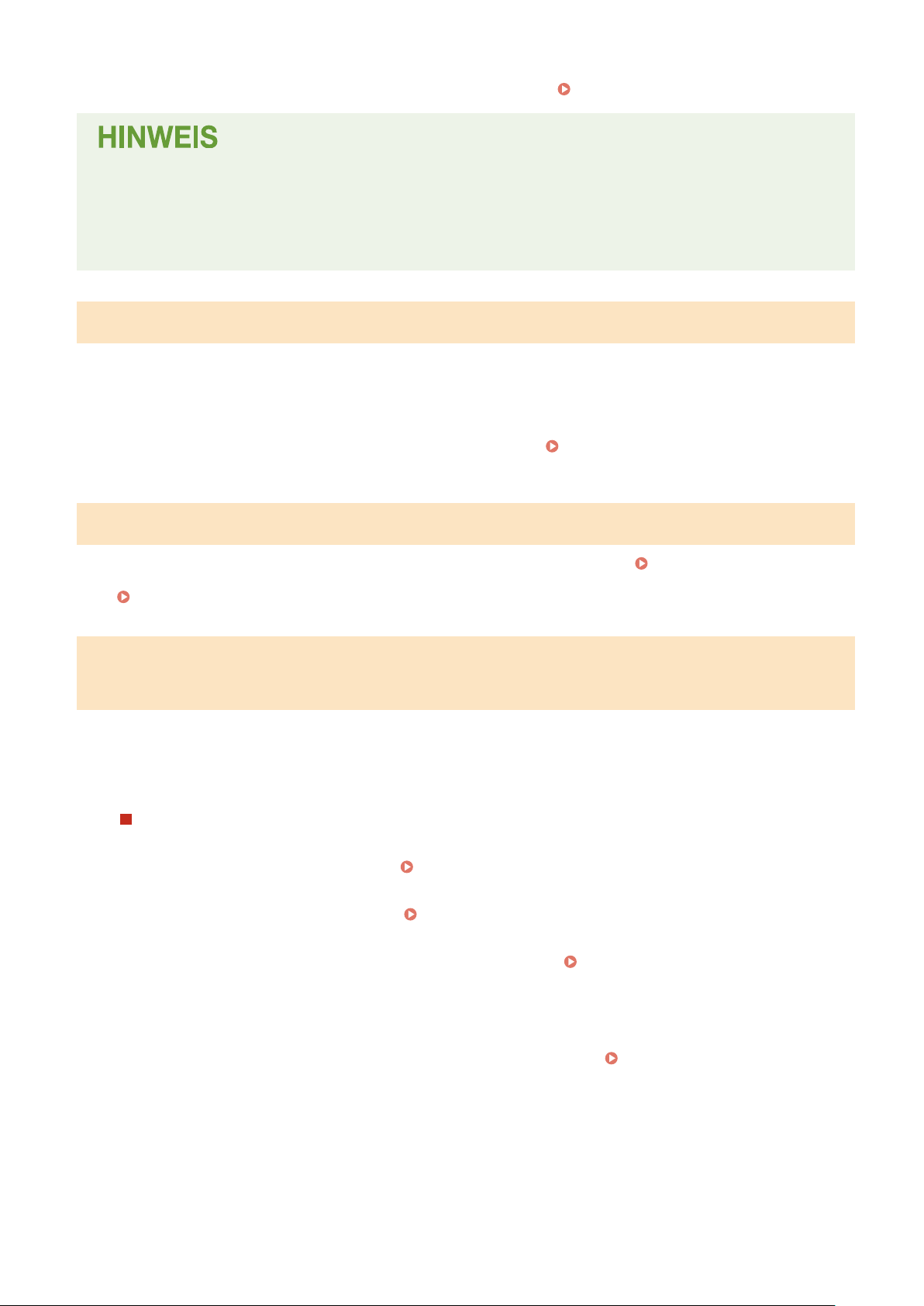
Kongurieren
Informationen zum Überprüfen der IP-Adresse nden Sie unter Einstellen der IPv4-Adresse(P. 33) .
enn einem Drucker oder Multifunktionsgerät eine globale IP-Adresse zugewiesen wurde, können Sie eine
● W
Netzwerkumgebung erstellen, in der das Risiko eines unbefugten Zugriffs verringert wird, indem Sie
Sicherheitssoftware wie eine Firewall installieren, die den Zugriff über externe Netzwerke verhindert. Wenn
Sie einen Drucker oder ein Multifunktionsgerät verwenden möchten und diesem Gerät eine globale IPAdresse zuweisen möchten, wenden Sie sich an Ihren Netzwerkadministrator.
Verwenden einer Firewall zur Einschränkung der Übertragung
Eine Fir
Netzwerk einen Schutz vor Störungen und Angriffen bietet. Sie können in Ihrer Netzwerkumgebung eine Firewall
verwenden, um den Zugriff über das scheinbar gefährliche externe Netzwerk zu blockieren, indem Sie die
Kommunikation von der angegebenen IP-Adresse des externen Netzwerks einschränken. Mit der in einem Canon
Drucker oder Canon Multifunktionsgerät installierten Funktion können Sie die IP-Adresslterung einrichten.
Informationen zum Einrichten einer IP-Adresslterung nden Sie unter
Einstellungen
ewall ist ein System, das einen unbefugten Zugriff über externe Netzwerke verhindert und für das lokale
Festlegen von IP-Adressen für Firewall-
(P. 392) .
Festlegen der Kommunikation mit TLS-Verschlüsselung
eitere Informationen zur Kommunikation mit TLS-Verschlüsselung nden Sie unter
W
Netzwerksicherheitseinstellungen
unter
Kongurieren des Schlüssels und des Zertikats für TLS
(P. 389) , und Informationen zur Vorgehensweise bei der Festlegung nden Sie
(P. 402) .
Kongurieren der
Festlegen einer PIN zur Verwaltung von auf einem Multifunktionsgerät
gespeicherten Informationen
enn ein böswilliger Dritter versucht, unbefugten Zugriff auf einen Drucker oder ein Multifunktionsgerät zu erhalten,
W
wird durch Festlegen einer PIN für die im Gerät gespeicherten Informationen das Risiko einer ungewollten Preisgabe
von Informationen verringert. Mit Druckern und Multifunktionsgeräten von Canon können Sie verschiedene
Informationsarten durch Festlegen einer PIN schützen.
Festlegen einer PIN für einzelne Funktionen
● Festlegen einer PIN für die Verwendung von Remote UI
Weitere Informationen nden Sie unter Festlegen einer PIN für Remote UI(P. 383) .
● Festlegen einer PIN für die Systemmanager
Weitere Informationen nden Sie unter
● PIN für das Adr
Weitere Informationen zum Festlegen einer PIN nden Sie unter
erwendung(P. 428) .
V
Oben aufgeführt nden Sie einige Beispiele von Sicherheitsmaßnahmen zur Verhinderung eines unbefugten Zugriffs.
Weitere Informationen zu den anderen Sicherheitsmaßnahmen nden Sie unter
äts(P. 371) , und treffen Sie entsprechend Ihrer Umgebung notwendige Sicherheitsmaßnahmen zur Verhinderung
Ger
eines unbefugten Zugriffs.
essbuch
einstellungen
Einstellen der Systemmanager-ID und PIN(P. 374) .
Einschränken der Adressbuch-
Verwaltung des
9
Page 18
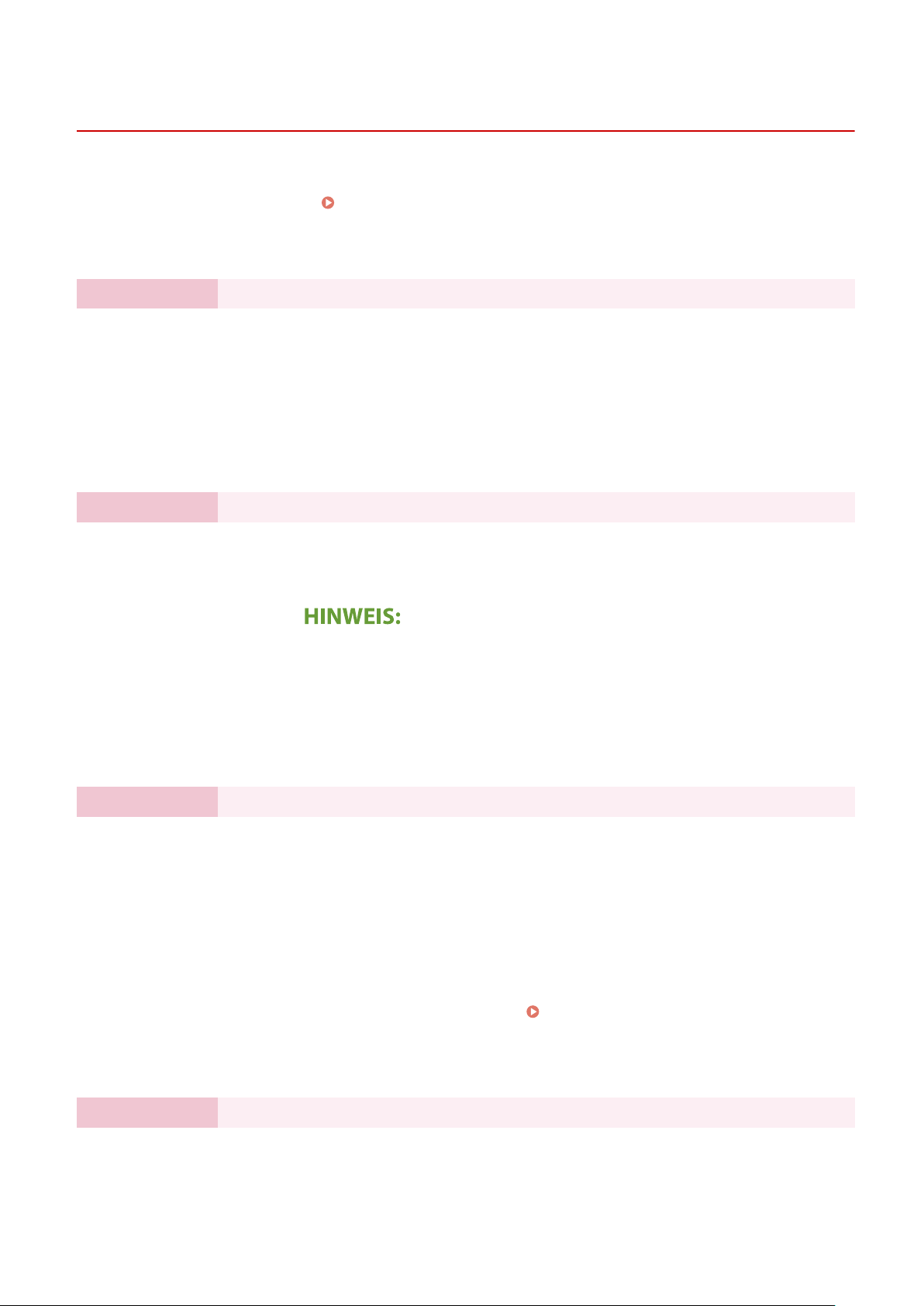
Kongurieren
Einrichten mithilfe der Installationsanleitung
50KS-004
1660-009
W
enn Sie das Gerät zum ersten Mal (
Kongurationsanleitung gestartet, um Ihnen bei der Konguration der Anfangseinstellungen des Geräts mithilfe der
Bildschirmanweisungen behilich zu sein. Die Einstellungsbildschirme werden in der Kongurationsanleitung in der
folgenden Reihenfolge angezeigt.
Schritt 1 Einstellen von Anzeigesprache und Land oder Region
Stellen Sie die Sprache ein, die auf dem Bedienfeld oder in Berichten angezeigt werden soll,
so
wie das Land oder die Region, in der das Gerät verwendet wird.
1
2
3
Einschalten des Geräts(P. 121) ) einschalten, wir
Wählen Sie eine Sprache.
Wählen Sie <Ja>.
Wählen Sie ein Land oder eine Region.
d die
Schritt 2 Einstellen von Datum und Uhrzeit
Stellen Sie Datum und Uhrzeit des Geräts ein.
Wählen Sie eine Zeitzone.
1
Was ist UTC?
● Die Coor
dessen die Uhren und Uhrzeit auf der Welt reguliert werden. Die korrekte UTCZeitzoneneinstellung ist für die Internetkommunikation erforderlich.
Geben Sie Datum und Uhrzeit ein, und wählen Sie <Anwenden>.
2
● Tippen Sie auf das Eingabefeld, und geben Sie Datum und Uhrzeit ein.
Schritt 3 Einstellen von Zugriffssicherheitsmaßnahmen
Stellen Sie eine PIN für den Zugriff auf Remote UI ein. Da Remote UI dazu verwendet werden
kann die Ger
empfohlen.
äteeinstellungen von einem Computer zu ändern, wird die Einstellung einer PIN
Wählen Sie <Ja>.
1
● Wenn Sie <Nein> auswählen, wird die PIN nicht eingestellt, und die
Kongurationsanleitung fährt mit Schritt 4 fort.
dinated Universal Time (UTC) ist der primäre Zeitstandard, anhand
● Sie können die Zugriffssicherheitsmaßnahme der Remote UI zu einem
späteren Zeitpunkt einstellen.
Geben Sie eine PIN ein, und wählen Sie dann <Anwenden>.
2
Geben Sie dieselbe PIN ein, und wählen Sie dann <Anwenden>.
3
Schritt 4 Durchführen der Farbjustage
Justieren Sie die Gradation, um eine gute Kopierqualität zu erzielen.
Wählen Sie <Ja>.
1
Festlegen einer PIN für Remote UI(P. 383)
10
Page 19
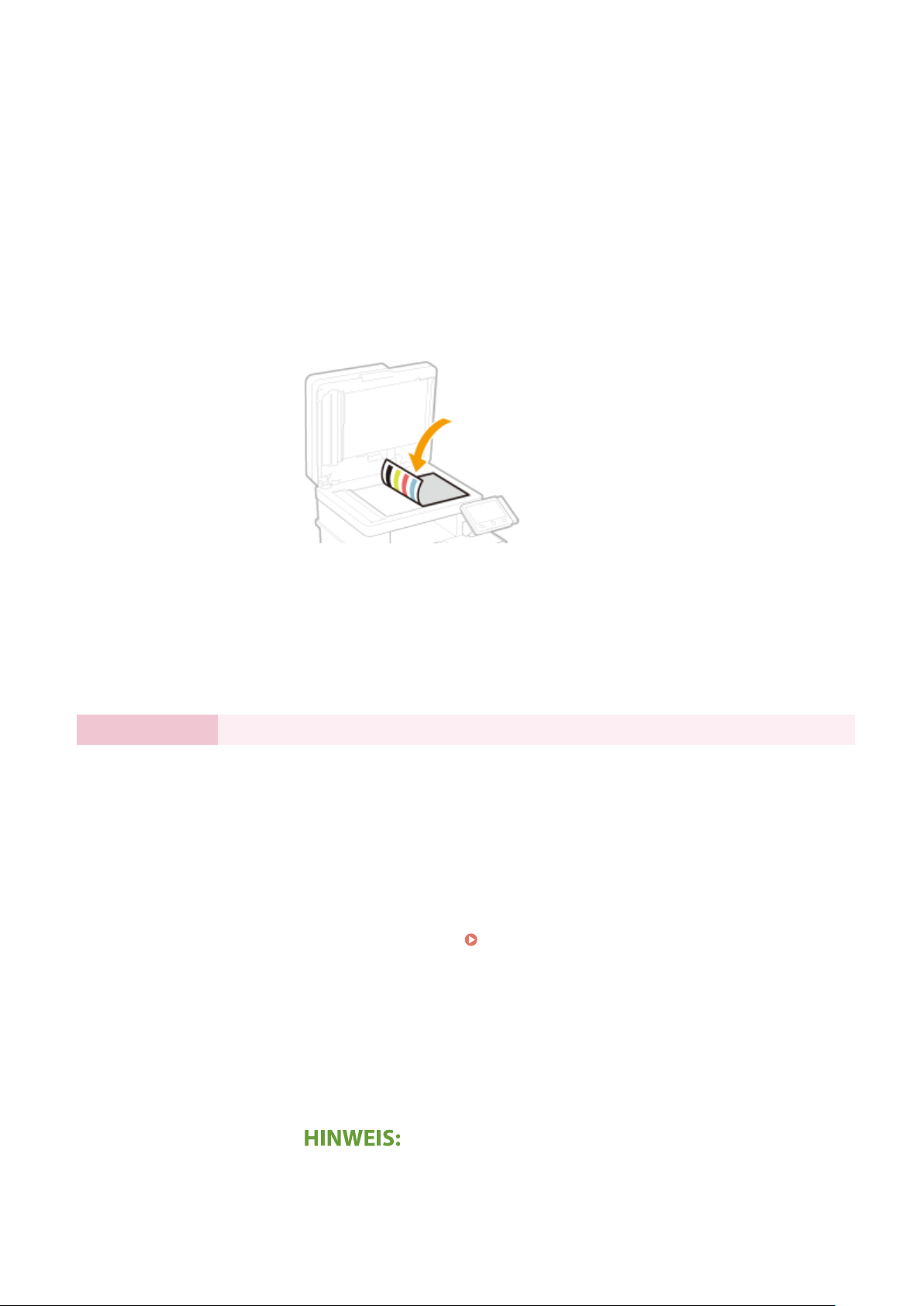
Kongurieren
● W
enn Sie <Nein> auswählen, wird die Farbjustage nicht durchgeführt, und die
Kongurationsanleitung fährt mit Schritt 5 fort.
Vergewissern Sie sich, dass Papier des im Display angezeigten Formats und Typs in
2
das Gerät eingelegt ist, und wählen Sie <OK>.
Bestätigen Sie den Vorgang, und wählen Sie <Start>.
3
➠ Ein Bild für die Justage wird gedruckt.
Öffnen Sie die Zufuhr, sobald der während des Druckens angezeigte Bildschirm
4
geschlossen wir
Legen Sie das Bild für die Justage auf das Vorlagenglas.
5
● Legen Sie das Justagebild mit der bedruckten Seite nach unten und mit dem
schwarzen Streifen zur Geräterückseite weisend auf.
d.
Schließen Sie die Zufuhr vorsichtig.
6
Wählen Sie <Scannen starten>.
7
➠ Die Justage beginnt.
enn die Justage abgeschlossen ist, nehmen Sie das Bild für die Justage vom
● W
Vorlagenglas herunter.
Schritt 5 Kongurieren der automatischen Reinigung des Fixierbauteils
Wenn das Modell Ihres Gerätes MF746Cx / MF744Cdw / MF742Cdw ist, k
das Fixierbauteil automatisch zu reinigen. Wenn Sie das Modell MF645Cx / MF643Cdw /
MF641Cw verwenden, fährt die Kongurationsanleitung mit Schritt 6 fort.
Überprüfen Sie die Meldung auf dem Bildschirm, und wählen Sie <Ja>.
1
● Wenn Sie <Nein> auswählen, wird die automatische Reinigung nicht eingestellt,
und die Kongurationsanleitung fährt mit Schritt 6 fort.
● Sie können die automatische Reinigung des Fixierbauteils zu einem späteren
Zeitpunkt einstellen.
Wählen Sie <Ein>.
2
● W
und die Kongurationsanleitung fährt mit Schritt 6 fort.
enn Sie <Aus> auswählen, wird die automatische Reinigung nicht eingestellt,
<Auto. Reinigen des Fixierbauteils> *(P. 512)
ongurieren Sie es, um
Stellen Sie die verfügbaren Papierzufuhren auf <Ein> ein.
3
● Wenn die Reinigung ausgeführt wird, wird das Papier von der Papierzufuhr
eingezogen, für die Sie <Ein> eingestellt haben.
● Sie k
önnen folgendes Papier für die Reinigung verwenden.
- Papierformate: A4/Letter
- Papiertypen: Normal 1 bis 3/Recycling 1 oder 2
11
Page 20
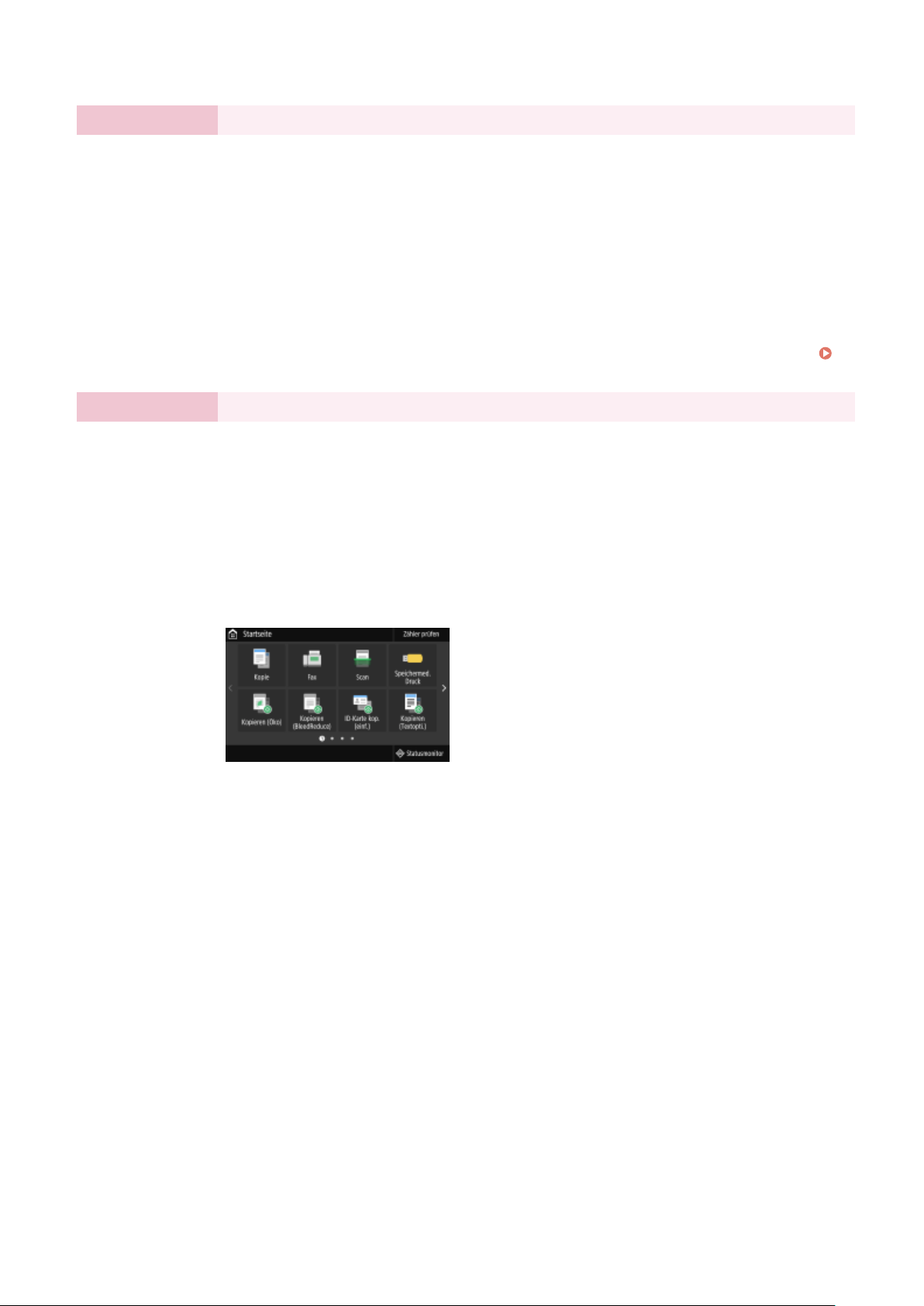
Kongurieren
Wählen Sie <Anwenden>.
4
Schritt 6 Einstellen der Wireless LAN-Verbindung
Kongurieren Sie die Einstellungen für die V
LAN.
Wählen Sie <Ja>.
1
● Wenn Sie <Nein> auswählen, wird Wireless LAN nicht eingestellt, und die
Kongurationsanleitung fährt mit Schritt 7 fort.
Wählen Sie <OK>.
2
Wählen Sie die Einstellungsmethode aus.
3
● Weitere Informationen zu den Wireless LAN-Einstellungen nden Sie unter
Herstellen einer Verbindung zu einem Wireless LAN(P. 19) .
Schritt 7 Anzeigen der Application Library (Anwendungsbibliothek)
Die One-
wird, nden Sie auf dem Bildschirm Startseite. Sie können die Erläuterung der jeweiligen
Funktion lesen.
Touch-Schaltäche, die als "Application Library" (Anwendungsbibliothek) bezeichnet
Um die Kongurationsanleitung zu beenden, wählen Sie <Beenden>.
1
erbindung zum Netzwerk mithilfe von Wireless
➠ Sobald die Kongurationsanleitung beendet ist, wird der Bildschirm Startseite eingeblendet.
12
Page 21
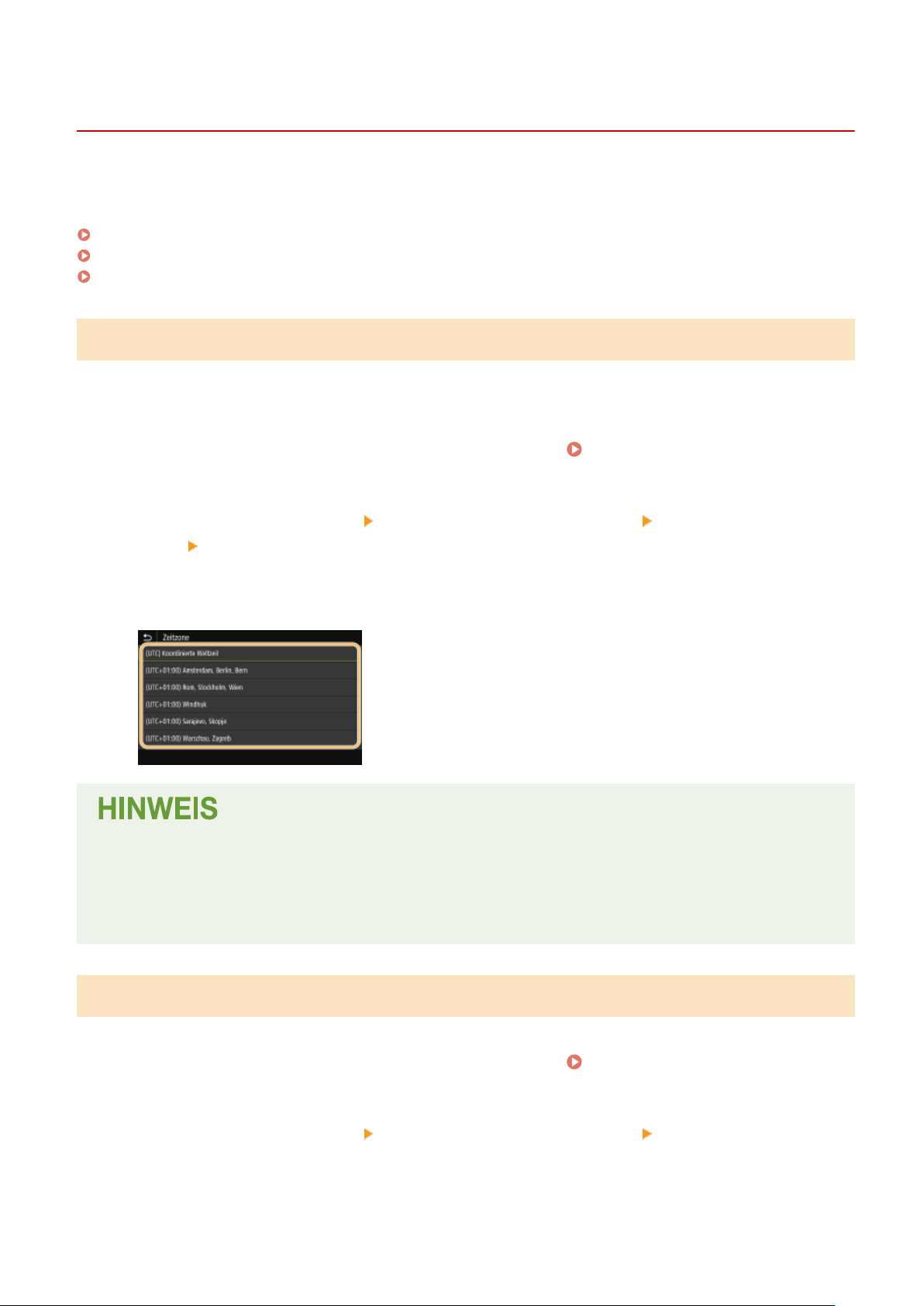
Kongurieren
Einstellen von Datum und Uhrzeit
50KS-005
Stellen Sie das Datum und die Uhrzeit für das Ger
Funktionen verwendet, die die Zeit angeben, sie müssen daher akkurat eingestellt werden.
Einstellen der Zeitzone(P. 13)
Einstellen des aktuellen Datums und der Uhrzeit(P. 13)
Einstellen der Sommerzeit(P. 14)
ät ein. Das Datum und die Uhrzeit werden als Referenz für die
Einstellen der Zeitzone
Wenn Sie die Einstellung für die Zeitzone ändern, ändern sich die Werte in <Einstellungen aktuelle/s Datum/Zeit>
entsprechend.
Wählen Sie <Menü> auf dem Bildschirm Startseite.
1
Wählen Sie <Präferenzen> <Einstellungen Timer/Energie> <Einstellungen Datum/
2
Zeit> <Zeitzone>.
Wählen Sie die Zeitzone.
3
Bildschirm Startseite(P. 130)
Was ist UTC?
● Koor
dinierte Weltzeit (UTC) ist der primäre Zeitstandard, mit dem die Welt Uhren und Zeit regelt.
Zeitunterschiede bestehen je nach Land oder Gebiet, in dem das Gerät verwendet wird. Die korrekte UTCZeitzoneneinstellung ist für die Internetkommunikation erforderlich.
Einstellen des aktuellen Datums und der Uhrzeit
Wählen Sie <Menü> auf dem Bildschirm Startseite.
1
Wählen Sie <Präferenzen> <Einstellungen Timer/Energie> <Einstellungen
2
aktuelle/s Datum/Zeit>.
13
Bildschirm Startseite(P. 130)
Page 22
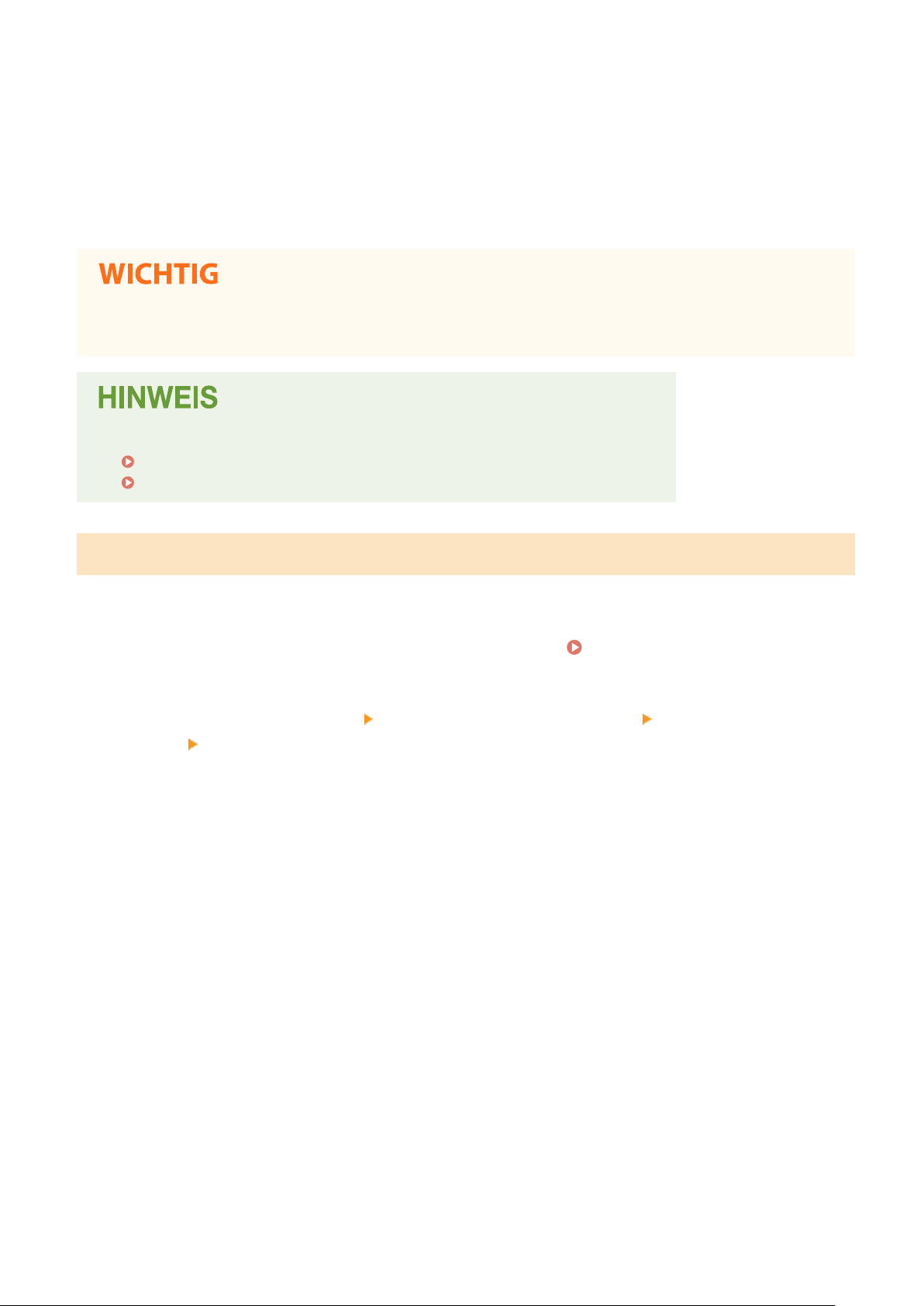
Kongurieren
Geben Sie Datum und Uhrzeit ein.
3
● Tippen Sie auf das Eingabefeld, und geben Sie Datum und Uhrzeit ein.
Wählen Sie <Anwenden>.
4
● Stellen Sie <Zeitzone> ein, bevor Sie das aktuelle Datum und die Uhrzeit einstellen. Wenn Sie die Einstellung
für <Zeitzone> später ändern, ändert sich das aktuelle Datum und die Uhrzeit entsprechend.
● Das Anzeigeformat von Datum und Uhrzeit kann entspr
<Datumsformat>(P. 482)
<Zeitformat>(P. 483)
echend geändert werden.
Einstellen der Sommerzeit
Bei aktivierter Sommerzeit legen Sie fest, ab wann und bis wann die Sommerzeit gelten soll.
Wählen Sie <Menü> auf dem Bildschirm Startseite.
1
Wählen Sie <Präferenzen> <Einstellungen Timer/Energie> <Einstellungen Datum/
2
Zeit> <Einstellungen Sommerzeit>.
Wählen Sie <Aus> oder <Ein> unter <Sommerzeit>.
3
● W
enn Sie <Ein> wählen, wählen Sie <Startdatum> und <Enddatum>, und stellen Sie den Monat und den Tag
für das jeweilige Element ein. Um den Tag einzustellen, geben Sie "welcher Tag dieser Woche" an.
Bildschirm Startseite(P. 130)
Wählen Sie <Anwenden>.
4
14
Page 23
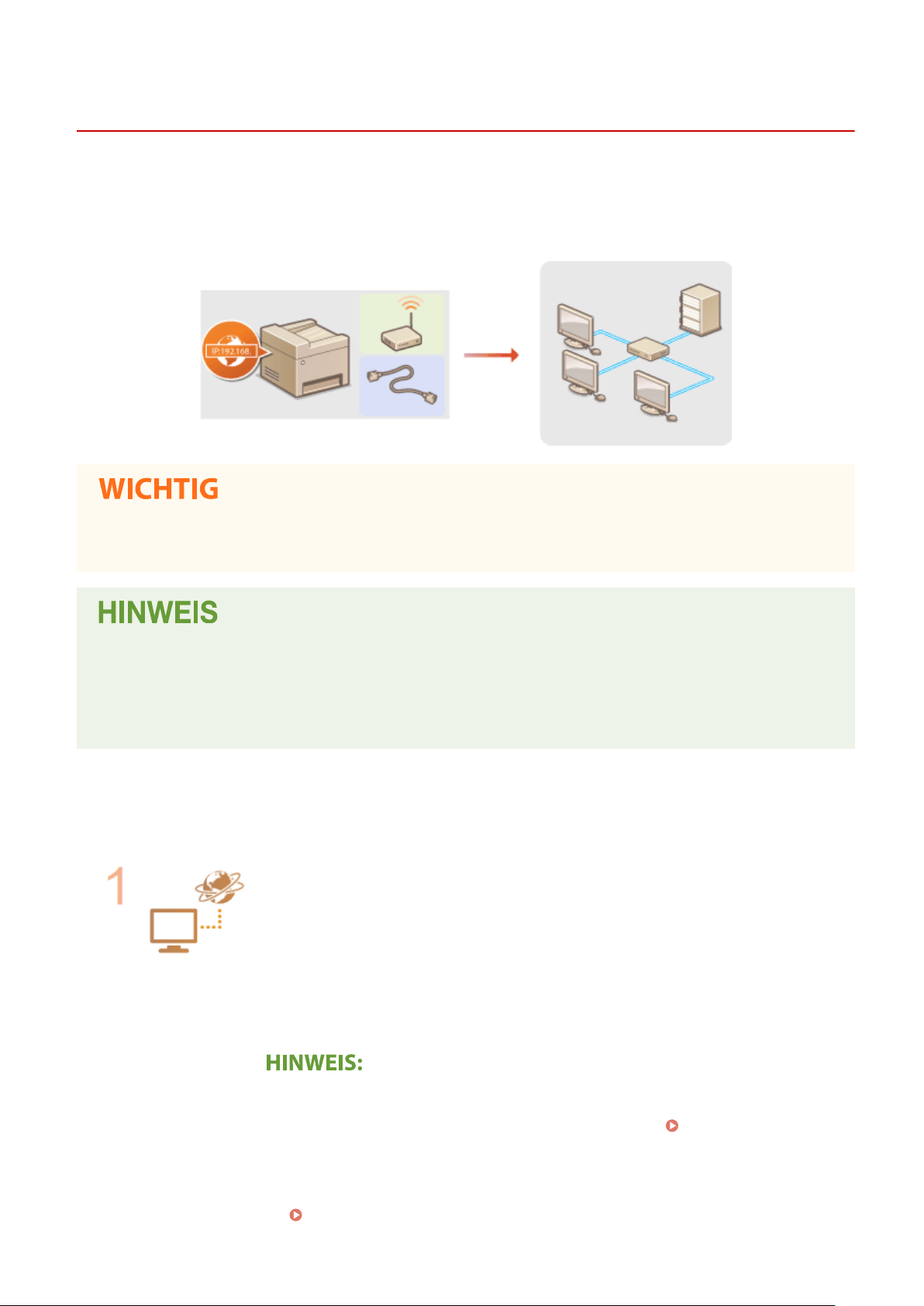
Kongurieren
Konguration der Netzwerkumgebung
50KS-006
W
enn Sie das Gerät an ein Wired LAN oder ein Wireless LAN anschließen, müssen Sie eine für das ausgewählte
Netzwerk eindeutige IP-Adresse einstellen. Wählen Sie "Wired" oder "Wireless" je nach Kommunikationsumgebung
und Netzwerkgeräten aus. Informationen zu spezischen IP-Adresseinstellungen erhalten Sie bei Ihrem
Internetdienstanbieter oder Netzwerkadministrator.
enn Sie das Gerät mit einem ungesicherten Netzwerk verbinden, können Dritte Zugriff auf Ihre
● W
persönlichen Daten erlangen.
● Das Ger
● Das Gerät wird ohne LAN-Kabel und Router geliefert. Halten Sie diese Teile bei Bedarf bereit.
● Weitere Informationen zu den Netzwerkgeräten nden Sie in den Anleitungen zu den Geräten, oder wenden
Sie sich an die Hersteller.
orbereitungen
◼ V
Führen Sie die folgenden Schritte aus, um das Gerät an ein Netzwerk anzuschließen.
ät kann nicht gleichzeitig über Kabel und drahtlos mit einem LAN verbunden werden.
Überprüfen Sie die Computereinstellungen.
● Vergewissern Sie sich, dass der Computer richtig an das Netzwerk angeschlossen ist.
Weitere Informationen nden Sie in den Anleitungen zu den verwendeten Geräten,
oder wenden Sie sich an die Gerätehersteller.
● Vergewissern Sie sich, dass die Netzwerkeinstellungen am Computer vorgenommen
wurden. Wenn das Netzwerk nicht richtig eingerichtet wurde, können Sie das Gerät
nicht mit den unten erläuterten Schritten mit dem LAN verbinden.
● Je nach Netzwerk müssen Sie eventuell Einstellungen für die
Kommunikationsmethode bzw. den Ethernettyp ändern ( Kongurieren von
Etherneteinstellungen(P. 53) ). Weitere Informationen erhalten Sie bei Ihrem
Internetdienstanbieter oder Netzwerkadministrator.
● So überprüfen Sie die MAC-Adresse des Geräts.
Anzeigen der MAC-Adresse für WLAN(P. 39)
15
Page 24
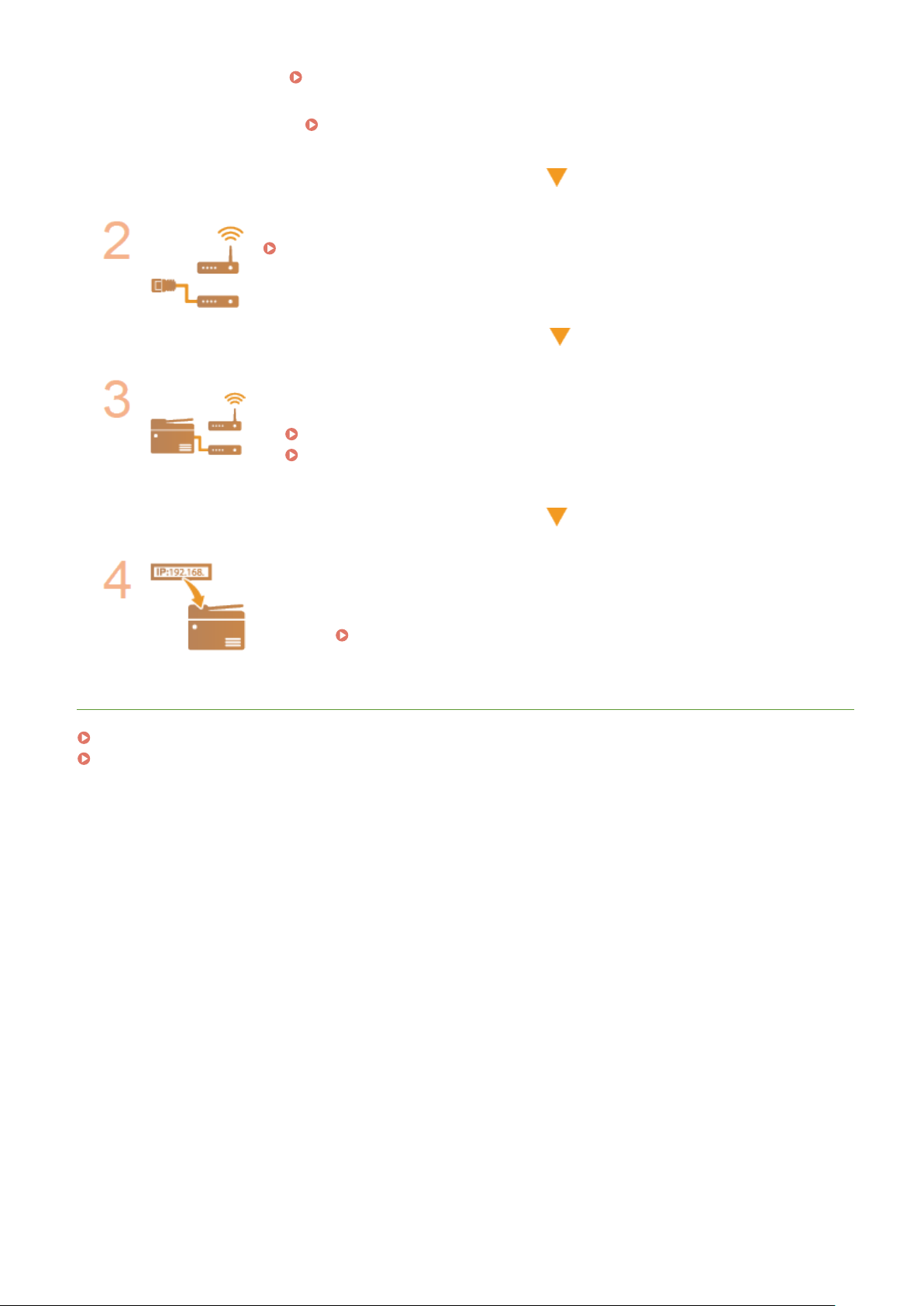
Kongurieren
Anzeigen der MAC-Adresse und der Informationen für Wireless LAN(P. 40)
● Informationen zum V
Kongurieren der IEEE 802.1X-Authentisierungseinstellungen
in
Auswählen von verkabeltem LAN oder Wireless LAN.
Auswählen von verkabeltem LAN oder Wireless LAN(P. 17)
Verbinden Sie das Gerät mit einem verkabelten LAN oder einem Wireless LAN.
en Sie mit dem Abschnitt zu der in Schritt 2 gewählten Einstellung fort.
● Fahr
Herstellen einer Verbindung zu einem Wired LAN(P. 18)
Herstellen einer Verbindung zu einem Wireless LAN(P. 19)
erbinden des Geräts mit einem IEEE 802.1X-Netzwerk nden Sie
(P. 421) .
Stellen Sie bei Bedarf die IP-Adresse ein.
● W
erkseitig ist das Gerät so eingestellt, dass eine IP-Adresse automatisch abgerufen
wird. Ändern Sie diese Einstellung, wenn Sie eine bestimmte IP-Adresse verwenden
wollen.
Einstellen von IP-Adressen(P. 32)
LINKS
Kongurieren von Einstellungen für die Kommunikation mit einem Computer(P. 41)
Kongurieren des Geräts für die Netzwerkumgebung(P. 52)
16
Page 25
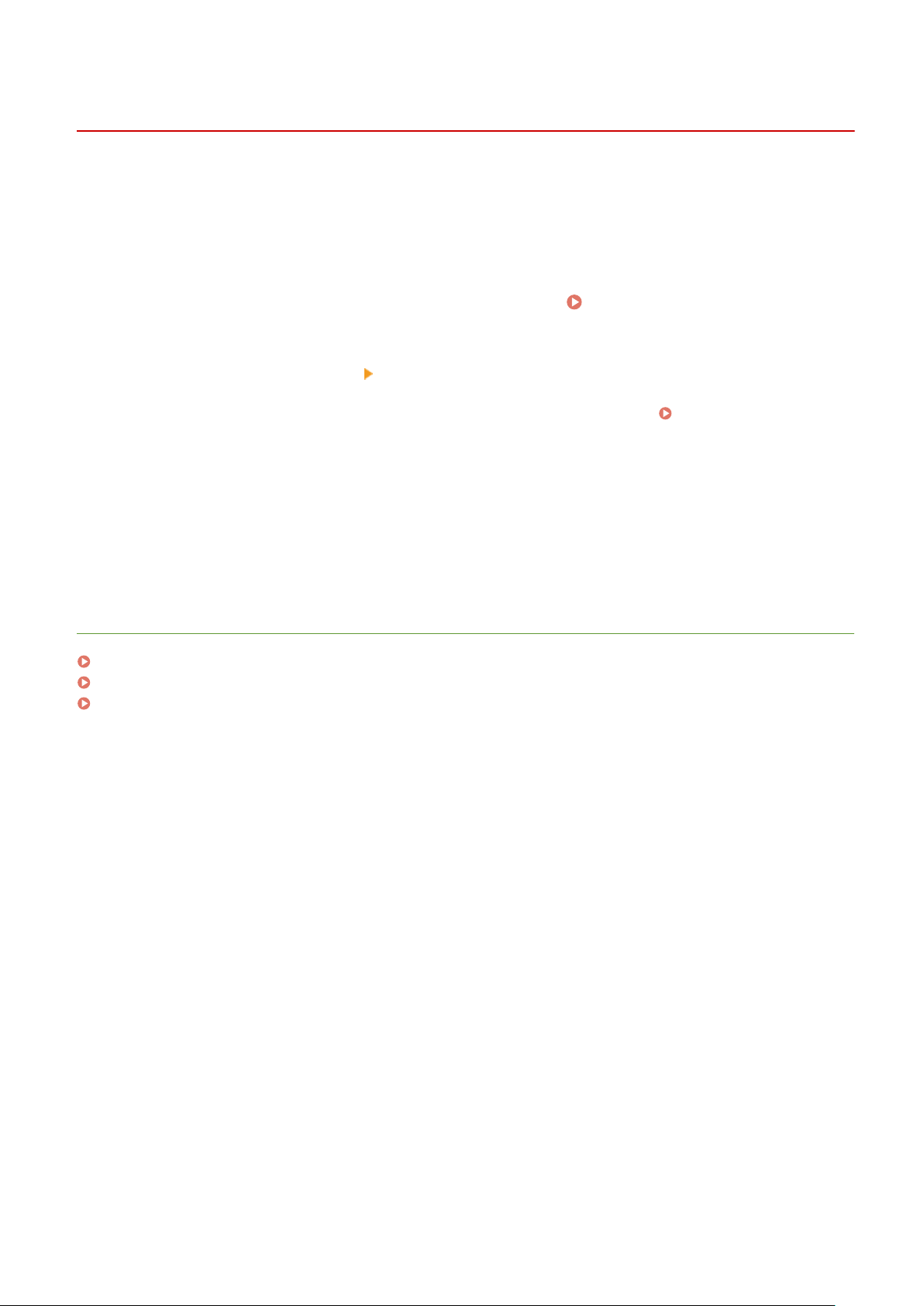
Kongurieren
Auswählen von verkabeltem LAN oder Wireless LAN
50KS-007
Nachdem Sie über die V
wählen Sie entsprechend Wired LAN oder Wireless LAN über das Bedienfeld. Beachten Sie, dass jede Änderung der
Einstellung von <Wired LAN> auf <Wireless LAN> oder umgekehrt eine Deinstallation der auf Ihrem Computer
installierten Treiber und anschließend eine Neuinstallation dieser Treiber erforderlich macht. Weitere Informationen
hierzu nden Sie in den Anleitungen für die entsprechenden Treiber auf der Website der Online-Handbücher.
Wählen Sie <Menü> auf dem Bildschirm Startseite.
1
Wählen Sie <Präferenzen> <Netzwerk>.
2
enn der Anmeldebildschirm erscheint, geben Sie die korrekte ID und PIN ein.
● W
ät(P. 141)
Ger
Wählen Sie <Wired/Wireless LAN wählen>.
3
Wählen Sie <Wired LAN> oder <Wireless LAN>.
4
LINKS
erbindung (drahtgebunden oder drahtlos) des Geräts mit dem Computer entschieden haben,
Bildschirm Startseite(P. 130)
Anmelden am
Konguration der Netzwerkumgebung
Herstellen einer Verbindung zu einem Wired LAN(P. 18)
Herstellen einer Verbindung zu einem Wireless LAN(P. 19)
(P. 15)
17
Page 26
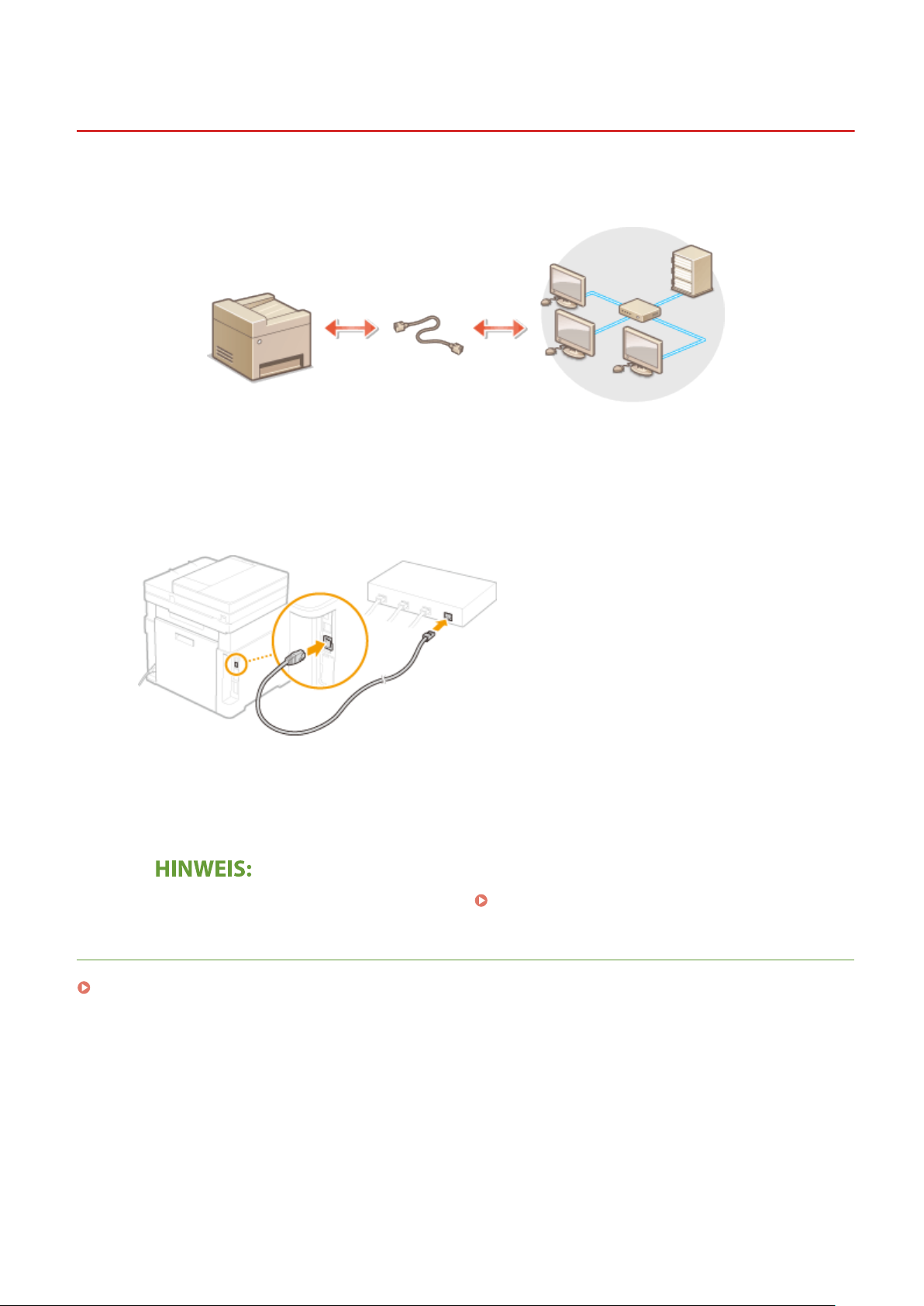
Kongurieren
Herstellen einer Verbindung zu einem Wired LAN
50KS-008
V
erbinden Sie das Gerät über einen Router mit einem Computer. Schließen Sie das Gerät mit einem LAN-Kabel an den
Router an.
Schließen Sie ein LAN-Kabel an.
1
● Schließen Sie das Ger
● Schieben Sie den Stecker in die Buchse, bis er mit einem Klicken einrastet.
Warten Sie mehrere Minuten.
2
➠ Die IP-Adr
● Sie k
LINKS
esse wird automatisch eingestellt.
önnen die IP-Adresse manuell einstellen.
ät über ein LAN-Kabel an einen Router an.
Einstellen von IP-Adressen(P. 32)
Konguration der Netzwerkumgebung
(P. 15)
18
Page 27
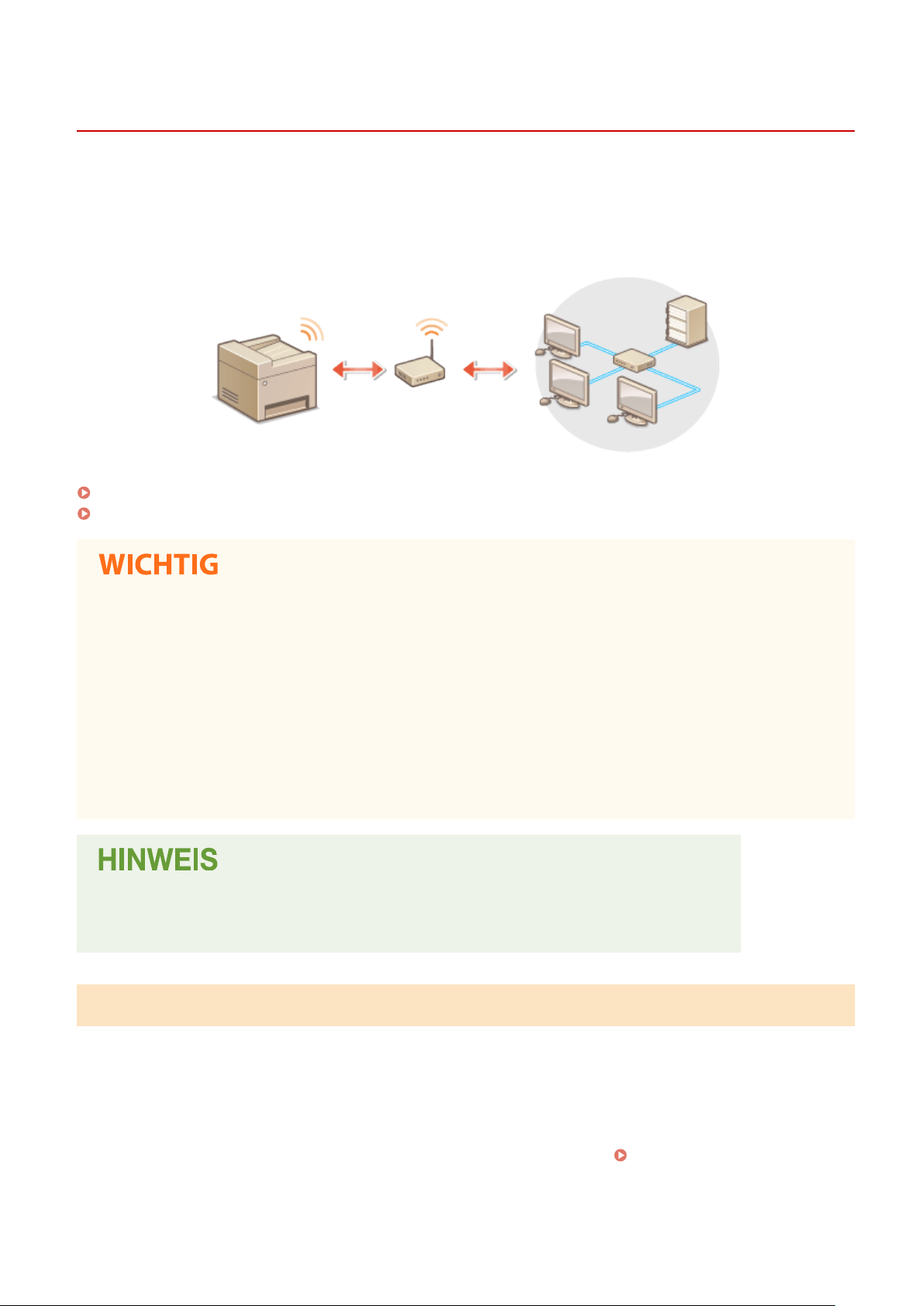
Kongurieren
Herstellen einer Verbindung zu einem Wireless LAN
50KS-009
Ein Wir
eless LAN-Router (oder Access Point) stellt die Verbindung zwischen dem Gerät und dem Computer über Funk
her. Sofern der Wireless LAN-Router mit WPS (Wi-Fi Protected Setup) ausgestattet ist, können Sie das Netzwerk ganz
einfach automatisch kongurieren. Wenn Ihre Netzwerkgeräte keine automatische Konguration unterstützen oder
Sie detaillierte Einstellungen zu Authentisierung und Verschlüsselung festlegen möchten, müssen Sie die Verbindung
manuell kongurieren. Vergewissern Sie sich, dass der Computer richtig mit dem Netzwerk verbunden ist.
Konguration der V
Manuelles Kongurier
erbindung über WPS(P. 19)
en der Verbindung(P. 20)
Risiko von Informationslecks
● Die V
erwendung einer Wireless LAN-Verbindung erfolgt nach eigenem Ermessen und auf eigene Gefahr.
Wenn Sie das Gerät mit einem ungesicherten Netzwerk verbinden, können Dritte Zugriff auf Ihre
persönlichen Daten erlangen, da die Funkwellen bei der drahtlosen Kommunikation überallhin abgestrahlt
werden und auch Wände durchdringen.
Wireless LAN-Sicherheit
● Die Wireless LAN-Funktion dieses Geräts unterstützt WEP, WPA-PSK und WPA2-PSK. Nähere Informationen
zur Kompatibilität der Wireless-Sicherheit Ihres Wireless LAN-Routers nden Sie in der Anleitung Ihres
Netzwerkgeräts, oder wenden Sie sich an den entsprechenden Hersteller.
Für eine Wireless LAN-Verbindung benötigte Geräte
● Das Gerät wird ohne Wireless LAN-Router geliefert. Halten Sie den Router bei Bedarf bereit.
Konguration der V
Bei WPS stehen zwei Methoden zur Verfügung: Tastendruck und Eingabe des PIN-Codes.
erbindung über WPS
◼ Tastendruck
Schauen Sie auf der Verpackung des WLAN-Routers nach, ob dort das unten abgebildete WPS-Zeichen aufgedruckt ist.
Vergewissern Sie sich auch, dass das Netzwerkgerät über eine WPS-Taste verfügt.
mit der WPS Tastendrückmethode(P. 21)
19
Konguration der V
erbindung
Page 28
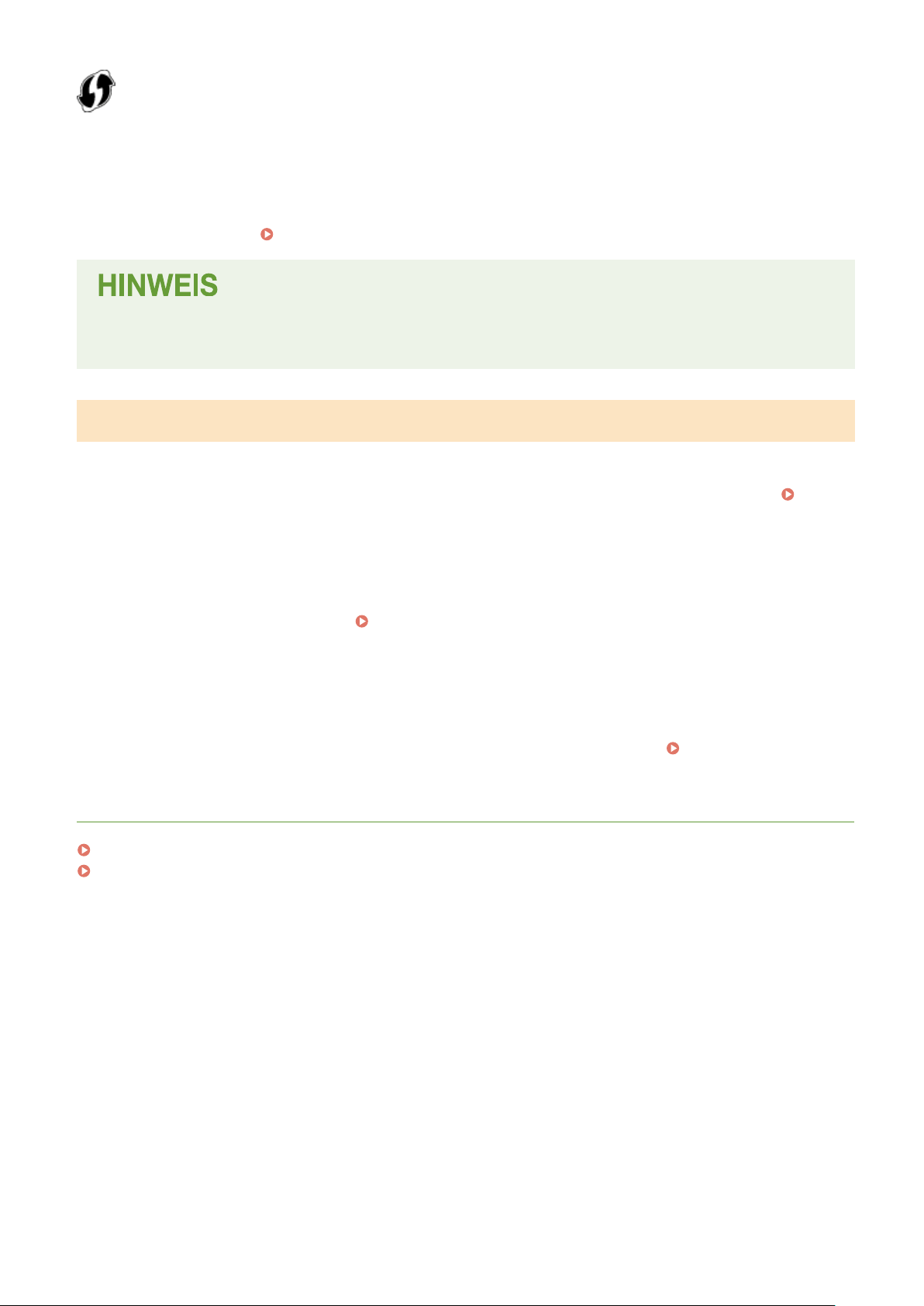
◼ Eingabe des PIN-Codes
Kongurieren
Einige WPS-Router unterstützen die Kongur
Handbuch des Netzwerkgeräts die Eingabe des WPS-PIN-Codes erwähnt wird, richten Sie die Verbindung durch
Eingabe des PIN-Codes ein.
● W
enn der Wireless LAN-Router auf die Verwendung der WEP-Authentisierung eingestellt ist, können Sie die
Verbindung unter Umständen nicht mit WPS kongurieren.
Manuelles Kongurier
Wenn Sie eine Wireless LAN-Verbindung manuell kongurieren, können Sie einen Wireless LAN-Router auswählen
oder die benötigten Informationen manuell eingeben. Unabhängig vom gewählten Vorgehen müssen Sie die für die
Konguration benötigten Informationen bereithalten, einschließlich der SSID und des Netzwerkschlüssels (
Überprüfen von SSID und Netzwerkschlüssel(P. 31) ).
◼ Auswählen eines Wir
Wählen Sie diese Kongurationsoption, wenn Sie die Verbindung manuell kongurieren müssen, die Konguration
jedoch möglichst einfach halten möchten.
Routers(P. 25)
Konguration der V
en der Verbindung
eless LAN-Routers
ation über Tastendruck nicht. Wenn auf der Verpackung oder im
erbindung im Modus "WPS PIN-Code"(P. 23)
Konguration der V
erbindung durch Auswahl eines Wireless LAN-
◼ Manuelles Eingeben der Kongurationsinformationen
Geben Sie zur Konguration der Verbindung die SSID und den Netzwerkschlüssel ein, wenn Sie detaillierte
Einstellungen beispielsweise zu Authentisierung und Verschlüsselung festlegen möchten.
V
erbindung durch Festlegen detaillierter Einstellungen(P. 28)
LINKS
Konguration der Netzwerkumgebung
Auswählen von verkabeltem LAN oder Wireless LAN(P. 17)
(P. 15)
Konguration der
20
Page 29
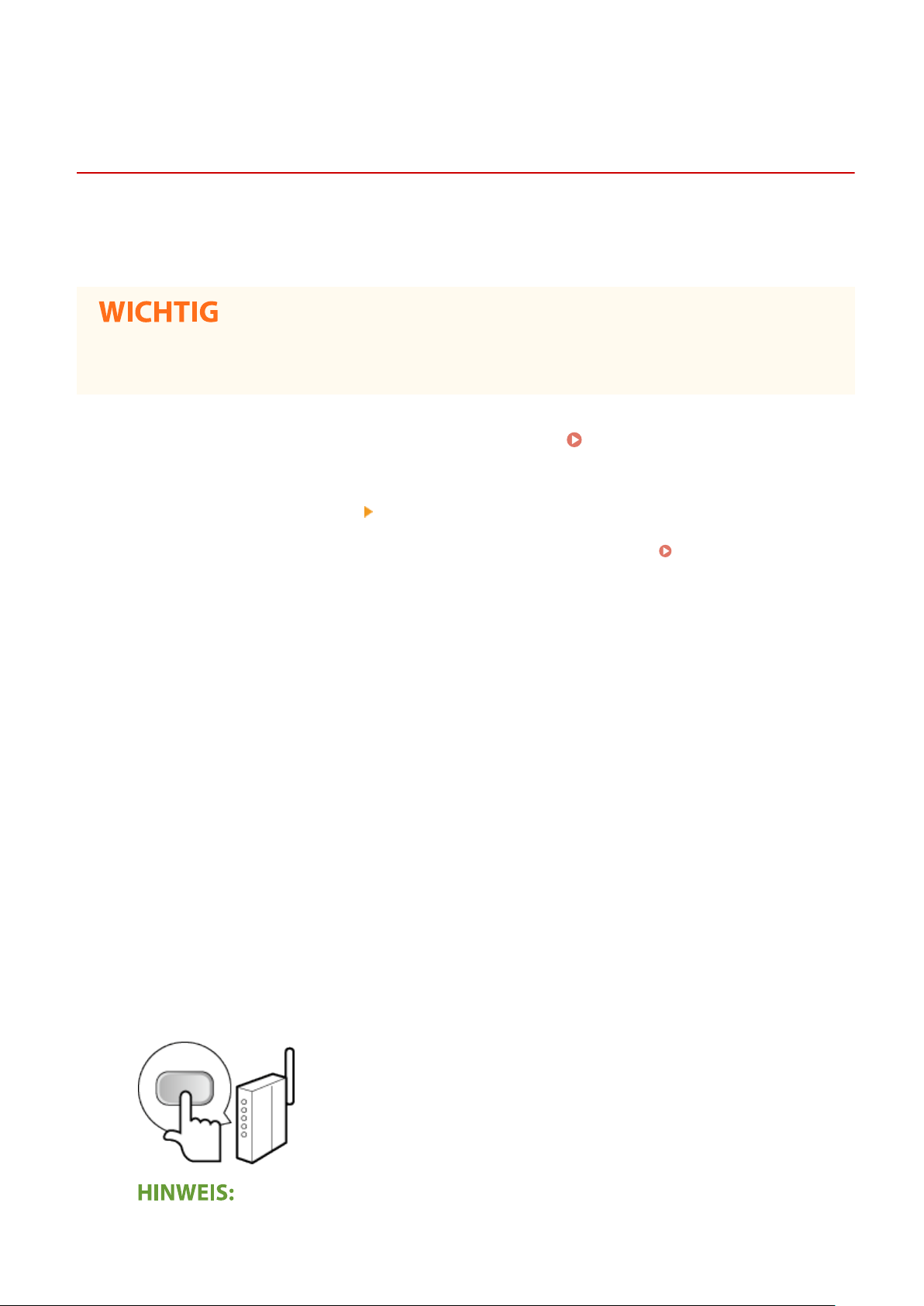
Kongurieren
Konguration der V
erbindung mit der WPS
Tastendrückmethode
1660-00J
W
enn der Wireless LAN-Router die Konguration über die WPS-Taste unterstützt, können Sie die Verbindung ganz
einfach mit einem Tastendruck kongurieren.
● Die Bedienung des Wir
den Anleitungen zum verwendeten Netzwerkgerät.
Wählen Sie <Menü> auf dem Bildschirm Startseite.
1
Wählen Sie <Präferenzen>
2
enn der Anmeldebildschirm erscheint, geben Sie die korrekte ID und PIN ein.
● W
Ger
ät(P. 141)
eless LAN-Routers kann sich je nach Gerät unterscheiden. Näheres dazu nden Sie in
Bildschirm Startseite(P. 130)
<Netzwerk>.
Anmelden am
50KS-00A
Wählen Sie <Einstellungen WLAN>.
3
● W
enn die Meldung <Soll WLAN aktiviert werden?> angezeigt wird, wählen Sie <Ja>.
Lesen Sie die angezeigte Meldung, und wählen Sie <OK>.
4
Wählen Sie <WPS Tastendrückmethode>.
5
Wählen Sie <Ja>.
6
Halten Sie die WPS-Taste am Wireless LAN-Router gedrückt.
7
● Sie müssen die T
● Je nach Netzwerkgerät müssen Sie die Taste 2 Sekunden oder länger gedrückt halten. Näheres dazu nden
Sie in den Anleitungen zum verwendeten Netzwerkgerät.
aste innerhalb von 2 Minuten drücken, nachdem Sie <Ja> in Schritt 6 gewählt haben.
Wenn während der Kongur
ation eine Fehlermeldung angezeigt wird
21
Page 30
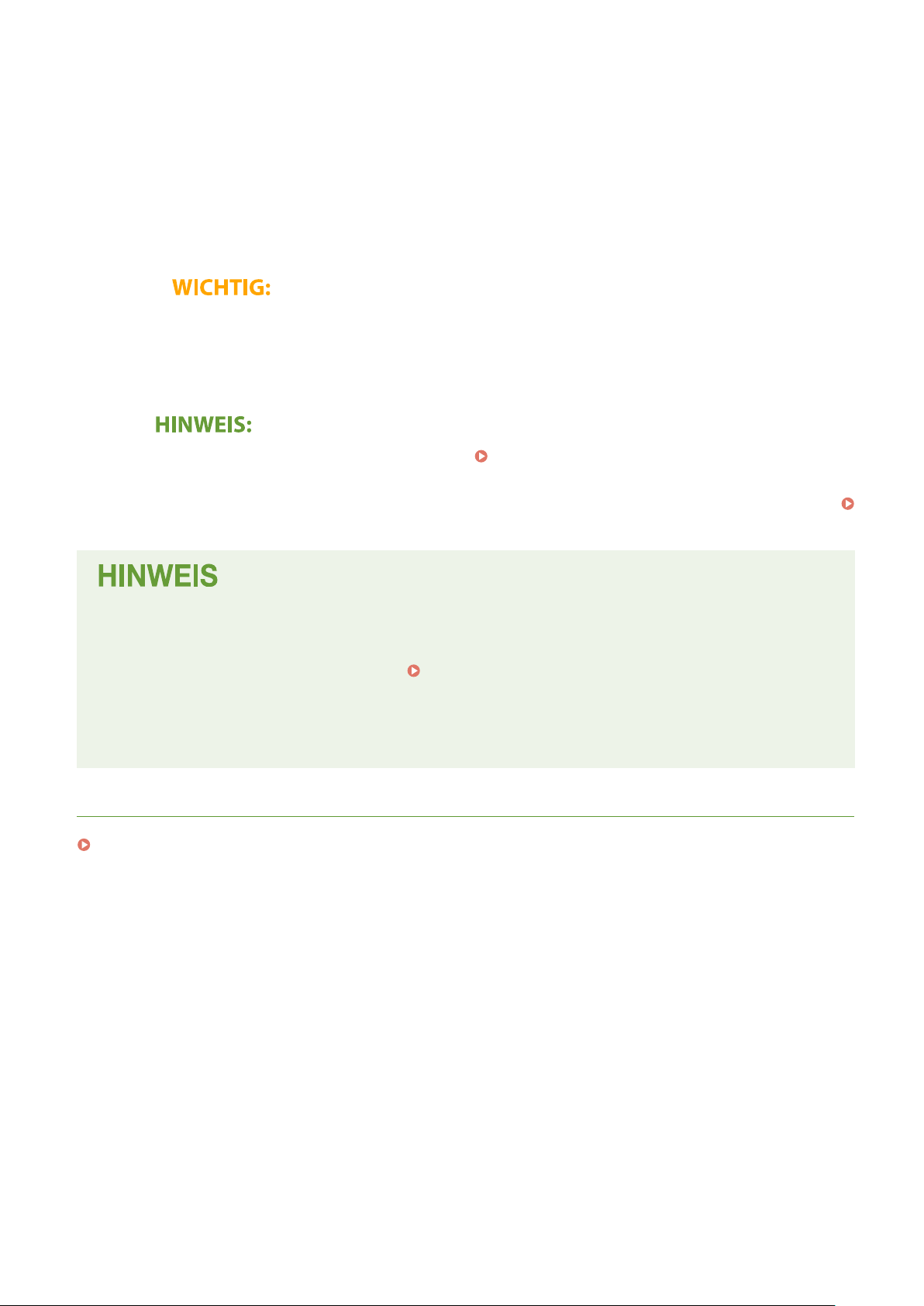
Kongurieren
● W
ählen Sie <Schließen> und fangen Sie wieder mit Schritt 5 an.
Warten Sie, bis die Meldung <Verbunden.> angezeigt wird.
8
Wählen Sie <Schließen>.
9
➠ W
arten Sie mehrere Minuten, bis die IP-Adresse und die anderen Elemente automatisch eingestellt sind.
Signalstärke
● W
enn mehr als ein Wireless LAN-Router vorhanden ist, mit dem eine Verbindung hergestellt werden
kann, stellt dieses Gerät die Verbindung mit dem Router mit dem stärksten Signal her. Die Signalstärke
wird mittels RSSI (Received Signal Strength Indication) gemessen.
● Sie k
● W
önnen die IP-Adresse manuell einstellen.
ährend Ihr Gerät mit Wireless LAN verbunden wird, wird das Wi-Fi Symbol auf dem Bildschirm
Startseite oder auf dem Bildschirm der Grundfunktionen für die jeweilige Funktion angezeigt.
Basisbildschirme(P. 129)
Einstellen von IP-Adressen(P. 32)
Reduzieren des Stromverbrauchs
● Sie k
W
● In einer DHCP-Umgebung ändert sich die IP-Adresse des Geräts möglicherweise automatisch. In diesem Fall
önnen das Gerät so einstellen, dass es je nach den vom Wireless LAN-Router ausgegebenen Signalen in
den Modus <Energiesparmodus> wechselt.
<Energiesparmodus>(P. 487)
enn sich die IP-Adresse des Geräts geändert hat
wird die Verbindung aufrechterhalten, solange das Gerät und der Computer zu demselben Subnet gehören.
LINKS
Herstellen einer Verbindung zu einem Wireless LAN(P. 19)
22
Page 31

Kongurieren
Konguration der V
erbindung im Modus "WPS PIN-
Code"
50KS-00C
W
enn der Wireless LAN-Router die Konguration über die Eingabe des WPS-PIN-Codes unterstützt, generieren Sie mit
dem Gerät einen PIN-Code, und speichern Sie diesen im Netzwerkgerät.
● Die Bedienung des Wir
den Anleitungen zum verwendeten Netzwerkgerät.
Am Computer
Greifen Sie vom Computer aus auf den Wireless LAN-Router zu, und rufen Sie den
1
Bildschirm für die Eingabe des WPS-PIN-Codes auf.
● Weitere Informationen nden Sie in den Anleitungen zum verwendeten Netzwerkgerät.
eless LAN-Routers kann sich je nach Gerät unterscheiden. Näheres dazu nden Sie in
Auf dem Bedienfeld
Wählen Sie <Menü> auf dem Bildschirm Startseite. Bildschirm Startseite(P. 130)
2
Wählen Sie <Präferenzen>
3
enn der Anmeldebildschirm erscheint, geben Sie die korrekte ID und PIN ein.
● W
Ger
ät(P. 141)
Wählen Sie <Einstellungen WLAN>.
4
● W
enn die Meldung <Soll WLAN aktiviert werden?> angezeigt wird, wählen Sie <Ja>.
Lesen Sie die angezeigte Meldung, und wählen Sie <OK>.
5
Wählen Sie <Modus WPS PIN-Code>.
6
<Netzwerk>.
Anmelden am
Wählen Sie <Ja>.
7
➠ Ein PIN-Code wir
Am Computer
d generiert und am Display angezeigt.
23
Page 32

Kongurieren
Speichern Sie den generierten PIN-Code im Wireless LAN-Router.
8
● Registrier
● Sie müssen den PIN-Code innerhalb von 10 Minuten speichern, nachdem Sie in Schritt 7 <Ja> gewählt haben.
Wenn während der Kongur
● Wählen Sie <Schließen> und fangen Sie wieder mit Schritt 6 an.
en Sie den PIN-Code im Kongurationsbildschirm, der in Schritt 1 angezeigt wird.
ation eine Fehlermeldung angezeigt wird
Auf dem Bedienfeld
Warten Sie, bis die Meldung <Verbunden.> angezeigt wird.
9
10
Wählen Sie <Schließen>.
➠ W
arten Sie mehrere Minuten, bis die IP-Adresse und die anderen Elemente automatisch eingestellt sind.
Signalstärke
● W
enn mehr als ein Wireless LAN-Router vorhanden ist, mit dem eine Verbindung hergestellt werden
kann, stellt dieses Gerät die Verbindung mit dem Router mit dem stärksten Signal her. Die Signalstärke
wird mittels RSSI (Received Signal Strength Indication) gemessen.
● Sie k
● W
önnen die IP-Adresse manuell einstellen.
ährend Ihr Gerät mit Wireless LAN verbunden wird, wird das Wi-Fi Symbol auf dem Bildschirm
Startseite oder auf dem Bildschirm der Grundfunktionen für die jeweilige Funktion angezeigt.
Basisbildschirme(P. 129)
Einstellen von IP-Adressen(P. 32)
Reduzieren des Stromverbrauchs
● Sie k
W
● In einer DHCP-Umgebung ändert sich die IP-Adresse des Geräts möglicherweise automatisch. In diesem Fall
önnen das Gerät so einstellen, dass es je nach den vom Wireless LAN-Router ausgegebenen Signalen in
den Modus <Energiesparmodus> wechselt.
<Energiesparmodus>(P. 487)
enn sich die IP-Adresse des Geräts geändert hat
wird die Verbindung aufrechterhalten, solange das Gerät und der Computer zu demselben Subnet gehören.
LINKS
Herstellen einer Verbindung zu einem Wireless LAN(P. 19)
24
Page 33

Kongurieren
Konguration der V
erbindung durch Auswahl eines
Wireless LAN-Routers
50KS-00E
Sie k
önnen die Wireless LAN-Router (oder Access Points) suchen, mit denen eine Verbindung hergestellt werden kann,
und einen im Display des Geräts auswählen. Geben Sie als Netzwerkschlüssel einen WEP- oder PSK-Schlüssel ein.
Überprüfen und notieren Sie die für die Konguration benötigten Informationen, einschließlich der SSID und des
Netzwerkschlüssels (
auswählen.
Sicherheitseinstellungen
● W
enn Sie eine Wireless LAN-Verbindung durch Auswahl eines Wireless LAN-Routers kongurieren, wird die
WEP-Authentisierungsmethode auf <Open System> oder die WPA/WPA2-Verschlüsselungsmethode auf
<Auto> (AES-CCMP oder TKIP) gesetzt. Wenn Sie die WEP-Authentisierung für <Gemeinsamer Schlüssel> und
die WPA/WPA2-Verschlüsselung für <AES-CCMP> auswählen, müssen Sie zur Konguration der Verbindung
<Manuell eingeben> verwenden.
Einstellungen(P. 28)
Überprüfen von SSID und Netzwerkschlüssel(P. 31) ), be
Konguration der V
erbindung durch Festlegen detaillierter
vor Sie einen Wireless LAN-Router
Wählen Sie <Menü> auf dem Bildschirm Startseite.
1
Wählen Sie <Präferenzen> <Netzwerk>.
2
enn der Anmeldebildschirm erscheint, geben Sie die korrekte ID und PIN ein.
● W
ät(P. 141)
Ger
Wählen Sie <Einstellungen WLAN>.
3
● W
enn die <Soll WLAN aktiviert werden?> Meldung angezeigt wird, wählen Sie <Ja>.
Lesen Sie die angezeigte Meldung, und wählen Sie <OK>.
4
Wählen Sie <Einstellungen SSID>.
5
Wählen Sie <Zugriffspunkt wählen>.
6
Bildschirm Startseite(P. 130)
Anmelden am
➠ Das Ger
● W
Netzwerkeinstellungen. Weitere Informationen nden Sie unter "Fehlerbehebung (FAQ)" auf der Website
der Online-Handbücher.
ät beginnt mit der Suche nach verfügbaren Wireless LAN-Routern.
enn eine Meldung angezeigt wird, dass kein Access Point gefunden werden kann, überprüfen Sie die
25
Page 34

Kongurieren
Wählen Sie einen Wireless LAN-Router aus.
7
● W
ählen Sie den Router, dessen SSID der von Ihnen notierten entspricht, und wählen Sie <Weiter>
So zeigen Sie detaillierte Sicherheitseinstellungen an
ählen Sie einen Wireless LAN-Router, und wählen Sie <Details>. Wählen Sie
● W
vorherigen Bildschirm aufzurufen.
enn der gewünschte Wireless LAN-Router nicht gefunden wird
W
● Prüfen Sie, ob das Gerät ordnungsgemäß installiert und für eine Verbindung mit dem Netzwerk bereit ist.
Weitere Informationen nden Sie unter "Fehlerbehebung (FAQ)" auf der Website der Online-Handbücher.
, um wieder den
<OK>.
Geben Sie den zuvor notierten Netzwerkschlüssel ein.
8
● Geben Sie den Netzwerkschlüssel ein, und wählen Sie <Anwenden>.
● Näheres zur Eingabe von Text nden Sie unter
Wählen Sie <Ja>.
9
Wenn während der Kongur
● Wählen Sie <Schließen>, überprüfen Sie, ob der Netzwerkschlüssel korrekt ist, und fangen Sie wieder mit
Schritt 5 an.
10
11
Warten Sie, bis die Meldung <Verbunden.> angezeigt wird.
Wählen Sie <Schließen>.
➠ W
arten Sie mehrere Minuten, bis die IP-Adresse und die anderen Elemente automatisch eingestellt sind.
ation eine Fehlermeldung angezeigt wird
Eingeben von Text(P. 139) .
Signalstärke
enn mehr als ein Wireless LAN-Router vorhanden ist, mit dem eine Verbindung hergestellt werden
● W
kann, stellt dieses Gerät die Verbindung mit dem Router mit dem stärksten Signal her. Die Signalstärke
wird mittels RSSI (Received Signal Strength Indication) gemessen.
● Sie k
önnen die IP-Adresse manuell einstellen.
26
Einstellen von IP-Adressen(P. 32)
Page 35

● W
ährend Ihr Gerät mit Wireless LAN verbunden wird, wird das Wi-Fi Symbol auf dem Bildschirm
Startseite oder auf dem Bildschirm der Grundfunktionen für die jeweilige Funktion angezeigt.
Basisbildschirme(P. 129)
Reduzieren des Stromverbrauchs
Kongurieren
● Sie k
W
● In einer DHCP-Umgebung ändert sich die IP-Adresse des Geräts möglicherweise automatisch. In diesem Fall
önnen das Gerät so einstellen, dass es je nach den vom Wireless LAN-Router ausgegebenen Signalen in
den Modus <Energiesparmodus> wechselt.
<Energiesparmodus>(P. 487)
enn sich die IP-Adresse des Geräts geändert hat
wird die Verbindung aufrechterhalten, solange das Gerät und der Computer zu demselben Subnet gehören.
LINKS
Herstellen einer Verbindung zu einem Wireless LAN(P. 19)
27
Page 36

Kongurieren
Konguration der V
erbindung durch Festlegen
detaillierter Einstellungen
50KS-00F
W
enn Sie detaillierte Sicherheitseinstellungen festlegen möchten oder die Wireless LAN-Verbindung anhand der
anderen Verfahren nicht herstellen können, geben Sie alle für die Wireless LAN-Verbindung benötigten Informationen
manuell ein. Bevor Sie die detaillierten Einstellungen festlegen, überprüfen und notieren Sie die benötigten
Informationen, einschließlich SSID, Netzwerkschlüssel und WLAN-Sicherheitsprotokolle
Netzwerkschlüssel
Wählen Sie <Menü> auf dem Bildschirm Startseite.
1
Wählen Sie <Präferenzen> <Netzwerk>.
2
enn der Anmeldebildschirm erscheint, geben Sie die korrekte ID und PIN ein.
● W
Ger
Wählen Sie <Einstellungen WLAN>.
3
(P. 31) .
Bildschirm Startseite(P. 130)
ät(P. 141)
Überprüfen von SSID und
Anmelden am
● W
enn die <Soll WLAN aktiviert werden?> Meldung angezeigt wird, wählen Sie <Ja>.
Lesen Sie die angezeigte Meldung, und wählen Sie <OK>.
4
Wählen Sie <Einstellungen SSID>
5
Geben Sie die zuvor notierte SSID ein.
6
● Geben Sie die SSID ein, und wählen Sie <Anwenden>.
● Näher
7
● W
es zur Eingabe von Text nden Sie unter
Legen Sie die Sicherheitseinstellungen gemäß den zuvor notierten Informationen
fest.
enn Sie die Sicherheitseinstellungen nicht festlegen müssen, wählen Sie <Ohne>.
<Manuell eingeben>.
Eingeben von Text(P. 139) .
Verwenden von WEP
Wählen Sie <WEP>.
1
Wählen Sie die Authentisierungsmethode aus.
2
28
Page 37

Kongurieren
<Open System>
Stellt die Open-System-Authentisierung ein, die auch als "
<Gemeinsamer Schlüssel>
Verwendet den WEP-Schlüssel als Passwort.
Wenn Sie <Open System> ausgewählt haben
● Beim Herstellen der V
Authentisierungsfehler, wenn am Wireless LAN-Router die Authentisierung über einen gemeinsamen
Schlüssel eingestellt ist. In diesem Fall ändert das Gerät die Einstellung automatisch in <Gemeinsamer
Schlüssel> und versucht erneut, eine Verbindung herzustellen.
erbindung zu einem Wireless LAN kommt es am Gerät zu einem
offene Authentisierung" bezeichnet wird.
Wählen Sie den zu bearbeitenden WEP-Schlüssel.
3
● Wählen Sie den WEP-Schlüssel (1 bis 4), und wählen Sie <Bearbeiten>.
● Bis zu vier WEP-Schlüssel können gespeichert werden.
Geben Sie den zuvor notierten Netzwerkschlüssel ein.
4
● Geben Sie den Netzwerkschlüssel ein, und wählen Sie <Anwenden>.
Wählen Sie den gewünschten WEP-Schlüssel aus.
5
● Wählen Sie den WEP-Schlüssel, den Sie bearbeitet haben, und wählen Sie <Registrieren>.
Verwenden von WPA-PSK oder WPA2-PSK
Wählen Sie <WPA/WPA2-PSK>.
1
Wählen Sie eine Verschlüsselungsmethode aus.
2
<Auto>
Das Ger
<AES-CCMP>
Stellt AES-CCMP als Verschlüsselungsmethode ein.
Geben Sie den zuvor notierten Netzwerkschlüssel ein.
3
● Geben Sie den Netzwerkschlüssel ein, und wählen Sie <Anwenden>.
ät wählt automatisch AES-CCMP oder TKIP, je nach der Einstellung am Wireless LAN-Router.
29
Page 38

Wählen Sie <Ja>.
8
Kongurieren
Wenn während der Kongur
● Wählen Sie <Schließen>, überprüfen Sie, ob die angegebenen Einstellungen korrekt sind, und fangen Sie
wieder mit Schritt 5 an.
Warten Sie, bis die Meldung <Verbunden.> angezeigt wird.
9
10
Wählen Sie <Schließen>.
➠ W
arten Sie mehrere Minuten, bis die IP-Adresse und die anderen Elemente automatisch eingestellt sind.
Signalstärke
enn mehr als ein Wireless LAN-Router vorhanden ist, mit dem eine Verbindung hergestellt werden
● W
kann, stellt dieses Gerät die Verbindung mit dem Router mit dem stärksten Signal her. Die Signalstärke
wird mittels RSSI (Received Signal Strength Indication) gemessen.
● Sie k
önnen die IP-Adresse manuell einstellen.
ation eine Fehlermeldung angezeigt wird
Einstellen von IP-Adressen(P. 32)
ährend Ihr Gerät mit Wireless LAN verbunden wird, wird das Wi-Fi Symbol auf dem Bildschirm
● W
Startseite oder auf dem Bildschirm der Grundfunktionen für die jeweilige Funktion angezeigt.
Basisbildschirme(P. 129)
Reduzieren des Stromverbrauchs
● Sie k
W
● In einer DHCP-Umgebung ändert sich die IP-Adresse des Geräts möglicherweise automatisch. In diesem Fall
önnen das Gerät so einstellen, dass es je nach den vom Wireless LAN-Router ausgegebenen Signalen in
den Modus <Energiesparmodus> wechselt.
<Energiesparmodus>(P. 487)
enn sich die IP-Adresse des Geräts geändert hat
wird die Verbindung aufrechterhalten, solange das Gerät und der Computer zu demselben Subnet gehören.
LINKS
Herstellen einer Verbindung zu einem Wireless LAN(P. 19)
30
Page 39

Kongurieren
Überprüfen von SSID und Netzwerkschlüssel
50KS-00H
Bei der manuellen Kongur
ation einer Wireless LAN-Verbindung müssen Sie die SSID und den Netzwerkschlüssel des
Wireless LAN-Routers eingeben. Die SSID und der Netzwerkschlüssel sind unter Umständen auf den verwendeten
Netzwerkgeräten angegeben. Überprüfen Sie die Geräte, und notieren Sie die benötigten Informationen, bevor Sie die
Verbindung kongurieren. Weitere Informationen nden Sie in den Anleitungen zu den verwendeten
Netzwerkgeräten, oder wenden Sie sich an die Hersteller.
SSID Ein Name zur Identizierung eines bestimmten Wir
unter anderem "Access Point Name" und "Netzwerkname."
Netzwerkschlüssel Ein Schlüsselwort oder Passwort für die Verschlüsselung von Daten bzw. die Authentisierung
eines Netzwerks. Andere Begriffe für den Netzwerkschlüssel sind unter anderem
"Verschlüsselungsschlüssel", "WEP-Schlüssel", "WPA/WPA2-Passphrase" und "Pre-Shared-Key
(PSK)."
WLAN-Sicherheitsprotokolle
(Authentisierung/
Verschlüsselung)
Bei der manuellen Konguration einer Wireless LAN-Verbindung durch Festlegen detaillierter
Einstellungen müssen Sie Sicherheitseinstellungen festlegen. Überprüfen Sie die folgenden
Informationen:
● Sicherheitstypen (WEP/WPA-PSK/WPA2-PSK)
● Authentisierungsmethode (Open System/Gemeinsamer Schlüssel)
● Verschlüsselungsmethode (TKIP/AES-CCMP)
eless LAN. Andere Begriffe für die SSID sind
LINKS
Herstellen einer Verbindung zu einem Wireless LAN(P. 19)
Konguration der V
Konguration der V
erbindung durch Auswahl eines Wireless LAN-Routers(P. 25)
erbindung durch Festlegen detaillierter Einstellungen(P. 28)
31
Page 40

Kongurieren
Einstellen von IP-Adressen
50KS-00J
W
enn Sie das Gerät mit einem Netzwerk verbinden, ist eine eindeutige IP-Adresse im Netzwerk erforderlich. Zwei
Versionen von IP-Adressen stehen zur Verfügung: IPv4 und IPv6. Kongurieren Sie diese Einstellungen je nach
Netzwerkumgebung. Wenn Sie IPv6-Adressen verwenden möchten, müssen Sie die IPv4-Adresseinstellungen richtig
kongurieren.
Einstellen der IPv4-Adresse(P. 33)
Einstellen von IPv6-Adressen(P. 36)
32
Page 41

Kongurieren
Einstellen der IPv4-Adresse
1660-00W
Die IPv4-Adresse des Geräts kann über ein Protokoll für die dynamische IP-
Adr
essierung, beispielsweise DHCP, automatisch zugewiesen oder manuell
eingegeben werden. Wenn Sie das Gerät an ein verkabeltes LAN anschließen,
vergewissern Sie sich, dass die Stecker des LAN-Kabels fest in den Anschlüssen sitzen
Herstellen einer Verbindung zu einem Wired LAN(P. 18) ). Falls erfor
(
können Sie die Netzwerkverbindung testen.
Einstellen der IPv4-Adresse(P. 33)
Testen der Netzwerkverbindung(P. 34)
Einstellen der IPv4-Adresse
50KS-00K
derlich,
Wählen Sie <Menü> auf dem Bildschirm Startseite.
1
Wählen Sie <Präferenzen> <Netzwerk>.
2
enn der Anmeldebildschirm erscheint, geben Sie die korrekte ID und PIN ein.
● W
ät(P. 141)
Ger
Wählen Sie <Einstellungen TCP/IP>
3
Adr
esse>.
Kongurieren Sie die IP-Adr
4
esseinstellungen.
<Einstellungen IPv4> <Einstellungen IP-
Bildschirm Startseite(P. 130)
Anmelden am
<Auto erfassen>
W
ählen Sie diese Option, um automatisch eine IP-Adresse über das Protokoll DHCP zuzuweisen. Wenn <Ein>
angezeigt wird, ist die automatische Adressierung aktiviert.
<Manuell erfassen>
Wählen Sie diese Einstellung, um die IP-Adresseinstellungen durch manuelle Eingabe einer IP-Adresse zu
kongurieren. Diese Option können Sie nur wählen, wenn das automatische Abrufen auf <Aus> gesetzt ist.
<Einstellungen prüfen>
Wählen Sie diese Option, wenn die aktuellen IP-Adresseinstellungen angezeigt werden sollen.
Automatische Zuweisung einer IP-Adresse
Wählen Sie <Auto erfassen>.
1
33
Page 42

Kongurieren
Wählen Sie <Ein> unter <Auto erfassen>, und wählen Sie <Protokoll wählen>.
2
Wählen Sie <DHCP>.
3
Wenn Sie DHCP/BOOTP/RARP nicht für die Zuweisung einer IP-Adresse verwenden wollen
● W
ählen Sie <Aus>. Wenn Sie <DHCP> wählen und diese Dienste nicht verfügbar sind, durchsucht das
Gerät das Netzwerk unnötigerweise nach diesen Diensten, was Zeit und Kommunikationsressourcen
beansprucht.
Überprüfen Sie, ob <Auto IP> auf <Ein> gesetzt ist.
4
● Wenn <Aus> ausgewählt ist, ändern Sie die Einstellung in <Ein>.
Wählen Sie <Anwenden>.
5
● Über DHCP zuge
wiesene IP-Adressen haben Vorrang vor den mit Auto IP abgerufenen Adressen.
Manuelles Eingeben einer IP-Adresse
Wählen Sie <Auto erfassen>, und wählen Sie dann <Aus> unter <Auto erfassen> <Anwenden> <OK>.
1
Wählen Sie <Manuell erfassen>.
2
Geben Sie die <IP-Adresse>, <Subnetzmaske> und <Gateway-Adresse> ein, und wählen Sie <Anwenden>.
3
Wählen Sie <OK>.
5
Starten Sie das Gerät neu.
6
Neustart des Geräts(P. 126)
Überprüfen Sie, ob die Einstellungen korrekt sind.
● Stellen Sie sicher, dass der Remote UI-Bildschirm bei Ihr
von Remote UI(P
Bedienfeld überprüfen (
. 442) ). Wenn ein Computer nicht verfügbar ist, können Sie die Verbindung über das
Testen der Netzwerkverbindung(P. 34) ).
em Computer angezeigt werden kann (
Starten
enn Sie die IP-Adresse nach Installation des Druckertreibers geändert haben
W
● Wenn der MFNP-Port verwendet wird und sich das Gerät sowie der Computer im gleichen Subnetz benden,
wird die Verbindung aufrechterhalten; Sie brauchen daher keinen neuen Port hinzufügen. Wird jedoch der
Standard -TCP/IP-Port verwendet, müssen Sie einen neuen Port hinzufügen.
erports(P. 45)
Druck
*
Wenn Sie nicht wissen, welcher Port gerade verwendet wird, lesen Sie
Überprüfen des Druckeranschlusses(P. 717) .
Kongurieren von
Testen der Netzwerkverbindung
Wählen Sie <Menü> auf dem Bildschirm Startseite.
1
34
Bildschirm Startseite(P. 130)
Page 43

Kongurieren
Wählen Sie <Präferenzen>
2
enn der Anmeldebildschirm erscheint, geben Sie die korrekte ID und PIN ein.
● W
ät(P. 141)
Ger
Wählen Sie <Einstellungen TCP/IP>
3
Geben Sie die IPv4-Adresse eines anderen Geräts im Netzwerk ein, und wählen Sie
4
<Anwenden>.
➠ W
enn die Verbindung ordnungsgemäß hergestellt wurde, wird der folgende Bildschirm<Antwort vom
Host empfangen.> angezeigt.
LINKS
Einstellen von IPv6-Adressen(P. 36)
Anzeigen von Netzwerkeinstellungen(P. 39)
Kongurieren von WINS
(P. 63)
<Netzwerk>.
Anmelden am
<Einstellungen IPv4> <PING-Befehl>.
35
Page 44

Kongurieren
Einstellen von IPv6-Adressen
50KS-00L
Die IPv6-Adressen des Geräts können Sie über Remote UI k
Sie die IPv4-Adresseinstellungen (
be
vor Sie IPv6-Adressen einstellen. Sie müssen die richtigen IPv4-Einstellungen
festlegen, wenn Sie IPv6-Adressen verwenden wollen. Beachten Sie, dass die
Scanfunktion, die den Scannertreiber oder die Option MF Scan Utility nutzt, in einer
IPv6-Umgebung nicht zur Verfügung steht. Das Gerät kann die folgenden IPv6Adressen verwenden:
Typ Beschreibung
Link-Local-Adresse Eine solche Adresse ist nur innerhalb eines Subnets oder Links gültig und kann nicht über den
Router hinaus für die Kommunikation mit ander
Adresse wird automatisch eingestellt, sobald Sie die IPv6-Funktion des Geräts aktivieren.
Manuelle Adresse Eine solche Adresse geben Sie manuell ein. Wenn Sie diese Adresse verwenden, geben Sie die
Präxlänge und die Adresse des Standardrouters ein.
Zustandslose Adresse Eine solche Adresse wird automatisch anhand der MAC-Adresse des Geräts und des
Netzwerkpräxes generiert, das vom Router bekannt gemacht wird. Zustandslose Adressen werden
beim Neustart (oder Einschalten) des Geräts verworfen.
Zustandshafte Adresse Eine solche Adresse wird mittels DHCPv6 von einem DHCP-Server abgerufen.
Anzeigen von IPv4-Einstellungen(P. 39) ),
en Geräten verwendet werden. Die Link-Local-
ongurieren. Überprüfen
● W
eitere Informationen über die Grundfunktionen, die bei der Konguration des Geräts über die Remote UI
auszuführen sind, nden Sie unter
Starten Sie Remote UI, und melden Sie sich im Systemmanager-Modus an.
1
Einstellen von Menüoptionen über Remote UI(P. 451) .
von Remote UI(P. 442)
Klicken Sie auf der Portalseite auf [Einstellungen/Registrierung]. Remote UI-
2
Bildschirm
Wählen Sie [Netzwerkeinstellungen]
3
Klicken Sie auf [Bearbeiten].
4
Aktivieren Sie das Kontrollkästchen [IPv6 verwenden], und k
5
(P. 443)
[Einstellungen IPv6].
ongurieren Sie die
erforderlichen Einstellungen.
Starten
36
Page 45

Kongurieren
[IPv6 verwenden]
Aktivier
deaktivieren Sie das Kontrollkästchen.
[Zustandslose Adresse 1]
Aktivieren Sie das Kontrollkästchen, wenn Sie eine zustandslose Adresse verwenden. Wenn Sie keine
zustandslose Adresse verwenden, deaktivieren Sie das Kontrollkästchen.
[Manuelle Adresse verwenden]
Wenn Sie manuell eine IPv6-Adresse eingeben wollen, aktivieren Sie das Kontrollkästchen, und geben Sie die
IP-Adresse, die Präxlänge und die Adresse des Standardrouters in die entsprechenden Textfelder ein.
[IP-Adresse]
Geben Sie eine IPv6-Adresse ein. Adressen, die mit "ff" anfangen (oder Multicast-Adressen), können Sie nicht
eingeben.
[Präxlänge]
Geben Sie die für die Netzwerkadresse verfügbare Anzahl an Bit als Zahl ein.
[Adresse Standardrouter]
Geben Sie bei Bedarf die IPv6-Adresse des Standardrouters ein. Adressen, die mit "ff" anfangen (oder
Multicast-Adressen), können Sie nicht eingeben.
[DHCPv6 verwenden]
Aktivieren Sie das Kontrollkästchen, wenn Sie eine zustandshafte Adresse verwenden. Wenn Sie DHCPv6
nicht verwenden, deaktivieren Sie das Kontrollkästchen.
en Sie das Kontrollkästchen, um IPv6 am Gerät zu aktivieren. Wenn Sie IPv6 nicht verwenden,
Klicken Sie auf [OK].
6
Starten Sie das Gerät neu.
7
Neustart des Geräts(P. 126)
37
Page 46

Kongurieren
Überprüfen Sie, ob die Einstellungen korrekt sind.
ergewissern Sie sich, dass am Computer der Remote UI-Bildschirm angezeigt werden kann, indem Sie die
● V
IPv6-Adresse des Geräts verwenden.
Starten von Remote UI(P. 442)
Auswählen von Einstellungen über das Bedienfeld
● Sie k
W
● Sie müssen einen neuen Anschluss hinzufügen.
önnen auch über <Menü> auf dem Bildschirm <Startseite> auf die IPv6-Einstellungen zugreifen.
<Einstellungen IPv6>(P. 491)
enn Sie die IP-Adresse nach Installation des Druckertreibers geändert haben
Kongurieren von Druck
erports(P. 45)
LINKS
Einstellen der IPv4-Adresse(P. 33)
Anzeigen von Netzwerkeinstellungen(P. 39)
38
Page 47

Kongurieren
Anzeigen von Netzwerkeinstellungen
Anzeigen von IPv4-Einstellungen(P. 39)
Anzeigen von IPv6-Einstellungen(P. 39)
Anzeigen der MAC-Adresse für WLAN(P. 39)
Anzeigen der MAC-Adresse und der Informationen für Wireless LAN(P. 40)
● W
enn "0.0.0.0" als IP-Adresse angezeigt wird, ist sie nicht korrekt konguriert.
● Wenn Sie das Gerät an einen Switching-Hub oder eine Bridge anschließen, kann es auch bei einer korrekt
kongurierten IP-Adresse zu einem Kommunikationsfehler kommen. Dieses Problem können Sie lösen,
indem Sie ein Intervall einstellen und so den Start der Kommunikation verzögern.
W
artezeit für die Netzwerkverbindung(P. 56)
Einstellen einer
50KS-00R
● Sie können eine Liste der aktuellen Netzwerkeinstellungen ausdrucken.
Systemmanager
(P. 657)
Anzeigen von IPv4-Einstellungen
<Statusmonitor> <Netzwerkinformationen> <IPv4> Wählen Sie die anzuzeigende Einstellung
Überprüfen Sie die Einstellungen
Anzeigen von IPv6-Einstellungen
<Statusmonitor> <Netzwerkinformationen> <IPv6> Wählen Sie die anzuzeigende Einstellung
Überprüfen Sie die Einstellungen
Anwenderdatenliste/Datenliste
Anzeigen der MAC-Adresse für WLAN
Wählen Sie <Menü> auf dem Bildschirm Startseite.
1
Wählen Sie <Präferenzen> <Netzwerk>.
2
enn der Anmeldebildschirm erscheint, geben Sie die korrekte ID und PIN ein.
● W
ät(P. 141)
Ger
Wählen Sie <Einstellungen Ethernettreiber>.
3
➠ Die MA
C-Adresse wird angezeigt.
Bildschirm Startseite(P. 130)
Anmelden am
39
Page 48

Kongurieren
Anzeigen der MAC-Adresse und der Informationen für Wireless LAN
Wählen Sie <Menü> auf dem Bildschirm Startseite.
1
Wählen Sie <Präferenzen> <Netzwerk>.
2
enn der Anmeldebildschirm erscheint, geben Sie die korrekte ID und PIN ein.
● W
ät(P. 141)
Ger
Wählen Sie <Einstellungen WLAN>.
3
Lesen Sie die angezeigte Meldung, und wählen Sie <OK>.
4
Wählen Sie <Verbindungsinformationen>.
5
Wählen Sie die anzuzeigende Einstellung aus.
6
Bildschirm Startseite(P. 130)
Anmelden am
Anzeigen von Sicherheitsinformationen
ählen Sie für die Anzeige von WEP- und WPA/WPA2-PSK-Informationen <Sicherheitseinstellungen>.
● W
Anzeigen des Bildschirms <Statusmonitor>
● <WLAN-Status> und <Aktuelle Fehlerinformationen> können Sie über <Statusmonitor> anzeigen.
<Statusmonitor>
anzuzeigende Einstellung
LINKS
Herstellen einer Verbindung zu einem Wireless LAN(P. 19)
Einstellen der IPv4-Adresse(P. 33)
Einstellen von IPv6-Adressen(P. 36)
Kongurieren von DNS(P
<Netzwerkinformationen> <Netzwerkverbindungstyp> Wählen Sie die
. 57)
40
Page 49

Kongurieren
Kongurieren von Einstellungen für die
Kommunikation mit einem Computer
50KS-00S
Geben Sie das Pr
Führen Sie die grundlegenden Kongurationsschritte aus, bevor Sie das Gerät für das Drucken oder Faxen von einem
Computer kongurieren. Weitere Informationen nden Sie in den Anleitungen der entsprechenden Treiber auf der
Website der Online-Anleitung.
Kongurieren von Druckpr
Kongurieren von Druck
Kongurieren eines Druckservers(P
otokoll und den Port an, wenn Sie das Gerät von einem Computer über das Netzwerk betreiben.
otokollen und WSD-Funktionen(P. 42)
erports(P. 45)
. 49)
● Die hier erläuterten Pr
einem Computer und dem Gerät, und können je nach vorgesehenem Zweck oder der Netzwerkumgebung
ausgewählt werden.
● Ports sind Gateways für die Weitergabe von Daten zwischen Netzwerkgeräten. Porteinstellungen sind häug
die Ursache dafür, wenn Kommunikationsfehler in der Netzwerkverbindung auftreten.
otokolle denieren Regeln für die Übermittlung von Dokumentendaten zwischen
41
Page 50

Kongurieren
Kongurieren von Druckpr
Funktionen
Kongurier
● W
en Sie die Protokolle für das Drucken von Dokumenten von einem Computer im Netzwerk.
eitere Informationen über die Grundfunktionen, die bei der Konguration des Geräts über die Remote UI
auszuführen sind, nden Sie unter
Starten Sie Remote UI, und melden Sie sich im Systemmanager-Modus an.
1
von Remote UI(P. 442)
Klicken Sie auf der Portalseite auf [Einstellungen/Registrierung]. Remote UI-
2
Bildschirm
(P. 443)
Einstellen von Menüoptionen über Remote UI(P. 451) .
otokollen und WSD-
50KS-00U
Starten
Klicken Sie auf [Netzwerkeinstellungen].
3
Kongurieren Sie Druckpr
4
Kongurieren von LPD oder RA
Wählen Sie [Einstellungen LPD] oder [Einstellungen RAW]
1
Kongurieren Sie die Einstellungen nach Bedarf.
2
otokolle.
W
[Bearbeiten].
[LPD-Druck verwenden]
Aktivier
nicht verwenden, deaktivieren Sie das Kontrollkästchen.
[RAW-Druck verwenden]
Aktivieren Sie das Kontrollkästchen, wenn Sie über RAW drucken wollen. Wenn Sie das Drucken über RAW
nicht verwenden, deaktivieren Sie das Kontrollkästchen.
[EM-Timeout]
en Sie das Kontrollkästchen, wenn Sie über LPD drucken wollen. Wenn Sie das Drucken über LPD
42
Page 51

Kongurieren
Legen Sie einen Wert als Neustartwartezeit für den Datenempfang fest. Wenn der Datenempfang nach
der festgelegten Zeit nicht fortgesetzt wir
Klicken Sie auf [OK].
3
d, wird der Druckvorgang abgebrochen.
Kongurieren von WSD
Wählen Sie [Einstellungen WSD] [Bearbeiten].
1
Kongurieren Sie die Einstellungen nach Bedarf.
2
[WSD-Drucken verwenden]
Aktivier
nicht verwenden, deaktivieren Sie das Kontrollkästchen.
[WSD-Browsen verwenden]
Aktivieren Sie das Kontrollkästchen, wenn Sie über WSD von einem Computer aus Informationen über
das Gerät abrufen wollen. Das Kontrollkästchen wird automatisch aktiviert, wenn Sie das
Kontrollkästchen [WSD-Drucken verwenden] aktivieren.
[WSD-Scannen verwenden]
Das WSD-Scannen ermöglicht das Speichern gescannter Dokumente auf einem Computer, ohne den
Scannertreiber zu installieren. Aktivieren Sie das Kontrollkästchen, wenn Sie über WSD Dokumente
scannen wollen. Wenn Sie das Scannen über WSD nicht verwenden, deaktivieren Sie das
Kontrollkästchen.
[Computer-Scan verwenden]
Aktivieren Sie das Kontrollkästchen, wenn Sie das Scannen über WSD über das Bedienfeld des Geräts
steuern wollen. Dieses Kontrollkästchen kann nur aktiviert werden, wenn Sie das Kontrollkästchen [WSDScannen verwenden] aktivieren. Zur Ausführung des Scanvorgangs wählen Sie <Scan> auf dem
Bildschirm Startseite, und geben Sie einen über WSD verbundenen Computer als Scanziel an. (
Scannen und Speichern auf einem Computer(P. 301) ).
[Multicast Disco
Aktivieren Sie das Kontrollkästchen, wenn das Gerät auf Multicast-Discovery-Nachrichten reagieren soll.
Wenn Sie das Kontrollkästchen deaktivieren, bleibt das Gerät auch dann im Schlafmodus, wenn MulticastDiscovery-Nachrichten im Netzwerk vorhanden sind.
en Sie das Kontrollkästchen, wenn Sie über WSD drucken wollen. Wenn Sie das Drucken über WSD
very verwenden]
Klicken Sie auf [OK].
3
Starten Sie das Gerät neu.
5
Neustart des Geräts(P. 126)
43
Page 52

Kongurieren
Auswählen von Einstellungen über das Bedienfeld
● Sie k
Kongur
● Sie können die WSD-Netzwerkgeräte über den Druckerordner hinzufügen. Öffnen Sie den Druckerordner
önnen auch über <Menü> auf dem Bildschirm Startseite auf die LPD-, RAW- und WSD-Einstellungen
zugreifen.
<Einstellungen LPD>(P. 493)
<Einstellungen RAW>(P. 493)
<Einstellungen WSD>(P. 494)
ation der WSD-Netzwerkgeräte
(
Anzeigen des Druckerordners(P. 712) ) klicken Sie auf [Gerät hinzufügen] oder [Drucker hinzufügen]
und befolgen Sie die Anweisungen auf dem Bildschirm. W
für das WSD-Netzwerk nden Sie in den Anleitungen der entsprechenden Treiber auf der Website der
Online-Handbücher.
eitere Informationen zur Installation des Treibers
So ändern Sie die Portnummer
● Sie müssen die gleiche Portnummer, die Sie am Gerät und Computer verwendet haben, für das
Druckprotokoll verwenden.
Kongurieren von Druck
Ändern von Portnummern(P. 398)
erports(P. 45)
LINKS
Kongurieren von Druck
erports(P. 45)
44
Page 53

Kongurieren
Kongurieren von Druck
Es kann zu Fehlern beim Druck
Windows-Druckerordner ein Drucker hinzugefügt wurde. Diese Fehler sind normalerweise auf fehlerhafte
Druckerporteinstellungen zurückzuführen. Eventuell wurde eine falsche Portnummer oder ein falscher Porttyp
angegeben. In solchen Fällen schlägt das Drucken fehl, weil die Dokumentendaten nicht an das Gerät übertragen
werden können. Beheben Sie solche Probleme, indem Sie die Druckerporteinstellungen am Computer kongurieren.
● Melden Sie sich für die folgenden Schritte als Benutzer mit Administr
Öffnen Sie den Druckerordner.
1
Klicken Sie mit der rechten Maustaste auf das Druckertreibersymbol dieses Geräts,
2
und klick
Klicken Sie auf die Registerkarte [Anschlüsse], und k
3
en Sie dann auf [Druckereigenschaften] oder [Eigenschaften].
en kommen, wenn sich die IP-Adresse des Geräts geändert hat oder wenn über den
erports
50KS-00W
atorrechten am Computer an.
Anzeigen des Druckerordners(P. 712)
ongurieren Sie die
erforderlichen Einstellungen.
Hinzufügen von Ports
enn Sie bei der Installation von Treibern aus dem Windows-Druckerordner die IP-Adresse des Geräts
W
geändert oder einen falschen Port ausgewählt haben, fügen Sie einen neuen Port hinzu. Es gibt zwei Typen
von Ports (Anschlüssen): "MFNP Port" und "Standard TCP/IP Port". Wählen Sie den Typ des Ports gemäß Ihrer
Umgebung.
MFNP-Port
(nur für IPv4-Umgebungen)
Dies ist ein Port, der eine automatische Erkennung der IP-Adresse des Geräts
ermöglicht. Selbst wenn die IP-Adr
Verbindung unter der Voraussetzung erhalten, dass sich das Gerät und der Computer
im gleichen Subnetz benden. Sie müssen also nicht jedes Mal einen neuen Anschluss
hinzufügen, wenn sich die IP-Adresse ändert. Wenn Sie das Gerät in einer IPv4Umgebung einsetzen, sollten Sie in der Regel diesen Anschlusstyp wählen.
45
esse des Geräts geändert wird, bleibt die
Page 54

Kongurieren
● Sie k
önnen einen MFNP-Port nur hinzufügen, wenn Sie den Treiber von der
mitgelieferten CD-ROM/DVD-ROM installieren, oder wenn Sie den Druckertreiber
oder Faxtreiber von der Canon-Website herunterladen und installieren.
Standard-TCP/IP-Port Dies ist ein standardmäßiger Windows-Port (oder Anschluss). Wenn Sie diesen
Anschlusstyp verwenden, müssen Sie nach jeder Änderung der IP-Adresse des Geräts
einen neuen Anschluss hinzufügen. Wählen Sie diesen Anschlusstyp, wenn Sie das
Gerät in einer IPv6-Umgebung einsetzen, und wenn Sie einen MFNP-Port nicht
hinzufügen können.
Hinzufügen eines MFNP-Ports
Klicken Sie auf [Hinzufügen].
1
Wählen Sie [Canon MFNP Port] unter [Verfügbare Anschlusstypen], und klicken Sie auf [Neuer Anschluss].
2
Wählen Sie [Automatische Erkennung] und wählen Sie dann nach erfolgter Erkennung das Gerät aus, und
3
klicken Sie auf [Weiter].
Wenn das Gerät nicht erkannt wird
en Sie auf [Aktualisieren]. Wenn das Problem erneut auftritt, klicken Sie auf [IP-Adresse] oder
● Klick
[MAC-Adresse], geben Sie die IP- oder MAC-Adresse des Geräts ein (
Netzwerk
Klicken Sie auf [Hinzufügen]
4
Klicken Sie auf [Schließen].
5
Hinzufügen eines Standard-TCP/IP-Ports
Klicken Sie auf [Hinzufügen].
1
Wählen Sie [Standard TCP/IP Port] unter [Verfügbare Anschlusstypen], und klicken Sie auf [Neuer
2
Anschluss].
Klicken Sie auf [Weiter].
3
Geben Sie die IP-Adresse oder den DNS-Namen des Geräts ein, und klicken Sie auf [Weiter].
4
● Der [Portname] wir
einstellungen(P. 39) ), und klicken Sie dann auf [Weiter].
[Fertigstellen].
d automatisch eingetragen. Sie können ihn bei Bedarf ändern.
Anzeigen von
46
Page 55

Kongurieren
enn der nächste Bildschirm angezeigt wird, befolgen Sie die Anweisungen auf dem Bildschirm.
● W
*
W
enn Sie den [Gerätetyp] wählen, wählen Sie [Canon Network Printing Device with P9100] unter [Standard].
Klicken Sie auf [Fertig stellen].
5
Klicken Sie auf [Schließen].
6
Ändern des Porttyps oder der Portnummer
W
enn auf der Geräteseite das Druckprotokoll (LPD oder RAW) (
WSD-Funktionen(P. 42) ) oder die Portnummer (
müssen die entsprechenden Einstellungen auch im Computer konguriert werden. Bei WSD-Ports ist diese
Vorgehensweise nicht erforderlich.
MFNP-Port
Klicken Sie auf [Kongurieren].
1
Wählen Sie unter [Protokolltyp] die Option [RAW] oder [LPR], und ändern Sie die [Anschlussnummer].
2
Klicken Sie auf [OK].
3
Standard-TCP/IP-Port
Ändern von Portnummern(P. 398) ) geändert wur
Kongurieren von Druckpr
otokollen und
de,
Klicken Sie auf [Kongurier
1
Wählen Sie unter [Protokoll] [Raw] oder [LPR].
2
en].
47
Page 56

4
LINKS
Kongurieren
● W
enn Sie [Raw] ausgewählt haben, ändern Sie die [Portnummer].
● Wenn Sie [LPR] gewählt haben, geben Sie "lp" in [Warteschlangenname] ein.
Klicken Sie auf [OK].
3
Klicken Sie auf [Schließen].
Kongurieren eines Druckservers(P
. 49)
48
Page 57

Kongurieren
Kongurieren eines Druckservers
50KS-00X
Mit einem Druckserver k
macht es auch möglich, die Treiber auf jedem Computer über das Netzwerk zu installieren, was Ihnen die Mühe
erspart, die Treiber auf jedem Computer mithilfe der mitgelieferten CD-ROM/DVD-ROM zu installieren. Um einen
Computer im Netzwerk als Druckserver einzurichten, kongurieren Sie die Einstellungen für die Freigabe des
Druckers.
● Melden Sie sich für die folgenden Schritte als Benutzer mit Administr
● Je nach dem Betriebssystem und der Systemarchitektur (32 Bit oder 64 Bit) des Druckservers und der
Clientcomputer können Sie unter Umständen keine Treiber über das Netzwerk installieren.
● Wenn Sie einen Druckserver in einer Domänenumgebung implementieren wollen, wenden Sie sich an Ihren
Netzwerkadministrator.
So führen Sie die Verwaltung per Abteilungs-IDs bei Verwendung eines Druckservers
durch
● "Canon Driver Information Assist Service" muss bei der Installation von Druckertreibern hinzugefügt
werden. Weitere Informationen nden Sie in den Anleitungen der entsprechenden Treiber auf der Website
der Online-Handbücher.
önnen Sie die Belastung des Computers, von dem Sie drucken, reduzieren. Der Druckserver
atorrechten am Computer an.
Öffnen Sie den Druckerordner.
1
Klicken Sie mit der rechten Maustaste auf das Druckertreibersymbol dieses Geräts,
2
und klick
Klicken Sie auf die Registerkarte [Freigabe], wählen Sie [Drucker freigeben], und
3
geben Sie den Fr
● Klick
en Sie dann auf [Druckereigenschaften] oder [Eigenschaften].
eigabenamen des Geräts ein.
en Sie auf die Schaltäche [Freigabeoptionen ändern], sofern sie angezeigt wird.
Anzeigen des Druckerordners(P. 712)
Installieren Sie bei Bedarf weitere Treiber.
4
49
Page 58

Kongurieren
● Dieser Schritt ist erfor
anderen Systemarchitektur installieren möchten.
Klicken Sie auf [Zusätzliche Treiber].
1
Aktivieren Sie das Kontrollkästchen für die verwendete Systemarchitektur der anderen Computer, und
2
klicken Sie auf [OK].
ählen Sie unter den folgenden weitere Treiber entsprechend dem Betriebssystem des Druckservers
● W
aus.
derlich, wenn Sie die Treiber über den Druckserver auf anderen Computern mit einer
Druckserver Aktivieren Sie das Kontrollkästchen für
32 Bit-Betriebssysteme [x64]
64 Bit-Betriebssysteme [x86] unter [Prozessor]
enn Sie nicht wissen, ob Ihre Version von Windows ein 32-Bit- oder ein 64-Bit-Betriebssystem ist,
● W
schlagen Sie unter
Legen Sie die mitgelieferte CD-ROM/DVD-ROM in das Laufwerk des Computers ein, klicken Sie auf
3
chsuchen], um den Ordner anzugeben, der die Treiber enthält, und klicken Sie dann auf [OK].
[Dur
● Wenn der Druckserver mit einem 32-Bit-Betriebssystem arbeitet, wählen Sie die Ordner [intdrv]
[UFRII] [deutsch] [x64] [Driver] auf der mitgelieferten CD-ROM/DVD-ROM aus.
enn der Druckserver mit einem 64-Bit-Betriebssystem arbeitet, wählen Sie die Ordner [intdrv]
● W
[UFRII] [deutsch] [32BIT] [Driver] auf der mitgelieferten CD-ROM/DVD-ROM.
Befolgen Sie die Bildschirmanweisungen zur Installation der zusätzlichen Treiber.
4
Klicken Sie auf [OK].
5
Überprüfen der Systemarchitektur(P. 715) nach.
◼ Installieren von Treibern auf einem Computer über den Druckserver
Suchen Sie den freigegebenen Drucker auf dem Druckserver.
1
eigegebenen Drucker auf dem Druckserver(P. 713)
fr
50
Anzeigen der
Page 59

Doppelklicken Sie auf den freigegebenen Drucker.
2
Installieren Sie die Treiber nach den Bildschirmanweisungen.
3
LINKS
Drucken von einem Computer(P. 273)
Kongurieren
51
Page 60

Kongurieren
Kongurieren des Ger
Die Kongur
möglichst vielen Netzwerkkongurationen ausgelegt und mit einer Vielzahl von Technologien ausgestattet.
Kongurieren Sie das Gerät in Absprache mit Ihrem Netzwerkadministrator je nach Netzwerkkonguration.
ation eines Netzwerks hängt von seinem Verwendungszweck ab. Das Gerät ist auf Kompatibilität mit
äts für die Netzwerkumgebung
50KS-00Y
Kongurieren von Etherneteinstellungen
Ändern der maximalen Übertragungseinheit(P. 55)
Einstellen einer Wartezeit für die Netzwerkverbindung(P. 56)
Kongurieren von DNS(P
Kongurieren von SMB
Kongurieren von WINS
Speichern von LDAP-Servern(P. 65)
Überwachen und Steuern des Geräts mit SNMP(P. 71)
Sonstige Netzwerkeinstellungen(P. 75)
. 57)
(P. 61)
(P. 63)
(P. 53)
52
Page 61

Kongurieren
Kongurieren von Etherneteinstellungen
Ethernet ist ein Standard für die Übertragung von Daten in einem lokalen Netzwerk
(LAN). Sie k
Üblicherweise können Sie das Gerät ohne Änderungen an den Standardwerten (
<Einstellungen Ethernettreiber>(P. 498) ) verwenden, Sie k
Einstellungen bei Bedarf aber auch an die Netzwerkumgebung anpassen.
önnen den Kommunikationsmodus bzw. den Ethernettyp einstellen.
50KS-010
önnen die
Wählen Sie <Menü> auf dem Bildschirm Startseite.
1
Wählen Sie <Präferenzen>
2
enn der Anmeldebildschirm erscheint, geben Sie die korrekte ID und PIN ein.
● W
Ger
ät(P. 141)
Wählen Sie <Einstellungen Ethernettreiber>.
3
Wählen Sie aus, ob die Etherneteinstellungen automatisch oder manuell k
4
werden sollen.
enn die automatische Erkennung aktiviert ist, erkennt das Gerät den Kommunikationsmodus und den
● W
Ethernettyp, der verwendet werden kann, automatisch.
<Netzwerk>.
Bildschirm Startseite(P. 130)
Anmelden am
onguriert
Automatisches Kongurieren von Etherneteinstellungen
Wählen Sie [Ein] unter [Automatische Erkennung].
Manuelles Kongurier
Wählen Sie [Aus] unter [Automatische Erkennung].
1
<Kommunikationsmodus>
2
<Halbduplex>
en von Etherneteinstellungen
wählen Sie den Kommunikationsmodus.
53
Page 62

Kongurieren
Daten können nur abwechselnd gesendet und empfangen werden. Wählen Sie diese Einstellung, wenn
das Ger
<Vollduplex>
Daten können gleichzeitig gesendet und empfangen werden. In den meisten Umgebungen verwenden
Sie diese Einstellung.
ät mit einem Netzwerkgerät verbunden ist, das im Halbduplexmodus arbeitet.
<Ethernettyp>
3
Wählen Sie <Anwenden>.
4
Wählen Sie <OK>.
5
Starten Sie das Gerät neu.
6
LINKS
Ändern der maximalen Übertragungseinheit(P. 55)
Einstellen einer Wartezeit für die Netzwerkverbindung(P. 56)
Wählen Sie den Ethernettyp.
Neustart des Geräts(P. 126)
54
Page 63

Kongurieren
Ändern der maximalen Übertragungseinheit
50KS-011
In den meisten Ethernetnetzwerk
Paket ist hierbei eine Dateneinheit, in die die Originaldaten vor dem Senden unterteilt werden. Die maximale
Übertragungseinheit (MTU, Maximum Transmission Unit) kann je nach Netzwerk variieren. Ändern Sie die Einstellung
am Gerät nach Bedarf. Weitere Informationen erhalten Sie bei Ihrem Netzwerkadministrator.
Wählen Sie <Menü> auf dem Bildschirm Startseite.
1
Wählen Sie <Präferenzen> <Netzwerk>.
2
enn der Anmeldebildschirm erscheint, geben Sie die korrekte ID und PIN ein.
● W
ät(P. 141)
Ger
Wählen Sie <Einstellungen TCP/IP>
3
Wählen Sie die MTU.
4
en können Pakete mit einer Größe von maximal 1.500 Byte gesendet werden. Ein
Bildschirm Startseite(P. 130)
Anmelden am
<MTU-Format>.
Wählen Sie <OK>.
5
Starten Sie das Gerät neu.
6
LINKS
Kongurieren von Etherneteinstellungen
Einstellen einer Wartezeit für die Netzwerkverbindung(P. 56)
Neustart des Geräts(P. 126)
(P. 53)
55
Page 64

Kongurieren
Einstellen einer Wartezeit für die Netzwerkverbindung
50KS-012
In einem Netzwerk, in dem dank mehr
können, wird ein Mechanismus benötigt, der Übertragungsschleifen beim Übermitteln von Paketen verhindert. Eine
wirksame Lösung besteht darin, die Rolle jedes Switchports zu denieren. Dennoch kann es unmittelbar nach dem
Ändern der Verbindungen von Netzwerkgeräten oder beim Hinzufügen eines neuen Geräts zu
Kommunikationsausfällen von mehreren Sekunden Dauer kommen. Legen Sie deshalb, wenn dieses Problem auftritt,
eine Wartezeit für die Netzwerkverbindung fest.
Wählen Sie <Menü> auf dem Bildschirm Startseite.
1
Wählen Sie <Präferenzen> <Netzwerk>.
2
enn der Anmeldebildschirm erscheint, geben Sie die korrekte ID und PIN ein.
● W
ät(P. 141)
Ger
Wählen Sie <Wartezeit für Verb. bei Start>.
3
Geben Sie die für den Start einer Kommunikation mit dem Netzwerk erforderliche
4
W
artezeit ein, und wählen Sie <Anwenden>.
erer Switching-Hubs oder Bridges redundante Verbindungen genutzt werden
Bildschirm Startseite(P. 130)
Anmelden am
LINKS
Kongurieren von Etherneteinstellungen
Ändern der maximalen Übertragungseinheit(P. 55)
(P. 53)
56
Page 65

Kongurieren von DNS
Kongurieren
50KS-013
DNS (Domain Name System) bietet einen Dienst für die Namensauösung zur Zuor
Domänennamen zu IP-Adressen. Kongurieren Sie die DNS-, mDNS- oder DHCP-Einstellungen nach Bedarf. Beachten
Sie, dass sich das Vorgehen beim Kongurieren von DNS bei IPv4 und IPv6 unterscheidet.
● W
eitere Informationen über die Grundfunktionen, die bei der Konguration des Geräts über die Remote UI
auszuführen sind, nden Sie unter
Starten Sie Remote UI, und melden Sie sich im Systemmanager-Modus an.
1
von Remote UI(P. 442)
Klicken Sie auf der Portalseite auf [Einstellungen/Registrierung]. Remote UI-
2
Bildschirm
(P. 443)
Einstellen von Menüoptionen über Remote UI(P. 451) .
dnung von Host- oder
Starten
Klicken Sie auf [Netzwerkeinstellungen].
3
Kongurieren Sie die DNS-Einstellungen.
4
Kongurieren von DNS bei IPv4
Wählen Sie [Einstellungen IPv4] [Bearbeiten].
1
Kongurieren Sie die IPv4-DNS-Einstellungen.
2
57
Page 66

Kongurieren
[Einstellungen DHCP-Option]
[Hostnamen erfassen]
Aktivieren Sie das Kontrollkästchen, um Option 12 zu aktivieren und den Hostnamen vom DHCPServer abzurufen.
[DNS Dynamisches Update]
Aktivieren Sie das Kontrollkästchen, um Option 81 zu aktivieren und die DNS-Datensätze über den
DHCP-Server dynamisch zu aktualisieren.
[DNS-Serveradresse erfassen]
Aktivieren Sie das Kontrollkästchen, um Option 6 zu aktivieren und eine DNS-Serveradresse vom
DHCP-Server abzurufen.
[Domänennamen erfassen]
Aktivieren Sie das Kontrollkästchen, um Option 15 zu aktivieren und einen Domänennamen vom
DHCP-Server abzurufen.
[WINS-Serveradresse erfassen]
Aktivieren Sie das Kontrollkästchen, um Option 44 zu aktivieren und eine WINS-Serveradresse vom
DHCP-Server abzurufen.
[SMTP-Serveradresse erfassen]
Aktivieren Sie das Kontrollkästchen, um Option 69 zu aktivieren und eine SMTP-Serveradresse vom
DHCP-Server abzurufen.
[POP-Serveradresse erfassen]
Aktivieren Sie das Kontrollkästchen, um Option 70 zu aktivieren und eine POP3-Serveradresse vom
DHCP-Server abzurufen.
[DNS-Einstellungen]
[Adr
esse primärer DNS-Server]
Geben Sie die IP-Adresse eines DNS-Servers ein.
[Adresse sekundärer DNS-Server]
Geben Sie die IP-Adresse eines sekundären DNS-Servers ein, sofern vorhanden.
[Hostname]
Geben Sie alphanumerische Zeichen für den Hostnamen des Geräts ein, der beim DNS-Server
registriert werden soll.
[Domänenname]
Geben Sie alphanumerische Zeichen für den Namen der Domäne ein, zu der das Gerät gehört, wie
beispielsweise "beispiel.de."
58
Page 67

[DNS Dynamisches Update]
Aktivier
sollen, sobald sich die IP-Adresse des Geräts ändert. Wenn die Aktualisierungen in einem festen
Intervall erfolgen sollen, geben Sie dieses in Stunden in das Textfeld [Intervall DNS Dynamisches
Update] ein.
[Einstellungen mDNS]
[mDNS verwenden]
Das von Bonjour implementierte mDNS (Multicast-DNS) ist ein Pr
Hostnamen zu IP-Adressen ohne DNS. Aktivieren Sie das Kontrollkästchen, um mDNS zu aktivieren,
und geben Sie den mDNS-Namen in das Textfeld [Name mDNS] ein.
Klicken Sie auf [OK].
3
en Sie das Kontrollkästchen, wenn die DNS-Datensätze dynamisch aktualisiert werden
Kongurieren von DNS bei IPv6
Wählen Sie [Einstellungen IPv6] [Bearbeiten].
1
Kongurieren Sie die IPv6-DNS-Einstellungen.
2
● Das Kontr
können.
ollkästchen [IPv6 verwenden] muss aktiviert sein, damit Sie die Einstellungen kongurieren
Einstellen von IPv6-Adressen(P. 36)
Kongurieren
otokoll zur Zuordnung von
[Einstellungen DHCP-Option]
[DNS-Serveradresse erfassen]
Aktivieren Sie das Kontrollkästchen, um Option 23 zu aktivieren und eine DNS-Serveradresse vom
DHCP-Server abzurufen.
[Domänennamen erfassen]
Aktivieren Sie das Kontrollkästchen, um Option 24 zu aktivieren und einen Domänennamen vom
DHCP-Server abzurufen.
[DNS-Einstellungen]
esse primärer DNS-Server]
[Adr
Geben Sie die IP-Adresse eines DNS-Servers ein. Adressen, die mit "ff" anfangen (oder MulticastAdressen), können Sie nicht eingeben.
[Adresse sekundärer DNS-Server]
59
Page 68

Kongurieren
Geben Sie die IP-Adresse eines sekundären DNS-Servers ein, sofern vorhanden. Adressen, die mit
"ff
" anfangen (oder Multicast-Adressen), können Sie nicht eingeben.
[Denselben Hostnamen/Domänennamen wie IPv4 verwenden]
Aktivieren Sie das Kontrollkästchen, um denselben Host- und Domänennamen wie bei IPv4 zu
verwenden.
[Hostname]
Geben Sie alphanumerische Zeichen für den Hostnamen des Geräts ein, der beim DNS-Server
registriert werden soll.
[Domänenname]
Geben Sie alphanumerische Zeichen für den Namen der Domäne ein, zu der das Gerät gehört, wie
beispielsweise "beispiel.de."
[DNS Dynamisches Update]
Aktivieren Sie das Kontrollkästchen, wenn die DNS-Datensätze dynamisch aktualisiert werden
sollen, sobald sich die IP-Adresse des Geräts ändert. Aktivieren Sie das Kontrollkästchen [Manuelle
Adresse registrieren], [Zustandshafte Adresse registrieren] oder [Zustandslose Adresse
registrieren], je nachdem, welche Art oder Arten von Adressen beim DNS-Server registriert werden
sollen. Wenn die Aktualisierungen in einem festen Intervall erfolgen sollen, geben Sie dieses in
Stunden in das Textfeld [Intervall DNS Dynamisches Update] ein.
[Einstellungen mDNS]
[mDNS verwenden]
Das von Bonjour implementierte mDNS (Multicast-DNS) ist ein Pr
Hostnamen zu IP-Adressen ohne DNS. Aktivieren Sie das Kontrollkästchen, wenn Sie mDNS
aktivieren möchten.
[Denselben mDNS-Namen wie IPv4 verwenden]
Aktivieren Sie das Kontrollkästchen, wenn Sie denselben mDNS-Namen wie bei IPv4 verwenden
möchten. Wenn Sie einen anderen Namen festlegen möchten, deaktivieren Sie das
Kontrollkästchen, und geben Sie den mDNS-Namen in das Textfeld [Name mDNS] ein.
Klicken Sie auf [OK].
3
Starten Sie das Gerät neu.
5
Neustart des Geräts(P. 126)
Auswählen von Einstellungen über das Bedienfeld
● Sie k
önnen auf die DNS-Einstellungen auch über <Menü> auf dem Bildschirm Startseite zugreifen.
Einstellungen>
(P. 492)
LINKS
otokoll zur Zuordnung von
<DNS-
Einstellen der IPv4-Adresse(P. 33)
Einstellen von IPv6-Adressen(P. 36)
Anzeigen von Netzwerkeinstellungen(P. 39)
60
Page 69

Kongurieren
Kongurieren von SMB
SMB (Server Message Block) ist ein Protokoll für die Freigabe von Ressourcen wie
Dateien und Druck
verwendet SMB zum Speichern gescannter Dokumente in einem gemeinsamen
Ordner. Je nach Netzwerk müssen Sie eventuell den NetBIOS- und den WorkgroupNamen einstellen.
Name NetBios
In einem Windows-Netzwerk mit NetBIOS werden NetBIOS-Namen zur Identizierung der mit dem Netzwerk
verbundenen Computer so
Computer verwenden den Computernamen als NetBIOS-Namen.
Name Workgroup
Unter dem Workgroup-Namen werden mehrere Computer zu einer Gruppe zusammengefasst, damit
grundlegende Netzwerkfunktionen wie Dateifr
werden können. Geben Sie den Workgroup-Namen an, um die Gruppe zu identizieren, zu der das Gerät
gehört.
wie für Dateifreigaben und weitere Netzwerkdienste verwendet. Die meisten
ern für mehr als ein Gerät in einem Netzwerk. Das Gerät
eigaben in einem Windows-Netzwerk zur Verfügung gestellt
50KS-014
eitere Informationen über die Grundfunktionen, die bei der Konguration des Geräts über die Remote UI
● W
auszuführen sind, nden Sie unter
Starten Sie Remote UI, und melden Sie sich im Systemmanager-Modus an. Starten
1
von Remote UI(P
Klicken Sie auf der Portalseite auf [Einstellungen/Registrierung].
2
Bildschirm
Wählen Sie [Netzwerkeinstellungen]
3
Klicken Sie auf [Bearbeiten].
4
Legen Sie die nötigen Einstellungen fest.
5
(P. 443)
. 442)
Einstellen von Menüoptionen über Remote UI(P. 451) .
Remote UI-
[SMB-Einstellungen].
61
Page 70

Kongurieren
[Name NetBIOS]
Geben Sie alphanumerische Zeichen für den NetBIOS-Namen des Ger
[Name Arbeitsgruppe]
Geben Sie alphanumerische Zeichen für den Namen der Workgroup ein, zu der das Gerät gehört.
äts ein.
● NetBIOS-
registriert werden.
Klicken Sie auf [OK].
6
Starten Sie das Gerät neu.
7
LINKS
Kongurieren von WINS
oder Workgroup-Namen, die mit einem Stern (*) anfangen, können bei einem WINS-Server nicht
Neustart des Geräts(P. 126)
(P. 63)
62
Page 71

Kongurieren von WINS
Kongurieren
50KS-015
WINS (Windo
Namen (Computer- oder Druckername in einem SMB-Netzwerk) zu IP-Adressen. Wenn Sie WINS aktivieren möchten,
müssen Sie den WINS-Server angeben.
● Damit Sie WINS-Server
● Diese Funktion steht in IPv6-Netzwerken nicht zur Verfügung.
● W
1
2
ws Internet Name Service) ermöglicht als Dienst für die Namensauösung die Zuordnung von NetBIOS-
einstellungen angeben können, müssen der NetBIOS- und der Workgroup-Name
eingestellt werden.
eitere Informationen über die Grundfunktionen, die bei der Konguration des Geräts über die Remote UI
auszuführen sind, nden Sie unter
Starten Sie Remote UI, und melden Sie sich im Systemmanager-Modus an.
von Remote UI(P
Klicken Sie auf der Portalseite auf [Einstellungen/Registrierung].
Bildschirm
Kongurieren von SMB(P
Einstellen von Menüoptionen über Remote UI(P. 451) .
. 442)
(P. 443)
. 61)
Starten
Remote UI-
Wählen Sie [Netzwerkeinstellungen]
3
Klicken Sie auf [Bearbeiten].
4
Aktivieren Sie das Kontrollkästchen [WINS-Auösung], und legen Sie die
5
erfor
derlichen Einstellungen fest.
[WINS-Auösung]
Aktivier
verwenden, deaktivieren Sie das Kontrollkästchen.
en Sie das Kontrollkästchen, um WINS für die Namensauösung zu verwenden. Wenn Sie WINS nicht
[WINS-Einstellungen].
[WINS-Serveradresse]
63
Page 72

Kongurieren
Geben Sie die IP-Adresse des WINS-Servers ein.
enn die IP-Adresse des WINS-Servers von einem DHCP-Server abgerufen wird, hat die abgerufene IP-
● W
Adresse Vorrang vor der in das Textfeld [WINS-Serveradresse] eingegebenen IP-Adresse.
Klicken Sie auf [OK].
6
Starten Sie das Gerät neu.
7
Auswählen von Einstellungen über das Bedienfeld
● Sie k
LINKS
Einstellen der IPv4-Adresse(P. 33)
önnen auch über <Menü> auf dem Bildschirm Startseite auf die WINS-Einstellungen zugreifen.
<WINS-Einstellungen>(P. 493)
Neustart des Geräts(P. 126)
64
Page 73

Kongurieren
Speichern von LDAP-Servern
Wenn im Netzwerk ein LDAP-Server implementiert ist, können Sie auf dem Server
nach Faxnummern und E-Mail-Adr
oder im Adressbuch speichern. Beachten Sie zudem, dass Sie bei aktivierter
Authentisierungseinstellung der Sendefunktion (
Server
authentisierung(P. 385) ) den für die Authentisierung verwendeten Server
speichern müssen. Sie können jeweils maximal fünf LDAP-Server für die Suche und
die Authentisierung im Gerät speichern. Verwenden Sie Remote UI zum Speichern
von LDAP-Servern.
● W
eitere Informationen über die Grundfunktionen, die bei der Konguration des Geräts über die Remote UI
auszuführen sind, nden Sie unter
Einstellen von Menüoptionen über Remote UI(P. 451) .
50KS-016
essen suchen und diese als Empfänger angeben
LDAP-
Starten Sie Remote UI, und melden Sie sich im Systemmanager-Modus an.
1
von Remote UI(P. 442)
Klicken Sie auf der Portalseite auf [Einstellungen/Registrierung]. Remote UI-
2
Bildschirm
Klicken Sie auf [Einstellungen LDAP-Server].
3
Klicken Sie für [LDAP-Server (für Suche)] oder [LDAP-Server (für Authentisierung)] auf
4
[Neuen Server r
● Die LD
AP-Server-Registrierung muss separat entweder für die Suche oder für die Authentizierung
durchgeführt werden. Um einen LDAP-Server für die Suche nach Fax- und E-Mail-Zielen zu verwenden,
registrieren Sie ihn für die Suche, und um ihn zum Authentizieren des Versendens von E-Mails oder Faxen
zu verwenden, registrieren Sie ihn für die Authentizierung.
So bearbeiten Sie gespeicherte Serverinformationen
● Klick
(P. 443)
egistrieren].
en Sie auf einen Textlink unter [Servername], um den Bearbeitungsbildschirm anzuzeigen.
Starten
So löschen Sie gespeicherte Serverinformationen
● Klicken Sie rechts neben dem Namen des zu löschenden Servers auf [Löschen]
Speichern Sie den LDAP-Server.
5
Speichern Sie den für die Suche zu verwendenden Server
Registrier
en Sie den Server für die Suche nach Fax- oder E-Mail-Zielen.
65
klicken Sie auf [OK].
Page 74

Kongurieren
[Servername]
Geben Sie den Namen ein, der dem LD
[Serveradresse]
Geben Sie die IP-Adresse des LDAP-Servers ein, oder geben Sie alphanumerische Zeichen für den Hostnamen
des Servers ein (Beispiel: ldap.beispiel.de).
[Serveradresse] und DNS
● Damit bei der Suche nach Empfängern keine Fehler auftreten, achten Sie auf Folgendes:
- Vergewissern Sie sich, dass im Netzwerk ein DNS-Server zur Verfügung steht, wenn Sie in [Serveradresse]
den Hostnamen eingeben.
- Überprüfen Sie, ob der DNS-Server nur das Forward-Lookup unterstützt, wenn Sie in [Serveradresse] die
IP-Adresse eingeben. Wenn der Server nur das Forward-Lookup unterstützt, wählen Sie für [LoginInformationen] die Einstellung [Nicht verwenden] oder [Verwenden]. Vergewissern Sie sich, dass der
DNS-Server das Reverse-Lookup unterstützt, wenn Sie [Verwenden (Sicherheitsauth.)] wählen.
[Position des Suchstarts]
Geben Sie den Knoten im Dir
Textfeld leer lassen, beginnt das Gerät bei einem automatisch nach dem Zufallsprinzip ausgewählten Knoten
mit der Suche.
ectory Information Tree (DIT) an, bei dem die Suche beginnen soll. Wenn Sie das
AP-Server zugewiesen werden soll.
● Geben Sie beim Angeben des Knotens "DC=" gefolgt von einem Hostnamen (eine durch Punkte getrennte
Zeichenfolge im Active Directory-Domänennamen) ein, und trennen Sie die einzelnen Einträge durch ein
Komma. Wenn der Domänenname beispielsweise "mustermann.beispiel.de" lautet, geben Sie
"DC=mustermann,DC=beispiel,DC=de" ein.
[TLS verwenden]
Aktivieren Sie dieses Kontrollkästchen, wenn Sie die Kommunikation mit dem LDAP-Server mit TLS verschlüsseln
möchten.
● Dies
wird nur aktiviert, wenn [Verwenden] oder [Verwenden (Sicherheitsauth.)] unter [Login-
Informationen] gewählt ist.
66
Page 75

Kongurieren
[Portnummer]
Geben Sie die für die Kommunikation mit dem LD
AP-Server verwendete Portnummer ein.
[Timeout Suche]
Legen Sie fest, wie lange das Gerät suchen soll.
[Login-Informationen]
Wählen Sie [Nicht verwenden], [Verwenden] oder [Verwenden (Sicherheitsauth.)], je nach dem vom LDAP-Server
implementierten Authentisierungstyp. Wenn Sie [Verwenden] oder [Verwenden (Sicherheitsauth.)] auswählen,
müssen Sie den Anwendernamen und das Passwort angeben.
[Nicht verwenden]
[Verwenden]
[Verwenden (Sicherheitsauth.)]
Wählen Sie diese Einstellung, wenn das Gerät nicht anhand der Login-Informationen
authentisiert wer
Wählen Sie diese Einstellung, wenn das Gerät anhand der Login-Informationen
authentisiert werden soll.
Wählen Sie diese Einstellung, wenn von dem Netzwerkauthentisierungsprotokoll Kerberos
abgerufene Daten für das Authentisierungspasswort verwendet werden sollen. Wenn Sie
diese Einstellung wählen, muss die Uhr des Geräts mit der des LDAP-Servers synchronisiert
sein.
den soll.
[Authentisierungsanzeige bei Suche anzeigen]
Aktivier
en Sie das Kontrollkästchen, wenn der Anwender bei einer Suchanfrage den Anwendernamen und das
Passwort eingeben soll. Wenn das Kontrollkästchen [Authentisierungsinfos verwenden, die für den Start des
Sendevorgangs verwendet werden] aktiviert wird, werden hier auch die Angaben zu Anwendername und
Passwort verwendet, die für die Authentisierung beim Senden von Faxen oder Scans verwendet werden. Wenn
das Kontrollkästchen deaktiviert wird, erfolgt die Authentisierung mithilfe der in [Anwendername] und
[Passwort] eingegebenen Informationen.
[Authentisierungsinfos verwenden, die für den Start des Sendevorgangs verwendet werden]
Legen Sie fest, ob die bei der Verwendung der Fax- oder Scanfunktion verwendeten
Authentisierungsinformationen auch bei einer Suche verwendet werden sollen. Dieses Kontrollkästchen ist
normalerweise aktiviert; es ist jedoch nur gültig, wenn das Kontrollkästchen [Authentisierungsanzeige bei
Suche anzeigen] aktiviert ist.
[Anwendername]
Geben Sie den Benutzernamen des Geräts ein, der beim LDAP-Server registriert werden soll.
● Wenn Sie für [Login-Informationen] die Einstellung [Verwenden] wählen, geben Sie den Anwendernamen
im Format "(Domänenname)\(Anwendername)" ein (Beispiel: domäne1\anwender1).
● Wenn Sie die Einstellung [Verwenden (Sicherheitsauth.)] wählen, geben Sie nur den Anwendernamen ein
(Beispiel: anwender1).
[Passwort einstellen/ändern]
Aktivieren Sie das Kontrollkästchen, und geben Sie alphanumerische Zeichen in das Textfeld [Passwort] ein.
[Domänenname]
Wenn Sie [Verwenden (Sicherheitsauth.)] für [Login-Informationen] wählen, geben Sie alphanumerische Zeichen
für den Namen in der Active Directory-Verzeichnisstruktur ein (Beispiel: beispiel.de).
[TLS-Zertikat für Zugriff auf LDAP-Server bestätigen]
Aktivieren Sie dieses Kontrollkästchen, wenn Sie die Kommunikation mit dem LDAP-Server mit TLS verschlüsseln
möchten. Aktivieren Sie wie erforderlich das Kontrollkästchen [CN zu Verizierungspunkten hinzufügen].
Speichern des Authentisierungsservers
W
enn die Verwendung der Fax- und Scanfunktionen eingeschränkt ist, speichern Sie den für die
Authentisierung verwendeten Server.
67
Page 76

Kongurieren
[Servername]
Geben Sie den Namen ein, der dem LD
[Serveradresse]
Geben Sie die IP-Adresse des LDAP-Servers ein, oder geben Sie alphanumerische Zeichen für den Hostnamen
des Servers ein (Beispiel: ldap.beispiel.de).
[Serveradresse] und DNS
● Damit bei der Suche nach Empfängern keine Fehler auftreten, achten Sie auf Folgendes:
- Vergewissern Sie sich, dass im Netzwerk ein DNS-Server zur Verfügung steht, wenn Sie in [Serveradresse]
den Hostnamen eingeben.
- Überprüfen Sie, ob der DNS-Server nur das Forward-Lookup unterstützt, wenn Sie in [Serveradresse] die
IP-Adresse eingeben. Wenn der Server nur das Forward-Lookup unterstützt, wählen Sie für [LoginInformationen] die Einstellung [Verwenden]. Vergewissern Sie sich, dass der DNS-Server das ReverseLookup unterstützt, wenn Sie [Verwenden (Sicherheitsauth.)] wählen.
[Position des Suchstarts]
Geben Sie den Knoten im Dir
Textfeld leer lassen, beginnt das Gerät bei einem automatisch nach dem Zufallsprinzip ausgewählten Knoten
mit der Suche.
ectory Information Tree (DIT) an, bei dem die Suche beginnen soll. Wenn Sie das
AP-Server zugewiesen werden soll.
● Geben Sie beim Angeben des Knotens "DC=" gefolgt von einem Hostnamen (eine durch Punkte getrennte
Zeichenfolge im Active Directory-Domänennamen) ein, und trennen Sie die einzelnen Einträge durch ein
Komma. Wenn der Domänenname beispielsweise "mustermann.beispiel.de" lautet, geben Sie
"DC=mustermann,DC=beispiel,DC=de" ein.
[TLS verwenden]
Aktivieren Sie dieses Kontrollkästchen, wenn Sie die Kommunikation mit dem LDAP-Server mit TLS verschlüsseln
möchten.
● Dieses Kontr
[Verwenden] wählen.
ollkästchen steht nur zur Verfügung, wenn Sie für [Login-Informationen] die Einstellung
68
Page 77

Kongurieren
[Portnummer]
Geben Sie die für die Kommunikation mit dem LD
[Timeout Erfassung Authentisierung/Attribut]
Geben Sie an, wie lange die Authentisierung und der Attributabruf fortgeführt werden können.
[Attribut Anwendername]
Geben Sie mit alphanumerischen Zeichen den Attributnamen ein, der mit einem während der Authentizierung
eingegebenen Benutzernamen verglichen wird (Beispiel: "sAMAccountName").
AP-Server verwendete Portnummer ein.
● Ist nicht erfor
ausgewählt wurde.
[Attribut E-Mail-Adresse]
Geben Sie mit alphanumerischen Zeichen den Attributnamen ein, der für den Bezug einer E-Mail-Adresse vom
Authentizierungsserver verwendet wird (Beispiel: "mail").
[Login-Informationen]
Wählen Sie [Verwenden] oder [Verwenden (Sicherheitsauth.)], je nach dem vom LDAP-Server implementierten
Authentisierungstyp.
[Verwenden]
[Verwenden (Sicherheitsauth.)]
[Systemmanager-ID verwenden]
W
enn [Verwenden] unter [Login-Informationen] ausgewählt ist, gibt dies an, ob die Authentizierung mittels
Systemmanager-ID verwendet wird. Um die Systemmanager-ID zu verwenden, aktivieren Sie das
Kontrollkästchen, und legen Sie den Benutzernamen und das Passwort für die Authentizierung fest. Wenn Sie
das Kontrollkästchen deaktivieren, sind die Anmeldungen anonym (kein Benutzername).
derlich, wenn unter [Verwenden (Sicherheitsauth.)] die Option [Login-Informationen]
Wählen Sie diese Einstellung, wenn das Gerät anhand der Systemmanager-ID authentisiert
wer
den soll.
Wählen Sie diese Einstellung, wenn von dem Netzwerkauthentisierungsprotokoll Kerberos
abgerufene Daten für das Authentisierungspasswort verwendet werden sollen. Wenn Sie
diese Einstellung wählen, muss die Uhr des Geräts mit der des LDAP-Servers synchronisiert
sein.
[Anwendername]
Geben Sie den auf dem LDAP-Server gespeicherten Anwendernamen des Geräts in der Form "(Domänenname)\
(Anwendername)" ein (Beispiel: domäne1\anwender1).
[Passwort einstellen/ändern]
Aktivieren Sie das Kontrollkästchen, um das Passwort festzulegen oder zu ändern, und geben Sie
alphanumerische Zeichen in das Textfeld [Passwort] ein.
[Domänenname]
Wenn Sie [Verwenden (Sicherheitsauth.)] für [Login-Informationen] wählen, geben Sie alphanumerische Zeichen
für den Namen in der Active Directory-Verzeichnisstruktur ein (Beispiel: beispiel.de).
[TLS-Zertikat für Zugriff auf LDAP-Server bestätigen]
Aktivieren Sie dieses Kontrollkästchen, wenn Sie die Kommunikation mit dem LDAP-Server mit TLS verschlüsseln
möchten. Aktivieren Sie wie erforderlich das Kontrollkästchen [CN zu Verizierungspunkten hinzufügen].
Klicken Sie auf [OK].
6
LINKS
Kongurieren von SNTP
Grundfunktionen für das Senden von Faxen(P. 230)
Grundfunktionen für das Scannen von Originalen(P. 300)
(P. 75)
69
Page 78

LDAP-Serverauthentisierung(P. 385)
Kongurieren
70
Page 79

Kongurieren
Überwachen und Steuern des Geräts mit SNMP
50KS-017
SNMP (Simple Network Management Pr
Kommunikationsgeräten in einem Netzwerk über die MIB (Management Information Base). Das Gerät unterstützt
SNMPv1 und das mit Sicherheitsmechanismen ausgestattete SNMPv3. Sie können den Status des Geräts von einem
Computer aus anzeigen, wenn Sie Dokumente drucken oder Remote UI verwenden. Sie können SNMPv1 oder SNMPv3
oder beide Versionen gleichzeitig aktivieren. Legen Sie die Einstellungen für jede Version je nach Netzwerkumgebung
und Verwendungszweck fest.
otocol) ist ein Protokoll zum Überwachen und Steuern von
SNMPv1
SNMPv1 nutzt als "Community" bezeichnete Informationen zum Festlegen der Zugriffsmöglichkeiten im
Rahmen der SNMP-Kommunikation. Da diese Informationen aber im Klarte
werden, können sie von Unbefugten abgehört werden. Wenn Sie das Netzwerk absichern wollen, deaktivieren
Sie SNMPv1, und verwenden Sie stattdessen SNMPv3.
xt über das Netzwerk übertragen
SNMPv3
Mit SNMPv3 können Sie eine durch robuste Sicherheitsfunktionen geschützte Netzwerkgeräteverwaltung
implementier
Kongurieren des Schlüssels und des Zertikats für TLS(P
(
● Die T
● Informationen zum Ändern der SNMP-Portnummer nden Sie in
● W
● Weitere Informationen über die Grundfunktionen, die bei der Konguration des Geräts über die Remote UI
rap-Benachrichtigungsfunktion von SNMP unterstützt das Gerät nicht.
enn die SNMP-Verwaltungssoftware auf einem Computer im Netzwerk installiert ist, können Sie damit das
Gerät von diesem Computer aus kongurieren, überwachen und steuern. Weitere Informationen dazu
nden Sie im Handbuch zur verwendeten Verwaltungssoftware.
auszuführen sind, nden Sie unter
Starten Sie Remote UI, und melden Sie sich im Systemmanager-Modus an.
1
von Remote UI(P
Klicken Sie auf der Portalseite auf [Einstellungen/Registrierung].
2
Bildschirm
en. Beachten Sie, dass Sie TLS für Remote UI aktivieren müssen, bevor Sie SNMPv3 kongurieren
. 402) ).
Ändern von Portnummern(P. 398) .
Einstellen von Menüoptionen über Remote UI(P. 451) .
Starten
. 442)
Remote UI-
(P. 443)
Wählen Sie [Netzwerkeinstellungen]
3
[SNMP-Einstellungen].
71
Page 80

Kongurieren
Klicken Sie auf [Bearbeiten].
4
Legen Sie die SNMPv1-Einstellungen fest.
5
● W
enn Sie die SNMPv1-Einstellungen nicht ändern müssen, fahren Sie mit dem nächsten Schritt fort.
[SNMPv1 verwenden]
Aktivier
nur festlegen, wenn das Kontrollkästchen aktiviert ist.
[Name Arbeitsgruppe 1 verwenden]/[Name Arbeitsgruppe 2 verwenden]
Aktivieren Sie das Kontrollkästchen, um einen Community-Namen anzugeben. Wenn Sie keinen CommunityNamen anzugeben brauchen, deaktivieren Sie das Kontrollkästchen.
[Name Arbeitsgruppe]
Geben Sie alphanumerische Zeichen für den Namen der Arbeitsgruppe ein.
[MIB-Zugriffsberechtigung]
Wählen Sie für jede Community das Zugriffsrecht [Lesen/Schreiben] oder [Nur Lesen] für MIB-Objekte.
[Zugewiesene Arbeitsgruppe verwenden]
Die vor
vorgesehen, die Canon Software wie iW Management Console verwenden. Aktivieren Sie das
Kontrollkästchen, um die zugewiesene Arbeitsgruppe zu verwenden, und geben Sie [MIBZugriffsberechtigung] an. Wenn Sie die zugewiesene Arbeitsgruppe nicht verwenden, deaktivieren Sie das
Kontrollkästchen.
Legen Sie die SNMPv3-Einstellungen fest.
6
en Sie das Kontrollkästchen, um SNMPv1 zu aktivieren. Sie können die übrigen SNMPv1-Einstellungen
[Lesen/Schreiben] Erlaubt das Anzeigen und Ändern der Werte von MIB-Objekten.
[Nur Lesen] Erlaubt nur das Anzeigen der Werte von MIB-Objekten.
denierte Community „Zugewiesene Arbeitsgruppe“ ist ausschließlich für Administratoren
● W
enn Sie die SNMPv3-Einstellungen nicht ändern müssen, fahren Sie mit dem nächsten Schritt fort.
72
Page 81

Kongurieren
[SNMPv3 verwenden]
Aktivier
en Sie das Kontrollkästchen, um SNMPv3 zu aktivieren. Sie können die übrigen SNMPv3-Einstellungen
nur festlegen, wenn das Kontrollkästchen aktiviert ist.
[Anwender aktivieren]
Aktivieren Sie das Kontrollkästchen, um [Anwendereinstellungen 1]/[Anwendereinstellungen 2]/
[Anwendereinstellungen 3] zu aktivieren. Zum Deaktivieren von Anwendereinstellungen deaktivieren Sie das
entsprechende Kontrollkästchen.
[Anwendername]
Geben Sie alphanumerische Zeichen für den Anwendernamen ein.
[MIB-Zugriffsberechtigung]
Wählen Sie das Zugriffsrecht [Lesen/Schreiben] oder [Nur Lesen] für MIB-Objekte.
[Lesen/Schreiben] Erlaubt das Anzeigen und Ändern der Werte von MIB-Objekten.
[Nur Lesen] Erlaubt nur das Anzeigen der Werte von MIB-Objekten.
[Sicherheitseinstellungen]
W
ählen Sie [Authentisierung Ein/Verschlüsselung Ein], [Authentisierung Ein/Verschlüsselung Aus] oder
[Authentisierung Aus/Verschlüsselung Aus], je nachdem, welche Kombination aus Authentisierung und
Verschlüsselung Sie verwenden möchten.
[Authentisierungsalgorithmus]
Wenn Sie die Option [Authentisierung Ein/Verschlüsselung Ein] oder [Authentisierung Ein/Verschlüsselung
Aus] unter den [Sicherheitseinstellungen] ausgewählt haben, dann wählen Sie den entsprechenden
Authentisierungsalgorithmus für Ihre Netzwerkumgebung aus.
[Verschlüsselungsalgorithmus]
Wenn Sie die Option [Authentisierung Ein/Verschlüsselung Ein] unter den [Sicherheitseinstellungen]
ausgewählt haben, dann wählen Sie den entsprechenden Verschlüsselungsalgorithmus für Ihre
Netzwerkumgebung aus.
[Passwort einstellen/ändern]
Wenn Sie das Passwort festlegen oder ändern möchten, aktivieren Sie das Kontrollkästchen, und geben Sie
alphanumerische Zeichen für das Passwort in das Textfeld [Passwort-Authentisierung] oder [PasswortVerschlüsselung] ein. Geben Sie zur Bestätigung dasselbe Passwort in das Textfeld [Bestätigen] ein. Sie
können für den Authentisierungs- und Verschlüsselungsalgorithmus je ein eigenes Passwort festlegen.
73
Page 82

Kongurieren
Legen Sie die Einstellungen für das Erfassen von Druckerverwaltungsinformationen
7
fest.
● Mit SNMP k
von einem Computer im Netzwerk abgerufen und überwacht werden.
[Druckerverwaltungsinformationen vom Host erfassen]
Aktivier
über SNMP zu aktivieren. Wenn Sie die Überwachung der Druckerverwaltungsinformationen deaktivieren
wollen, deaktivieren Sie das Kontrollkästchen.
Klicken Sie auf [OK].
8
önnen die Druckerverwaltungsinformationen wie Druckprotokolle und Druckerports regelmäßig
en Sie das Kontrollkästchen, um die Überwachung der Druckerverwaltungsinformationen des Geräts
Starten Sie das Gerät neu.
9
Neustart des Geräts(P. 126)
Deaktivieren von SNMPv1
● W
enn Sie SNMPv1 deaktivieren, stehen einige der Funktionen des Geräts nicht mehr zur Verfügung, so auch
das Abrufen von Geräteinformationen über den Druckertreiber.
Verwenden des Bedienfelds
● Sie können die SNMP-Einstellungen über <Menü> aktivieren oder deaktivieren.
Einstellungen>
Aktivieren von SNMPv1 und SNMPv3
● W
enn Sie beide SNMP-Versionen aktivieren, empehlt es sich, die MIB-Zugriffsberechtigung in SNMPv1 auf
[Nur Lesen] zu setzen. Die MIB-Zugriffsberechtigung kann in SNMPv1 und SNMPv3 (und für jeden Anwender
in SNMPv3) getrennt eingestellt werden. Die Auswahl von [Lesen/Schreiben] (umfassende
Zugriffsberechtigung) für SNMPv1 setzt die robusten Sicherheitsfunktionen von SNMPv3 außer Kraft, da
dann die meisten Geräteeinstellungen über SNMPv1 gesteuert werden können.
(P. 496)
<SNMP-
LINKS
Kongurieren des Schlüssels und des Zertikats für TLS(P
. 402)
74
Page 83

Kongurieren
Sonstige Netzwerkeinstellungen
Ändern Sie die folgenden Optionen je nach der Netzwerkumgebung.
50KS-018
Kongurieren des P
Kongurieren von SNTP
Überwachen des Geräts von den Geräteverwaltungssystemen(P. 77)
ASV-Modus für FTP(P. 75)
(P. 75)
Kongurieren des PASV-Modus für FTP
PASV ist ein FTP-Kommunikationsmodus für die Dateiübertragung. Wenn Sie durch eine Firewall eine Verbindung zu
einem FTP-Server herstellen wollen, müssen Sie den PASV-Modus verwenden. Überprüfen Sie zunächst, ob der PASVModus auf dem FTP-Server eingestellt ist.
● Ob der P
dem FTP-Server ab, an den Daten gesendet werden. Weitere Informationen erhalten Sie von Ihrem
Netzwerkadministrator.
ASV-Modus für FTP verwendet wird, hängt von Ihrer Netzwerkumgebung und den Einstellungen auf
<Menü> <Präferenzen> <Netzwerk> <Einstellungen TCP/IP> <Modus FTP PASV
verwenden> <Ein> <OK> Starten Sie das Gerät neu
Kongurieren von SNTP
SNTP (Simple Network Time Pr
Wenn Sie SNTP verwenden, überprüft das System den Zeitserver regelmäßig und sorgt auf diese Weise für eine stets
genaue Systemzeit. Die Zeit wird auf der Grundlage der koordinierten Weltzeit (UTC, Universal Time Coordinated)
eingestellt; Sie müssen also die Zeitzone angeben, bevor Sie SNTP kongurieren (
Uhrzeit(P
. 13) ). Sie können die SNTP-Einstellungen über Remote UI festlegen.
● Das SNTP-Pr
● Weitere Informationen über die Grundfunktionen, die bei der Konguration des Geräts über die Remote UI
auszuführen sind, nden Sie unter
Starten Sie Remote UI, und melden Sie sich im Systemmanager-Modus an. Starten
1
otokoll des Geräts unterstützt NTP- (Version 3) und SNTP-Server (Version 3 und 4).
von Remote UI(P
Klicken Sie auf der Portalseite auf [Einstellungen/Registrierung].
2
Bildschirm
(P. 443)
otocol) ermöglicht die Einstellung der Systemuhr über einen Zeitserver im Netzwerk.
Einstellen von Datum und
Einstellen von Menüoptionen über Remote UI(P. 451) .
. 442)
Remote UI-
Wählen Sie [Netzwerkeinstellungen]
3
[SNTP-Einstellungen].
75
Page 84

Kongurieren
Klicken Sie auf [Bearbeiten].
4
Aktivieren Sie das Kontrollkästchen [SNTP verwenden], und legen Sie die
5
erfor
derlichen Einstellungen fest.
[SNTP verwenden]
Aktivier
verwenden, deaktivieren Sie das Kontrollkästchen.
en Sie das Kontrollkästchen, um SNTP für die Synchronisation zu verwenden. Wenn Sie SNTP nicht
[Name NTP-Server]
Geben Sie die IP-Adresse des NTP- oder SNTP-Servers ein. Wenn DNS im Netzwerk verfügbar ist, können Sie
stattdessen einen Hostnamen (oder FQDN) eingeben, der aus alphanumerischen Zeichen besteht (Beispiel:
ntp.example.com).
[Abruf-Intervall]
Legen Sie das Intervall zwischen den Synchronisationsvorgängen fest.
Klicken Sie auf [OK].
6
Starten Sie das Gerät neu.
7
Testen der Kommunikation mit dem NTP-/SNTP-Server
● Sie k
önnen den Status der Kommunikation mit dem gespeicherten Server anzeigen, indem Sie auf
[Einstellungen/Registrierung]
klicken. Wenn die Verbindung ordnungsgemäß hergestellt wurde, wird das unten abgebildete Ergebnis
angezeigt. Beachten Sie, dass die Systemuhr mit dieser Funktion nicht eingestellt wird.
[Netzwerkeinstellungen] [NTP-Server prüfen] in den [SNTP-Einstellungen]
Neustart des Geräts(P. 126)
76
Page 85

Kongurieren
Überwachen des Geräts von den Geräteverwaltungssystemen
Sie können die Erfassung und Verwaltung von verschiedenen Informationen über vernetzte Geräte durch die
Implementierung einer Geräteverwaltungssoftware, wie beispielsweise iW Management Console*, in das Netzwerk
vereinfachen. Informationen, wie beispielsweise Geräteeinstellungen und Fehlerprotokolle, werden abgerufen und
über den Server-Computer verteilt. Wenn das Gerät an ein solches Netzwerk angeschlossen ist, sucht iW Management
Console das Gerät im Netzwerk mithilfe von Protokollen, wie beispielsweise SLP (Service Location Protocol), um
Informationen vom Gerät zu sammeln, wie beispielsweise Informationen über den Status der Stromversorgung. SLPEinstellungen können über Remote UI festgelegt werden. In diesem Abschnitt wird auch die Vorgehensweise bei der
Konguration der Einstellungen für die Kommunikation zwischen dem Gerät und den Plugins für iW Management
Console erläutert.
*
Weitere Information zu iW Management Console erhalten Sie bei Ihrem autorisierten Canon Händler vor Ort.
So verwenden Sie iW Management Console-Plug-ins
● Sie müssen die Einstellungen für den zuge
Einstellungen setzen Sie [MIB-Zugriffsberechtigung] auf [Lesen/Schreiben] sowohl für SNMPv1 als auch für
SNMPv3.
<Zugewiesenen Port verwenden>(P. 497)
Überwachen und Steuern des Geräts mit SNMP(P. 71)
Remote UI-Funktionen
● W
eitere Informationen über die Grundfunktionen, die bei der Konguration des Geräts über die Remote UI
auszuführen sind, nden Sie unter
◼ Kongurier
1
2
en der SLP-Kommunikation mit Geräteverwaltungssoftware
Starten Sie Remote UI, und melden Sie sich im Systemmanager-Modus an.
von Remote UI(P
Klicken Sie auf der Portalseite auf [Einstellungen/Registrierung].
Bildschirm
(P. 443)
. 442)
wiesenen Port und SNMP-Einstellungen aktivieren. Für SNMP-
Einstellen von Menüoptionen über Remote UI(P. 451) .
Remote UI-
Starten
Klicken Sie auf [Netzwerkeinstellungen].
3
Legen Sie die SLP-Einstellungen fest.
4
Festlegen der Multicast-Geräte-Discovery
Wählen Sie [Einstellungen Multicast Discovery] [Bearbeiten].
1
Aktivieren Sie das Kontrollkästchen [Antwort an Discovery], und legen Sie die erforderlichen
2
Einstellungen fest.
77
Page 86

Kongurieren
[Antwort an Discovery]
Aktivier
Geräteverwaltungssoftware reagieren soll und die Überwachung mit Geräteverwaltungssoftware
aktiviert werden soll.
en Sie das Kontrollkästchen, wenn das Gerät auf Multicast-Discovery-Pakete von
● Informationen zum Ändern der Portnummer für Multicast Disco
Portnummern
[Scope-Name]
Geben Sie alphanumerische Zeichen für den Namen der Variablen ein, wenn das Gerät zu einer
bestimmten Variablen gehören soll.
Klicken Sie auf [OK].
3
(P. 398) .
very nden Sie in
Ändern von
Benachrichtigen von Geräteverwaltungssoftware über den Stromversorgungsstatus
des Ger
1
2
äts
Wählen Sie [Benachrichtigungseinstellungen Schlafmodus] [Bearbeiten].
Aktivieren Sie das Kontrollkästchen [Benachrichtigen], und legen Sie die erforderlichen Einstellungen fest.
[Benachrichtigen]
Aktivier
Stromversorgungsstatus des Geräts benachrichtigt werden soll. Wenn Sie [Benachrichtigen] wählen,
können Sie unnötige Kommunikationsversuche des Geräts während des Schlafmodus vermeiden und so
den Stromverbrauch insgesamt senken.
[Portnummer]
Ändern Sie die Portnummer für diese Funktion je nach der Netzwerkumgebung.
[Anz. der zu durchlaufenden Router]
Legen Sie fest, wie viele Router die Benachrichtigungspakete durchlaufen können.
en Sie das Kontrollkästchen, wenn eine Geräteverwaltungssoftware über den
78
Page 87

[Benachrichtigungsintervall]
Legen Sie fest, wie oft das Ger
benachrichtigt.
Klicken Sie auf [OK].
3
Kongurieren
ät eine Geräteverwaltungssoftware über seinen Stromversorgungsstatus
Starten Sie das Gerät neu.
5
◼ Kongurier
Sie können die Einstellungen zur Aktivierung der Kommunikation zwischen Gerät und Plug-ins für iW Management
Console festlegen. Durch Verwendung von Plug-ins können Sie die Geräteeinstellungen über iW Management Console
verwalten.
en von Einstellungen für die Kommunikation zwischen Gerät und Plug-ins
<Menü> <Präferenzen> <Netzwerk> <Verwalt. Geräteeinstellungen> <Ein> < >
Neustart des Geräts(P. 126)
79
Page 88

Installieren der Treiber
Kongurieren
50KS-019
Installier
en Sie die verschiedenen Treiber und die zugehörige Software auf Ihrem Computer.
Führen Sie die notwendige Vorbereitung durch, bevor Sie mit der Installation
1
fortfahr
● Installier
enn sich im Lieferumfang des Geräts eine CD-ROM/DVD-ROM bendet, legen Sie die CD-ROM/DVD-ROM in
● W
das Laufwerk des Computers ein.
● Sie können die zu verwendenden Treiber und Software von der Canon-Website (https://global.canon)
herunterladen.
● W
hochgeladen. Sie können diese dann bei Bedarf nach Überprüfung der Systemanforderungen
herunterladen.
● Je nach Ihrem Gerät und den Umgebungsbedingungen sind einige Funktionen möglicherweise nicht
verfügbar.
● Einige Treiber werden je nach Betriebssystem nicht unterstützt. Weitere Informationen zum unterstützten
Status des neuesten Betriebssystems nden Sie auf der Canon-Website.
en.
en Sie zuvor die optionalen Geräte an der Haupteinheit.
enn neue Versionen von Treibern und Software verfügbar werden, werden sie auf die Canon-Website
Optionale Ausstattung(P. 701)
Fahren Sie mit der Installation fort.
2
● W
eitere Informationen zum Installationsverfahren nden Sie in den Anleitungen der Treiber und Software,
die Sie verwenden möchten.
● Die Installation der Treiber ist nicht möglich, wenn das Senden und Empfangen von IP-Adressen unter
[Firewall-Einstellungen] nicht erlaubt ist. Weitere Informationen nden Sie unter Festlegen von IPAdressen für Firewall-Einstellungen(P. 392) .
● Wenn das Senden und Empfangen der IP-Adresse des Computers, auf dem Treiber installiert sind, durch
[Firewall-Einstellungen] deaktiviert wird, ist es nicht mehr möglich, von diesem Computer aus zu drucken
oder Faxe zu versenden.
80
Page 89

Kongurieren
Kongurieren der Anfangseinstellungen für
Faxfunktionen
50KS-01A
1660-01J
Führ
en Sie zur Konguration der Faxeinstellungen die unten beschriebenen Schritte 1 bis 4 aus. Ermitteln Sie zunächst
den für Ihre Zwecke geeigneten Empfangsmodus, und kongurieren Sie dann die Einstellungen nach den
Bildschirmanweisungen. Wenn Sie nähere Informationen zu einem Schritt wünschen, klicken Sie auf den Link, um den
entsprechenden Abschnitt aufzurufen.
Schritt 1
Schritt 2
Schritt 3
Ermitteln des geeigneten Faxempfangsmodus(P. 82)
Speichern der Faxnummer und des Gerätenamens(P. 83)
Auswählen des Empfangsmodus(P. 84)
Schritt 4
Anschließen an die Telefonleitung(P. 85)
81
Page 90

Kongurieren
Ermitteln des geeigneten Faxempfangsmodus
50KS-01C
Ermitteln Sie vor der Kongur
Zweck Empfangsmodus
Nur Faxen/Telefon wird nie benutzt <Auto>
Überwiegend Telefonieren/Fax wird fast
nie benutzt
Faxen und Telefonieren
ation der Faxeinstellungen den für Ihre Zwecke geeigneten Empfangsmodus.
V
erwenden Sie diese Einstellung, wenn Sie mit dem Gerät ausschließlich Faxe
empfangen und das Telefon bzw. den optionalen Hörer gar nicht verwenden.
<Manuell>
Schließen Sie Ihr T
Einstellung, wenn Sie mit dem Gerät überwiegend telefonieren möchten. Eingehende
Faxe können Sie manuell empfangen.
Anrufbeantworter <Anrufbeantworter>
elefon oder den Hörer an das Gerät an. Verwenden Sie diese
Schließen Sie Ihr
können eine Nachricht aufzeichnen, wenn Sie den
Anruf nicht entgegennehmen können. Das Gerät
empfängt eingehende Faxe automatisch.
en Anrufbeantworter an. Anrufer
Standardtelefon oder Hörer
verwenden
● Je nach T
empfangen.
● Je nach Land oder Region können Sie möglicherweise manuell andere Empfangsmethoden als die oben
erläuterten einstellen.
»
yp des angeschlossenen Telefons kann das Gerät Faxe möglicherweise nicht richtig senden oder
Empfangen von Faxen(P. 239)
Weiter mit
Speichern der Faxnummer und des Gerätenamens(P. 83)
<Fax/Tel (Auto umschalten)>
Schließen Sie Ihr Telefon oder den Hörer an. Das
Gerät empfängt eingehende Faxe automatisch, und
bei eingehenden Anrufen klingelt das Telefon.
LINKS
Empfangen von Faxen(P. 239)
82
Page 91

Kongurieren
Speichern der Faxnummer und des Gerätenamens
50KS-01E
Speichern Sie die Faxnummer und den Ger
Gerät gesendeten Seite gedruckt.
Wählen Sie <Menü> auf dem Bildschirm Startseite.
1
Wählen Sie <Funktionseinstellungen> <Allgemein> <Anleitung für das Fax-
2
Setup>.
Wählen Sie <Jetzt einrichten>.
3
ätenamen Ihres Geräts. Diese Informationen werden oben auf jeder vom
Bildschirm Startseite(P. 130)
4
5
6
7
»
LINKS
Wählen Sie <Weiter>.
Geben Sie die Faxnummer ein, und wählen Sie <Anwenden>.
Wählen Sie <Weiter>.
Geben Sie den Gerätenamen, wie beispielsweise den Anwender- oder Firmennamen,
ein, und wählen Sie <Anwenden>.
● Näher
es zur Eingabe von Text nden Sie unter
enn der Gerätename registriert wurde, wird der Bildschirm Einstellungen EM-Modus angezeigt.
➠ W
Weiter mit
Auswählen des Empfangsmodus(P. 84)
Eingeben von Text(P. 139) .
Empfangen von Faxen(P. 239)
83
Page 92

Kongurieren
Auswählen des Empfangsmodus
50KS-01F
Ermitteln Sie vor
Fax
empfangsmodus(P. 82) ).
1
2
● W
So stellen Sie den Empfangsmodus auf <Auto>
So stellen Sie den Empfangsmodus auf <Anrufbeantworter>
ab den für Ihre Zwecke geeigneten Empfangsmodus (
Wählen Sie <Weiter>.
Wählen Sie den Empfangsmodus.
ählen Sie <Ja> oder <Nein>, um den Empfangsmodus für die Vorgänge auszuwählen, die Sie ausführen
werden.
nach Land oder Region können Sie möglicherweise manuell andere Empfangsmethoden als die unten
● Je
erläuterten einstellen.
W
ählen Sie <Nein>.
W
ählen Sie <Ja>
Ermitteln des geeigneten
Empfangen von Faxen(P. 239)
<Ja>.
So stellen Sie den Empfangsmodus auf <Fax/Tel (Auto umschalten)>
W
ählen Sie <Ja>
So stellen Sie den Empfangsmodus auf <Manuell>
Wählen Sie <Ja> <Nein> <Nein>.
Wählen Sie <Anwenden>.
3
➠ W
enn der EM-Modus festgelegt wurde, wird die Verbindungsmethode der Telefonleitung angezeigt.
Weiter mit
»
LINKS
Empfangen von Faxen(P. 239)
Anschließen an die Telefonleitung(P. 85)
<Nein> <Ja>.
84
Page 93

Kongurieren
Anschließen an die Telefonleitung
1660-01S
Schließen Sie das Ger
Schließen Sie das Gerät an die Telefonleitung an.
1
ät an die Telefonleitung an.
50KS-01H
● Schließen Sie das mitgelieferte T
elefonleitungsbuchse an der Wand an.
T
● Schließen Sie ein Telefon oder einen Anrufbeantworter gegebenenfalls an die Buchse für externes Telefon
(
) an.
● Schließen Sie einen optionalen Hör
enn Sie ein externes Telefon mit Faxfunktionen anschließen, kongurieren Sie am Telefon den
● W
manuellen Faxempfang.
elefonleitungskabel an die Telefonleitungsbuchse des Geräts (
er gegebenenfalls an die Buchse für Hörer (
) an.
) und die
Wählen Sie <Beenden>, nachdem Sie das Gerät an die Telefonleitung angeschlossen
2
haben.
Wählen Sie <Ja>.
3
Wenn das Gerät den Telefonleitungstyp nicht automatisch einstellt
Stellen Sie den Telefonleitungstyp wie unten beschrieben ein. Wenn Sie nicht sicher sind, welchen
Telefonleitungstyp Sie verwenden, wenden Sie sich an Ihre Telefongesellschaft. <Leitungstyp wählen> steht je
nach dem Land, in dem Sie das Gerät verwenden, möglicherweise nicht zur Verfügung.
<Menü> <Funktionseinstellungen> <Senden> <Faxeinstellungen> <Leitung einstellen>
<Leitungstyp wählen> Wählen Sie den Telefonleitungstyp
LINKS
Grundfunktionen für das Senden von Faxen(P. 230)
Empfangen von Faxen(P. 239)
85
Page 94

Kongurieren
Kongurieren von Scaneinstellungen
50KS-01J
W
enn Sie gescannte Originale direkt per E-Mail oder I-Fax senden möchten oder sie in einem gemeinsamen Ordner
oder auf dem FTP-Server speichern möchten, müssen Sie das Netzwerk kongurieren. Die mit dem Gerät gelieferte
Anwendung Tool für die Einstellung der Sendefunktion unterstützt Sie bei der erforderlichen Konguration. Legen Sie
die nötigen Kongurationseinstellungen je nach Zweck und Netzwerkumgebung fest.
Speichern auf einem Computer
Vorbereitungen zur Verwendung des Geräts als Scanner(P. 87)
Senden gescannter Dokumente per E-Mail oder I-Fax
Verfahren zur Einstellung, um E-Mail zu senden/I-Fax zu senden und zu empfangen(P. 88)
Speichern gescannter Dokumente in gemeinsamen Or
Verfahren zur Festlegung eines gemeinsamen Ordners als Speicherort(P. 97)
dnern
Speichern auf einem FTP-Server
Verfahren zur Festlegung eines FTP-Servers als Speicherort(P. 101)
LINKS
Systemumgebung(P. 697)
Scanfunktion(P. 691)
86
Page 95

Kongurieren
Vorbereitungen zur Verwendung des Geräts als Scanner
50KS-01K
Um das Ger
Installation der Software auf einem Computer gehört. Weitere Informationen nden Sie in den Anleitungen der
entsprechenden Treiber auf der Website der Online-Handbücher. Unter Windows, wenn Sie das Gerät mit Ihrem
Computer über ein Wireless LAN oder Wired LAN verbinden, müssen Sie das Gerät unter "MF Network Scanner
Selector" registrieren, indem Sie das nachstehende Verfahren befolgen. Dieses Verfahren ist nicht erforderlich, wenn
das Gerät und Ihr Computer über USB verbunden sind.
● Die Scanfunktion ist nicht verfügbar, wenn das Ger
ät als Scanner zu verwenden, müssen Sie im Vorfeld einige Vorbereitungen treffen, zu denen auch die
ät und der Computer in einer IPv6-Umgebung verbunden
sind. Verwenden Sie IPv4 oder eine USB-Verbindung.
Klicken Sie auf der Taskleiste auf
1
Aktivieren Sie das Kontrollkästchen für das Gerät, und klicken Sie auf [OK].
2
.
87
Page 96

Kongurieren
Verfahren zur Einstellung, um E-Mail zu senden/I-Fax zu senden und zu empfangen
50KS-01L
Be
vor Sie das Gerät so kongurieren, dass Sie nach dem Scannen eine E-Mail senden können, prüfen Sie die folgenden
Kongurationsschritte.
Vergewissern Sie sich, dass das Gerät und der Computer richtig angeschlossen
sind.
Herstellen einer Verbindung zu einem Wireless LAN(P. 19)
Herstellen einer Verbindung zu einem Wired LAN(P. 18)
Stellen Sie sicher, dass Sie über die folgenden Informationen verfügen:
● Die IP-Adr
● Eine E-Mail-Adr
● Informationen zum E-Mail-Server, beispielsweise den SMTP-Servernamen,
Portnummern, die Notwendigkeit einer Authentisierung sowie den
Benutzernamen und das Passwort für die Authentisierung.
● W
eitere Informationen zu den E-Mail-Servereinstellungen erhalten Sie bei Ihrem
Internetdienstanbieter oder Netzwerkadministrator.
Stellen Sie sicher, dass der Computer die Systemanforderungen für das Tool für
die Einstellung der Sendefunktion (Senden von E-Mails) erfüllt.
● Systemanfor
Systemumgebung(P. 697)
● V
ergewissern Sie sich auch, dass <HTTP verwenden> und <Remote UI
verwenden> auf <Ein> gesetzt sind.
Deaktivieren der HTTP-Kommunikation(P. 437)
Deaktivieren von Remote UI(P. 438)
esse des Geräts.
esse, die als Empfänger gespeichert werden soll.
derungen für das Tool für die Einstellung der Sendefunktion
Anzeigen von Netzwerkeinstellungen(P. 39)
Nehmen Sie die Ger
● Kongurieren grundlegender E-Mail-Einstellungen
grundlegender E-Mail-Einstellungen(P
● Kongurieren von I-Fax-Empfangseinstellungen
Einstellungen für die E-Mail-/I-Fax-Kommunikation
ätekonguration vor.
. 90)
88
Kongurieren
Kongurieren von
(P. 93)
Page 97

Kongurieren
● Kongurier
(Authentisierung, Verschlüsselung usw.)
die E-Mail-/I-Fax-Kommunikation(P
en von detaillierten E-Mail-/I-Fax-Kommunikationseinstellungen
Kongurieren von Einstellungen für
. 93)
89
Page 98

Kongurieren
Kongurieren grundlegender E-Mail-Einstellungen
50KS-01R
In diesem Abschnitt wir
konguriert werden. Mit dem Tool für die Einstellung der Sendefunktion können Sie auch E-Mail-Adressen im
Adressbuch registrieren.
● Das T
ool für die Einstellung der Sendefunktion unterstützt Sie bei der Konguration von grundlegenden
Einstellungen für das Senden von E-Mails. Anstelle des Tool für die Einstellung der Sendefunktion können Sie
Remote UI verwenden, um detailliertere Einstellungen wie beispielsweise Einstellungen für die POPAuthentisierung vor dem Senden oder für die verschlüsselte Kommunikation zu kongurieren.
Kongurieren von Einstellungen für die E-Mail-/I-Fax-Kommunikation
Starten Sie Tool für die Einstellung der Sendefunktion.
1
d erläutert, wie E-Mail-Einstellungen mithilfe des Tool für die Einstellung der Sendefunktion
(P. 93)
Über einen Webbrowser
Geben Sie im Webbrowser in das Adressfeld "http://<IP-Adresse des Geräts>/sendsupport_login.html" ein,
und drücken Sie die Taste [EINGABE].
Verwendung der CD-ROM/DVD-ROM
Legen Sie die mitgelieferte CD-ROM/DVD-ROM in das Laufwerk des Computers ein.
1
● W
ählen Sie eine Sprache, und klicken Sie auf [OK], wenn Sie dazu aufgefordert werden.
Klicken Sie auf [Softwareprogramme starten].
2
enn der Bildschirm [Installation von Softwareprogrammen/Handbüchern] nicht angezeigt wird,
● W
nden Sie Informationen unter
Softwar
● Wenn [Automatische Wiedergabe] angezeigt wird, klicken Sie auf [MInst.exe ausführen].
Klicken Sie auf [Start] für [Tool für die Einstellung der Sendefunktion].
3
Klicken Sie auf [Weiter].
4
● Wenn Sie das "Handbuch der Sendeeinstellungen" anzeigen möchten, klicken Sie auf [Einstellungen].
● W
Wählen Sie das Gerät unter [Geräteliste] aus, und klicken Sie auf [Weiter].
5
eprogrammen/Handbüchern](P. 714) .
enn ein Bildschirm, der die Windows Firewall aufhebt, angezeigt wird, klicken Sie auf [Ja].
Anzeigen des Bildschirms [Installation von
90
Page 99

Kongurieren
Wenn das Gerät nicht unter [Geräteliste] angezeigt wird
en Sie auf [Erneut suchen]. Wenn das Problem erneut auftritt, klicken Sie auf [Durch IP-Adresse
● Klick
suchen], geben Sie die IP-Adresse des Geräts ein, und klicken Sie dann auf [OK].
Überprüfen Sie die Einstellungen, und klicken Sie auf [OK].
6
Klicken Sie auf [Start].
2
● W
enn der Anmeldebildschirm angezeigt wird, geben Sie die richtige ID und PIN in die entsprechenden
Textfelder ein, und klicken Sie dann auf [Login].
Klicken Sie auf [Einstellungen An E-Mail senden].
3
● W
enn ein Bildschirm erscheint, in dem Sie zur Eingabe der PIN für das Adressbuch aufgefordert werden,
geben Sie die PIN für das Adressbuch ein, und klicken Sie auf [OK].
V
erwendung(P. 428)
Legen Sie die nötigen Einstellungen fest.
4
Einschränken der Adressbuch-
[Registrierung]
91
Page 100

Kongurieren
[Favoritennummer]
Mit dem T
im Adressbuch speichern. Wählen Sie eine Nummer aus der Dropdown-Liste aus.
[Name für Favoritennummer]
Geben Sie den Namen zur Identizierung des zu speichernden Empfängers ein. Vergeben Sie einen
Namen, den Sie im Adressbuch später leicht nden können.
[Einstellungen Sende-Empfänger]
ool für die Einstellung der Sendefunktion können Sie eine E-Mail-Adresse unter <Favoriten>
[E-Mail-Adr
Geben Sie die E-Mail-Adresse ein, an die die gescannten Dokumente gesendet werden sollen.
[Einstellungen SMTP-Server]
[SMTP-Server]
Geben Sie den Namen des SMTP-Servers ein.
[SMTP-Authentisierung]
Klick
eingestellt] oder [Eingestellt]. Wenn Sie [Eingestellt] wählen, geben Sie den Anwendernamen in das
Textfeld [Anwendername] und das Passwort in das Textfeld [Passwort] ein.
Authentisierungsmethoden für das Senden von E-Mails
● Das
Gerät unterstützt die SMTP-Authentisierung (SMTP AUTH) und POP vor SMTP zur Unterbindung von EMail-Übertragungen durch Unbefugte. Weitere Informationen zur benötigten Authentisierungsmethode
erhalten Sie bei Ihrem Internetdienstanbieter oder Netzwerkadministrator.
● Die Authentisierung mit POP vor SMTP können Sie nur über Remote UI kongurieren.
von Einstellungen für die E-Mail-/I-Fax-Kommunikation
Klicken Sie auf [Weiter].
5
esse des Empfängers]
en Sie je nach den Authentisierungseinstellungen des SMTP-Servers auf das Optionsfeld [Nicht
(P. 93)
Kongurieren
Überprüfen Sie die Einstellungen, und klicken Sie auf [Registrieren].
6
Starten Sie das Gerät neu.
7
Je nach dem verwendeten Netzwerk sind unter Umständen zusätzliche Einstellungen erforderlich. Weitere
Informationen erhalten Sie bei Ihr
● Näheres zum Aktivieren von TLS für E-Mails nden Sie unter
Mail-/I-Fax-Kommunikation
● Zum Ändern der Portnummern schlagen Sie unter
em Internetdienstanbieter oder Netzwerkadministrator.
(P. 93) .
Neustart des Geräts(P. 126)
Kongurieren von Einstellungen für die E-
Ändern von Portnummern(P. 398) nach.
LINKS
Verfahren zur Einstellung, um E-Mail zu senden/I-Fax zu senden und zu empfangen(P. 88)
Festlegen der E-Mail-Einstellungen(P. 334)
Speichern von Empfängern(P. 189)
92
